Page 1

Mode d’emploi
Français Deutsch Italiano
Nom du modèle
Modèle
Système d'intercom vidéo Station du moniteur principal
VL-MVN511Série VL-SVN511
Español
Nederlands
Merci d’avoir acquis un produit Panasonic.
Lisez attentivement le présent manuel avant d’utiliser le produit, et conservez-le pour référence ultérieure.
Ce système est un système auxiliaire. Il n'est pas conçu pour assurer une protection complète contre les pertes matérielles.
Panasonic ne peut être tenu responsable dans le cas où des pertes matérielles surviendraient pendant que le système est en
cours d'utilisation.
Le Guide d'installation est fourni séparément.
Page 2

Sommaire
1. Introduction
Introduction
1.1 Composition des modèles .....................................3
1.2 Informations relatives aux accessoires .................3
1.3 Accessoires supplémentaires/de
rechange ...............................................................3
1.4 Informations générales ..........................................4
1.5 Symboles, expressions et styles ...........................5
1.6 Marques et marques déposées .............................5
1.7 Notification relative aux logiciels à code source
libre ........................................................................5
2. Informations importantes
Informations importantes
2.1 Pour votre sécurité ................................................6
2.2 Consignes de sécurité importantes .......................6
2.3 Consignes de sécurité ...........................................7
2.4 Pour des performances optimales .........................7
2.5 Autres informations importantes ............................7
3. Préparation
Préparation
3.1 Commandes ..........................................................9
3.2 Utilisation de l’écran ............................................10
3.3 Réglage de la langue, de la date et de
l’heure ..................................................................11
3.4 Réglages écran large/affichage zoom et réglages de
position de zoom .................................................11
8. Wi-Fi, appareils mobiles et e-mail
Wi-Fi, appareils mobiles et e-mail
8.1 Connexions réseau .............................................23
8.2 Saisie de texte .....................................................23
8.3 Connexion à un réseau Wi-Fi ..............................23
8.4 Utilisation d’appareils mobiles .............................25
8.5 Utilisation des fonctions d’e-mail .........................26
9. Informations générales
Informations générales
9.1 Nettoyage ............................................................28
9.2 Spécifications ......................................................28
10. Dépannage
Dépannage
10.1 Dépannage ..........................................................29
10.2 Messages d’erreur ...............................................31
11. Index
11.1 Index............................................................33
4. Conversation et surveillance
Conversation et surveillance
4.1 Réponse à des appels interphone .......................13
4.2 Surveillance extérieure par interphone ................13
5. Enregistrement et lecture
Enregistrement et lecture
5.1 Enregistrement des images d’interphone ............14
5.2 Lecture d’images enregistrées ............................14
6. Utilisation de verrous électriques et
autres dispositifs
Utilisation de verrous électriques et autres dispositifs
6.1 Utilisation de verrous électriques ........................16
6.2 Utilisation de capteurs .........................................16
6.3 Intégration avec un PBX Panasonic ....................16
7. Fonctions supplémentaires
Fonctions supplémentaires
7.1 Zoom avant et arrière (réglages écran large/
affichage zoom, panoramique/inclinaison) ..........18
7.2 Réglages de son et d’affichage pour les appels et la
surveillance .........................................................18
7.3 Réglages de sonnerie .........................................18
7.4 Liste des réglages de fonction .............................19
2
Page 3

1.1 Composition des modèles
1. Introduction
1. . Introduction
Composition des modèles
VL-SVN511 VL-MVN511 VL-V555
VL-MVN511 VL-MVN511 –
*1 Noms de produits utilisés dans ce manuel.
R Dans ce manuel, le suffixe de chaque numéro de modèle (par exemple "EX" dans "VL-SVN511EX") est omis sauf nécessité.
R Lorsque les suffixes sont utilisés pour décrire les modèles (par exemple "Modèles AZ"), les suffixes désignent tous les modèles
de la série.
VL-MVN511 VL-V555
R Le produit illustré dans le(s) manuel(s) fourni(s) est susceptible de varier légèrement par rapport au produit réel.
Attention :
R Avant de tenter de connecter ou de faire fonctionner ce produit, lisez attentivement l’étiquette figurant sur la face
arrière du moniteur principal.
Station du moniteur princi-
pal
(Moniteur principal*1)
Illustration du produit
Station de porte
(Interphone*1)
1.2 Informations relatives aux accessoires
1.2.1 Accessoires fournis
Remarques :
R Les accessoires nécessaires pour l’installation du moniteur principal et de l’interphone sont décrits dans le Guide
d’installation fourni.
1.3 Accessoires supplémentaires/de rechange
Pour toute information relative à la vente de ces accessoires, contactez votre revendeur Panasonic.
A partir de novembre 2015
Accessoire Référence Nombre d’appareils connectables
Station de porte VL-V555 (montage apparent)
(appelé "interphone" dans ce docu-
ment)
Station de hall*2 VL-V590
*1 Modèles EX et AZ uniquement
*2 En cas d’utilisation dans un couloir, voir Guide d’installation pour plus d’informations.
*3 Modèles AZ uniquement
VL-V554*1 (montage apparent)
VL-V554U*1 (montage encastré)
VL-V566
VL-V522L
ments)
*3,*4
(montage apparent)
*3,*4
(montage apparent)
*3,*4
(pour les complexes d’apparte-
2 max., appareils fournis compris
3
Page 4

1. Introduction
*4 Les caractéristiques techniques des modèles VL-V566, VL-V522L et VL-V590 varient selon les caractéristiques techniques
de l’interphone fourni. En règle générale, les fonctions répertoriées dans ce manuel comme étant disponibles pour l’interphone
sont disponibles pour l’interphone fourni, VL-V566, VL-V522L et VL-V590. Les fonctions suivantes ne sont toutefois pas
disponibles pour les modèles VL-V566, VL-V522L et VL-V590.
– VL-V590 : surveillance à l’extérieur avec l’interphone (page 13)
– VL-V566/VL-V590 : réglages d’illumination des voyants LED de l’interphone (page 18)
– VL-V566/VL-V590 : réglages de compensation de contre-jour de l’interphone (page 18)
– VL-V566/VL-V522L/VL-V590 : réglages de grand-angle/zoom et réglages de la position du zoom (page 11)
1.3.1 PBX Panasonic compatibles (modèles AZ uniquement)
Cet appareil peut être utilisé avec des PBX Panasonic (page 16). Adressez-vous à votre revendeur pour plus d’informations.
PBX Panasonic compatibles
– Série KX-TDA30/TDA100/TDA100D/TDA200/TDA600
– Série KX-TDE100/TDE200/TDE600
– Série KX-NS300/NS500/NS700/NS1000
– Série KX-NSX1000/NSX2000
*1 En date de novembre 2015.
*1
1.4 Informations générales
R En cas de problème, commencez par contacter votre revendeur.
Pour l’Europe
Déclaration de conformité :
R Panasonic System Networks Co., Ltd. déclare que le présent équipement (VL-SVN511EX/VL-SVN511FX) est en conformité
avec les exigences essentielles et d’autres dispositions pertinentes de la directive 1999/5/CE sur les équipements hertziens
et les équipements terminaux de télécommunications.
Les déclarations de conformité relatives aux produits Panasonic présentées dans le présent manuel sont disponibles pour
téléchargement sur le site suivant :
http://www.ptc.panasonic.eu
Contact du représentant autorisé :
Panasonic Testing Center
Panasonic Marketing Europe GmbH
Winsbergring 15, 22525 Hambourg, Allemagne
Informations d’éco-conception
Informations d’éco-conception conformément à la réglementation UE (CE) N° 1275/2008 amendée par la réglementation (UE) N
° 801/2013. En date du 1er janvier 2015.
Veuillez visiter le site suivant : www.ptc.panasonic.eu
Cliquez sur [Downloads]
a Informations produits relatives à la consommation électrique (Public)
La consommation électrique en veille réseau et les recommandations sont disponibles sur le site Web susmentionné.
4
Page 5
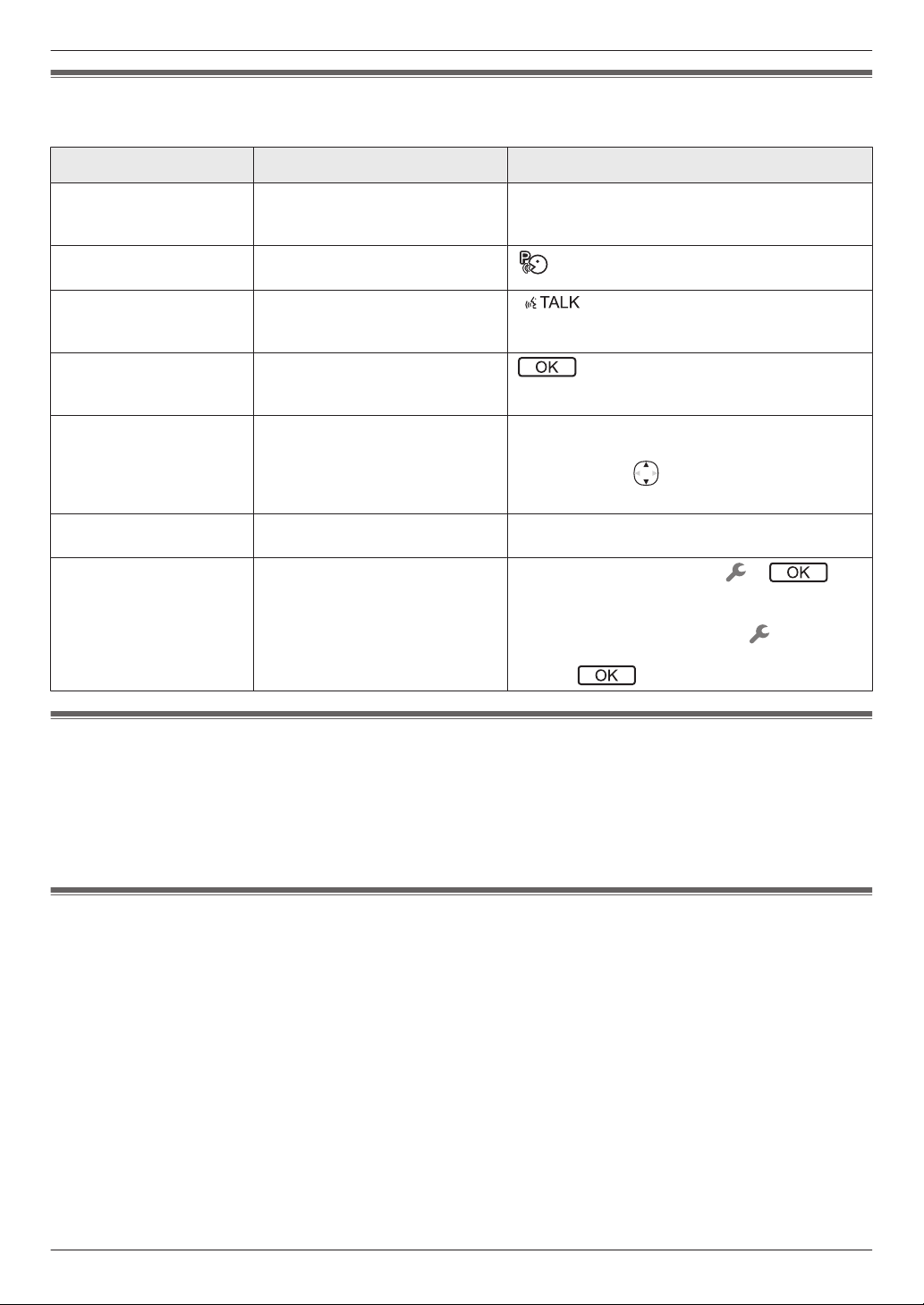
1.5 Symboles, expressions et styles
Les symboles, expressions et styles suivants sont utilisés dans ce document.
Élément Présentation Exemple
1. Introduction
Texte affiché sur l’écran du
produit
Icônes affichées sur l’écran
du produit
Boutons comportant une impression
Touches logicielles (page 9)
Touche de navigateur (page 9)
Texte affiché par l’application d’appareil mobile
Procédures Généralement rédigées dans un sty-
Le texte est affiché dans une police
spéciale, généralement entre guillemets
Une illustration noir et blanc de l’icône est utilisée
L’impression sur le bouton s’affiche,
généralement entourée de crochets
épais
Une illustration noir et blanc de l’icône de touche logicielle correspondante est utilisée
Soit désignée par son nom, soit avec
une illustration noir et blanc
Le texte est affiché entre crochets [Enregistrer]
le abrégé. Le verbe est parfois omis.
“Réglages initiaux”
M N
R "Utilisez la touche de navigateur pour sélection-
ner..."
R "Appuyez sur pour sélectionner..."
R "Sélectionnez..."
Menu supérieur ® sélectionnez ® .
(Signification : Dans le menu supérieur, utilisez la touche de navigateur pour sélectionner à l’écran, puis
appuyez sur la touche logicielle sous l’icône de touche
logicielle .)
1.6 Marques et marques déposées
R Le logiciel de ce produit repose partiellement sur le travail de l’Independent JPEG Group.
R Wi-Fi, WPA et WPA2 sont des marques déposées ou des marques commerciales de Wi-Fi Alliance.
R iPhone et iPad sont des marques d’Apple Inc., déposées aux États-Unis et dans d’autres pays.
R Android est une marque commerciale de Google Inc.
R Toutes les autres marques citées dans le présent document sont la propriété de leurs détenteurs respectifs.
1.7 Notification relative aux logiciels à code source libre
Une partie du produit utilise des logiciels à code source conformément aux conditions pertinentes de la licence GPL et/ou LGPL
de la Free Software Foundation ou à d’autres conditions. Veuillez lire l’ensemble des informations relatives à la licence et des
notifications de droits d’auteur concernant les logiciels à code source libre utilisés par ce produit. Ces informations sont disponibles
sur le site Web suivant :
http://panasonic.net/pcc/support/intercom/svn511/
Au moins trois (3) ans après la livraison du produit, Panasonic System Networks Co., Ltd. fournira à tous les tiers qui nous contactent
via les coordonnées ci-dessous une copie complète du code source correspondant, pouvant être lue par une machine, ainsi que
les notifications de droits d’auteur couvertes par les licences GPL et LGPL, en échange d’une somme qui ne pourra dépasser les
frais de distribution physique du code source. Veuillez noter que les logiciels proposés dans le cadre des licences GPL et LGPL
ne sont pas sous garantie.
http://panasonic.net/pcc/support/intercom/svn511/
5
Page 6
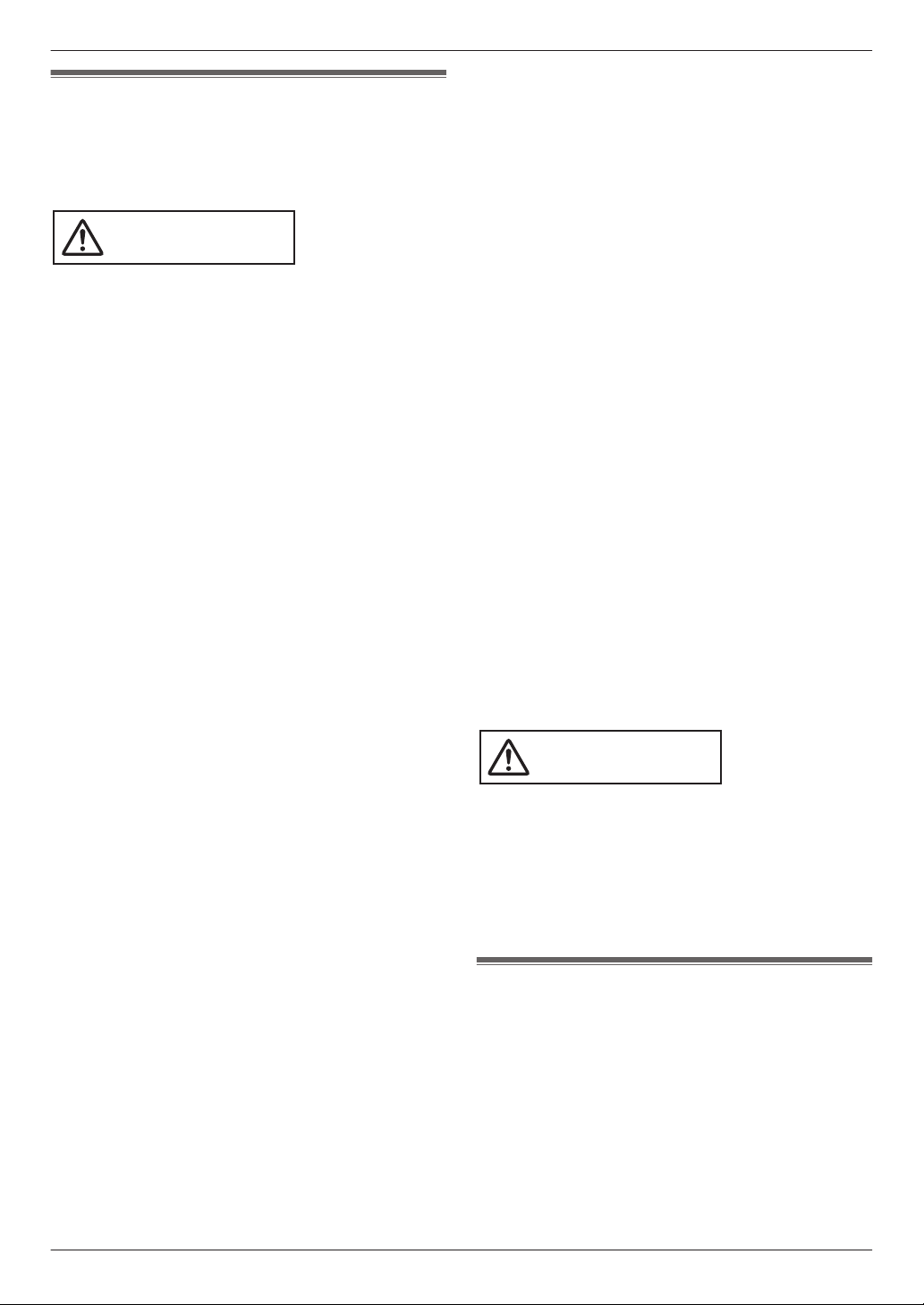
AVERTISSEMENT
ATTE NTION
2. Informations importantes
2.1 Pour votre sécurité
Pour éviter des blessures graves voire mortelles et des pertes
2. . Informations importantes
matérielles, lisez attentivement cette section avant d’utiliser le
produit, de façon à assurer son utilisation correcte et en toute
sécurité.
Prévention des incendies et des chocs électriques
R Utilisez uniquement la source d’alimentation électrique
indiquée sur le produit. En cas de doute quant au type
d’alimentation électrique domestique dont vous disposez,
consultez votre revendeur ou votre compagnie d’électricité.
R Utilisez uniquement le module d’alimentation et le câble
c.a. spécifiés.
R Ne tentez pas de démonter ni d’altérer ce produit. Pour
toute réparation, contactez un centre de réparation agréé.
R Ne touchez jamais le module d’alimentation ni le câble c.a.
avec les mains mouillées.
R Ne touchez jamais le module d’alimentation ni le câble c.a.
pendant un orage.
R N’utilisez pas le produit (à l’exception de l’interphone) dans
des zones exposées à la pluie, à l’humidité, à de la vapeur
ou de la fumée grasse, ou dans des zones excessivement
poussiéreuses.
R N’exécutez aucune action (telle qu’un assemblage, une
torsion, un étirement, une mise en faisceau, un pliage forcé,
un endommagement, une altération, une exposition à des
sources de chaleur ou un placement d’objets lourds sur le
cordon d’alimentation) susceptible d’endommager le
cordon d’alimentation. L’utilisation de ce produit avec un
cordon d’alimentation endommagé risquerait de provoquer
un choc électrique, des courts-circuits, voire un incendie.
Pour toute réparation, contactez un centre de réparation
agréé.
R Ne surchargez pas la prise secteur ni le câblage au-delà
des niveaux spécifiés ci-dessus. Une surcharge résultant
de nombreux branchements sur une même prise secteur
peut générer une chaleur suffisamment importante pour
provoquer un incendie.
R Ne placez jamais d’objets métalliques à l’intérieur du
produit. Ne renversez jamais de liquide sur le produit (à
l’exception de l’interphone).
En cas d’introduction d’objets métalliques dans le produit
ou de contact du produit avec un liquide, éteignez un
disjoncteur ou débranchez le produit de la prise secteur,
puis contactez un centre de réparation agréé.
R Insérez complètement la fiche du câble c.a. dans la prise
secteur. A défaut, un choc électrique et/ou une chaleur
excessive susceptible de provoquer un incendie risquent
de se produire. N’utilisez pas une fiche de câble c.a. ou une
prise secteur endommagée.
R Éliminez régulièrement la poussière, etc., de la fiche du
câble c.a. en la débranchant de la prise secteur, puis en
l’essuyant avec un chiffon sec. Une accumulation de
poussière risquerait de provoquer un défaut de protection
contre l’humidité, etc., susceptible d’être à l’origine d’un
incendie.
R Eteignez un disjoncteur ou débranchez le produit de la
prise secteur si il émet de la fumée, une odeur anormale
ou un bruit inhabituel, ou en cas de chute ou
d’endommagement physique du produit. Ces états peuvent
être à l’origine d’un incendie ou d’un choc électrique.
Assurez-vous que l’émission de fumée s’arrête et
contactez un service de réparation agréé.
R Lorsque vous déconnectez le produit de la prise secteur,
tenez la fiche du câble c.a. et débranchez-la de la prise
secteur. Ne tirez pas sur le câble c.a. lui-même. Vous
pourriez endommager le câble et provoquer un incendie,
un choc électrique ou des blessures.
Prévention des accidents
R N’utilisez pas le produit dans des établissements médicaux
si des réglementations régissant la zone en interdisent
l’utilisation. Les hôpitaux et les établissements médicaux
peuvent utiliser des équipements sensibles à l’énergie RF
(radiofréquence) externe.
R N’installez pas et n’utilisez pas ce produit à proximité
d’appareils à commande automatique, telles que des
portes automatiques et des alarmes incendie. Les ondes
radioélectriques émises par ce produit peuvent provoquer
le dysfonctionnement de tels appareils, ce qui peut être à
l’origine d’un accident.
R Consultez le fabricant de tout appareil médical personnel,
tels que des stimulateurs cardiaques ou des appareils
auditifs, pour déterminer s’ils sont correctement protégés
contre l’énergie RF (radiofréquence) externe. (Ce produit
fonctionne dans la plage de fréquences 2,412 GHz à
2,472 GHz, avec une puissance de transmission crête de
100 mW (max.).)
Prévention des accidents, des blessures et des dommages
matériels
R N’utilisez pas le produit dans des zones instables ou des
zones sujettes à de fortes vibrations. Une chute du produit
pourrait en résulter, ce qui serait susceptible
d’endommager le produit voire de provoquer des
blessures.
2.2 Consignes de sécurité importantes
Lors de l’utilisation de ce produit, observez toujours les
consignes de sécurité élémentaires afin de réduire le risque
d’incendie, de choc électrique et/ou de blessure corporelle.
1. N’utilisez pas ce produit à proximité d’eau. Par exemple, à
proximité d’une baignoire, d’un lavabo, d’un évier ou d’une
lessiveuse, dans un sous-sol humide ou à proximité d’une
piscine, etc.
2. Utilisez uniquement le module d’alimentation et le câble
c.a. spécifiés dans le présent manuel.
6
Page 7

2. Informations importantes
CONSERVEZ LES PRESENTES INSTRUCTIONS
2.3 Consignes de sécurité
R Ce produit peut utiliser un réseau sans fil pour échanger
diverses informations entre les appareils (par exemple des
ordinateurs personnels, des appareils mobiles, etc.). Les
signaux sans fil peuvent avoir une portée qui va au-delà de
la zone dans laquelle vous utilisez le produit, et même
passer à travers des obstacles tels que des murs. Vous
devez donc prendre les précautions suivantes lorsque vous
utilisez le produit connecté à un réseau sans fil.
Si vous utilisez ce produit connecté à Internet, veuillez
prendre les mesures de sécurité appropriées (par
exemple le cryptage) conformément aux instructions
fournies avec le routeur sans fil. Selon les spécifications
du routeur sans fil, ses paramètres de sécurité peuvent être
vulnérables aux attaques malveillantes.
Si vous ne prenez pas les mesures de sécurité
appropriées, vous risquez de subir les dommages
suivants provoqués par un tiers mal intentionné :
– Interception de contenus de communication (par
exemple des images, des informations d’e-mail, des
identifiants, des mots de passe, etc.)
– Vol d’informations
– Falsification de contenus de communication
R Configurez le routeur sans fil qui connecte votre appareil
mobile à ce produit pour utiliser le cryptage pour toutes les
communications sans fil.
R Lorsque vous confiez l’appareil à un réparateur, notez les
informations importantes stockées sur le produit, car elles
pourraient être effacées ou modifiées au cours du
processus de réparation.
R Les communications peuvent être interrompues en
fonction des conditions du réseau et de la qualité du signal
sans fil.
R Panasonic décline toute responsabilité en cas de perte
matérielle provoquée par l’absence de mesures de sécurité
appropriées ou par des problèmes de sécurité liés aux
réseaux sans fil.
stations de téléphonie mobile. (Evitez d’installer le moniteur
principal à côté d’une fenêtre.)
R La couverture et la qualité de la voix varient en fonction des
conditions environnementales locales.
Environnement
R Maintenez l’appareil (moniteur principal) à l’écart
d’appareils générant du bruit électrique, tels que des
lampes fluorescentes et des moteurs.
R N’exposez pas l’unité à la lumière directe du soleil.
R Maintenez l’unité à l’écart de sources de chaleur, telles que
des radiateurs, des cuisinières, etc. Ne la placez pas dans
des pièces où la température est inférieure à 0 °C ou
supérieure à 40 °C. Evitez également les sous-sols
humides.
R N’installez pas le produit dans des lieux où des variations
brusques de température risquent de se produire. Le
non-respect de cette instruction peut être à l’origine d’une
formation de condensation sur le produit, elle-même
susceptible de provoquer un dysfonctionnement.
R Des obstructions peuvent affaiblir le signal, générer du
bruit, interrompre les transmissions, déformer les images
et ralentir la fréquence de rafraîchissement des images.
Parmi ces obstructions figurent notamment :
– Portes ou volets métalliques.
– Isolation thermique incluant un voile d’aluminium.
– Murs en béton ou parois en tôle de fer galvanisé.
– Si l’appareil mobile ou le routeur sans fil est utilisé dans
un bâtiment différent ou dans une section différente de
la maison (par exemple à un étage différent de celui où
le moniteur principal est installé).
– Nombreux murs.
– Fenêtres à double vitrage.
R Certains types d’appareils auditifs peuvent recevoir du bruit
généré par des communications sans fil entre le moniteur
principal et d’autres unités Panasonic compatibles.
R L’utilisation de l’unité à proximité d’appareils électriques
peut être à l’origine d’interférences. Eloignez-vous des
appareils électriques.
R Dans les zones entourées par un champ électrique de forte
intensité, des perturbations de l’image ou du son de l’unité
sont susceptibles de se produire.
2.4 Pour des performances optimales
Emplacement/éviter les problèmes de bruit
Le moniteur principal utilise des ondes radio pour
communiquer.
R Vérifiez que tous les appareils mobiles sont dans la plage
du routeur sans fil lorsque vous utilisez le produit avec un
réseau sans fil.
R Installez le moniteur principal à l’écart de tout appareil
électronique, tel que des téléviseurs, des postes radio, des
ordinateurs, des appareils sans fil ou des téléphones
numériques sans fil.
R Installez le moniteur principal en l’orientant dans la
direction opposée au lieu d’installation d’émetteurs de
radiofréquences, tels que les antennes externes des
2.5 Autres informations importantes
R La fiche du câble c.a. est utilisée comme dispositif principal
de déconnexion. Assurez-vous que la prise secteur est
installée à proximité du produit et qu’elle est facilement
accessible.
Vie privée et droit à l’image
Lors de l’installation ou de l’utilisation de l’interphone, veuillez
prendre en considération les droits des autres en matière de
vie privée.
R Il est généralement admis que "vie privée" fait référence à
la capacité d’un individu ou d’un groupe à arrêter la
divulgation d’informations les concernant à des personnes
autres que celles auxquelles ils choisissent de divulguer
ces informations. Le "droit à l’image" fait référence au droit
7
Page 8
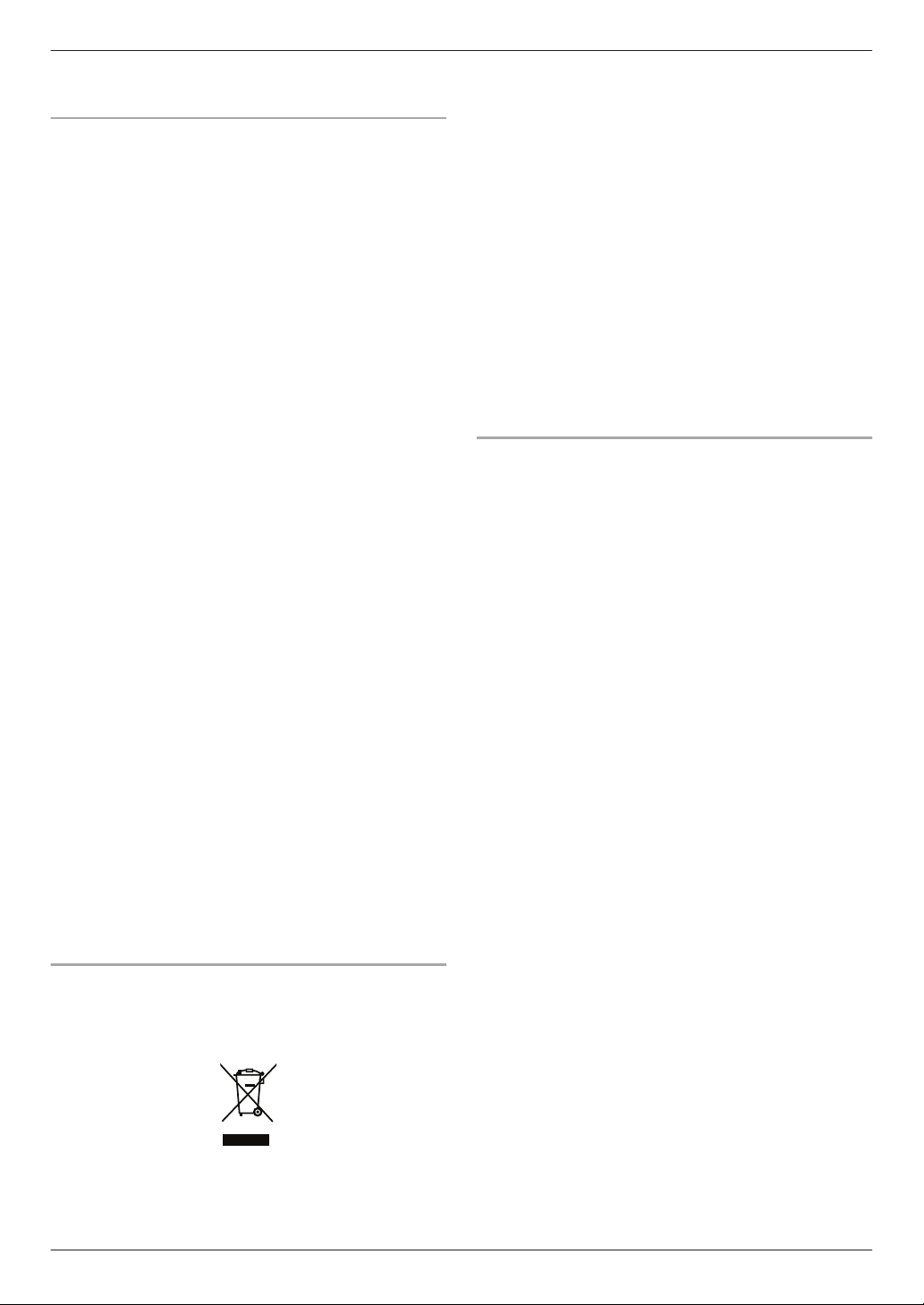
1
2. Informations importantes
de ne pas avoir votre photo prise et utilisée de façon
inconsidérée, sans votre autorisation.
Informations personnelles
La mémoire interne du moniteur principal enregistre des
informations personnelles (enregistrements audio et vidéo des
visiteurs, etc.). Panasonic décline toute responsabilité relative
à d’éventuels dommages imprévus résultant de la divulgation
des informations enregistrées.
R Avis de non-responsabilité
Une modification ou un effacement des données
enregistrées peut être provoqué(e) par des opérations
incorrectes, une exposition à de l’électricité statique, un
dysfonctionnement, des réparations ou d’autres
opérations. Panasonic décline toute responsabilité relative
à des dommages directs ou indirects résultant de la perte
ou de la modification des images enregistrées.
Demande de réparation du produit
R Avant de confier le moniteur principal à un réparateur,
initialisez-le. Toutes les informations enregistrées sur le
moniteur principal seront ainsi effacées.
*1
R Même si le produit est envoyé en réparation sans
initialisation, la mémoire (y compris les données et les
réglages enregistrés) du moniteur principal peut être
réinitialisée et définie sur les réglages par défaut après
réparation.
R En cas d’impossibilité de réalisation de ces opérations en
raison d’un dysfonctionnement du moniteur principal,
contactez votre revendeur pour connaître la procédure à
suivre.
Remarque relative à la mise au rebut, à la cession ou au
retour du produit
R Ce produit peut stocker des informations privées/
confidentielles.
Pour protéger votre vie privée/confidentialité, nous vous
recommandons d’effacer les informations (images
enregistrées) de la mémoire avant de mettre le produit au
rebut, de le céder ou de le retourner.
Toutes les images enregistrées peuvent être
immédiatement effacées via l’initialisation du moniteur
principal.
*1
*1 Moniteur principal : effectuez la procédure “Réglage d’
usine” décrite sous “Initialiser les réglages”.
(page 21)
Pour assurer le traitement, la récupération et le recyclage
corrects des produits usagés, veuillez les apporter aux points
de collecte applicables conformément à votre législation
nationale.
L’élimination correcte des déchets contribue à économiser des
ressources précieuses et évite des effets négatifs potentiels
pour la santé humaine et l’environnement. Pour plus
d’informations sur la collecte et le recyclage, veuillez contacter
les services de votre municipalité.
Le non-respect de la réglementation relative à l’élimination des
déchets est passible d’une peine d’amende.
Information relative à l’élimination des déchets dans les
pays extérieurs à l’Union européenne
Le pictogramme (A) n’est valable que dans l’Union
Européenne. Pour connaître la procédure applicable dans les
pays hors Union Européenne, veuillez vous renseigner auprès
des autorités locales compétentes ou de votre distributeur.
Autres
R Il est interdit de démonter ou d’altérer ce produit. Pour toute
réparation, contactez votre revendeur.
R Ce produit ne peut pas être utilisé en cas de coupure de
courant.
R Pour l’image enregistrée :
Une perte d’image enregistrée peut avoir lieu en cas de :
– Mauvaise manipulation
– Choc électrique ou interférences radioélectriques.
– Coupure de courant en cours d’utilisation.
R La responsabilité de Panasonic ne saurait être engagée
pour des dommages résultant de facteurs externes, tels
que des coupures de courant.
R Si vous arrêtez d’utiliser le moniteur principal et
l’interphone, désinstallez-les pour éviter qu’ils ne chutent.
(Contactez votre revendeur pour en savoir plus sur la
désinstallation du produit.)
Mise au rebut des équipements usagés (uniquement dans
l’Union Européenne et les pays ayant mis en place des
systèmes de recyclage)
Apposé sur le produit lui-même, sur son emballage, ou figurant
dans la documentation qui l’accompagne, ce pictogramme
(A) indique que les appareils électriques et électroniques
usagés doivent être séparés des ordures ménagères.
8
Page 9
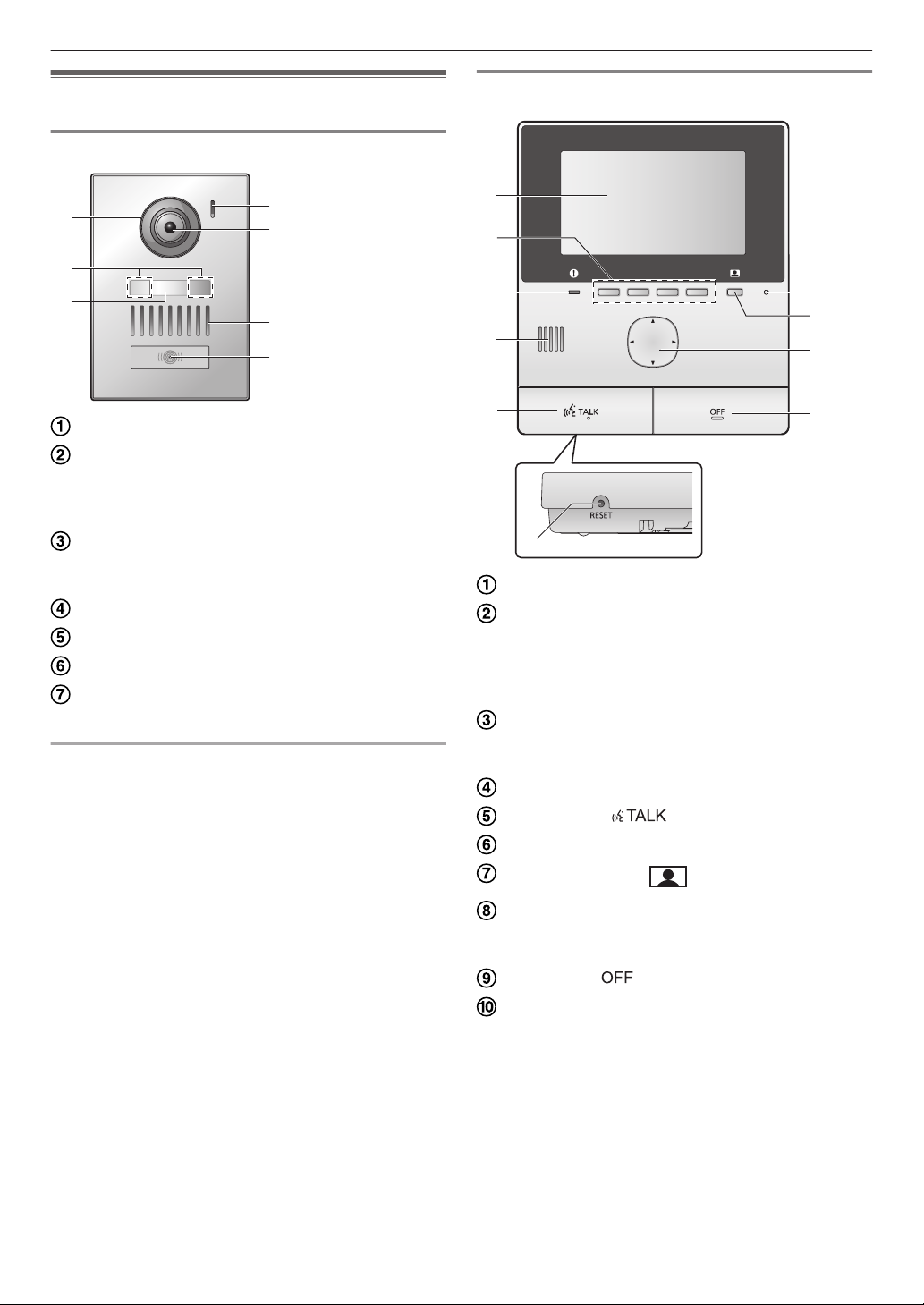
D
E
F
G
A
C
B
A
C
D
F
I
H
G
B
E
J
3. Préparation
3.1 Commandes
3. . Préparation
3.1.1 Interphone
Volet de l’objectif
Voyants LED
Permettent d’éclairer le visage du visiteur ou la zone face
à l’interphone afin que le visage du visiteur soit visible dans
l’obscurité.
Plaque de nom (accessoire fourni)
Peut être montée selon le besoin lors de l’installation de
l’interphone.
Microphone
Objectif de la caméra
Haut-parleur
Bouton et voyant d’appel (rouge)
S’allume en rouge lorsque l’alimentation est allumée.
Qualité d’image de l’interphone
La qualité des images d’interphone peut changer selon
l’environnement d’installation, les réglages, les conditions
d’éclairage, l’heure du jour, etc.
Pour en savoir plus, reportez-vous à la page 29.
3.1.2 Moniteur principal
Écran (page 10)
Touches logicielles
Vous permettent de sélectionner les éléments affichés
directement au-dessus de chaque touche logicielle.
Indiquées dans ce document par l’icône affichée au-dessus
de chaque touche logicielle (page 10).
Voyant de notification (bleu)
Clignote lorsqu’il y a une notification (page 10). Lorsque
le menu supérieur est affiché, le voyant cesse de clignoter.
Haut-parleur
Bouton TALK (M N)
Microphone
Bouton de moniteur ( )
Touche de navigateur
Utilisée pour sélectionner les éléments affichés sur l’écran,
ajuster les réglages, etc.
Bouton OFF (M N)
Bouton RESET
Si le moniteur principal ne fonctionne pas correctement,
appuyez sur le bouton MRESETN à l’aide d’un objet pointu
afin de réinitialiser le moniteur principal. (Les images
enregistrées et les réglages configurés ne sont pas
affectés.)
9
Page 10

Avis
Liste img enreg.
Afficher infos
Modifier les réglages
6
4
3
2
1
5
11
PP
1
2
1
3. Préparation
3.2 Utilisation de l’écran
Menu supérieur
Le menu supérieur est l’écran qui s’affiche lorsque vous
appuyez sur les touches logicielles, la touche de navigateur ou
le bouton OFF. (S’affiche uniquement si les réglages de date
et d’heure ont été configurés. Voir page 11.)
Icônes d’état (page 10)
Image enregistrée
“Nouveau” s’affiche si de nouvelles images (à savoir des
images non lues) ont été enregistrées.
Indique les flèches de la touche de navigateur disponibles
sur l’écran actuel.
Éléments du menu supérieur
Icônes des touches logicielles
Indiquent l’élément qui sera sélectionné lorsque vous
appuyez sur la touche logicielle directement sous chaque
icône. Les icônes affichées varient selon l’écran actuel et
l’opération.
Touches logicielles
Sélectionnez les éléments affichés directement au-dessus
de chaque touche logicielle.
Ecran d’affichage des images
Éléments du menu supérieur
Avis
Affiche les notifications.
Cet élément est uniquement disponible lorsque de nouvelles
notifications sont disponibles.
Liste img enreg.
Affiche la liste des images enregistrées (page 14).
R Le voyant de notification clignote lorsqu’il y a de nouvelles
images enregistrées.
Afficher les informations
Affiche l’enregistrement des détections du capteur et les
informations sur le Wi-Fi.
Modifier les réglages
Affiche le menu des réglages (page 19).
Icônes d’état
Indique la force du signal du réseau sans fil.
Indique que le moniteur principal n’est pas connecté au réseau sans fil.
Indique que la fonction de notification par e-mail
est activée.
Indique que la fonction de notification par e-mail
est désactivée.
Indique quel interphone appelle, réalise une
surveillance ou est en cours d’appel.
("1" indique le numéro de l’appareil.)
Indique qu’il y a un appel par interphone pendant un appel, une surveillance ou un appel
avec un autre appareil.
Indique que le moniteur principal est sur un appel.
*1
Indique qu’un interphone et un poste PBX sont
en conversation.
Indique que le moniteur principal effectue une
surveillance.
Indique que les images sont en cours d’enregistrement (page 14).
Indique que les voyants LED de l’interphone
sont activés (page 18).
Indique que le mode "Talkie-Walkie" est activé
(page 13).
*1 Modèles AZ uniquement
Icônes d’état (page 10)
Icônes de touche logicielle (expliquée ci-dessus)
10
Page 11
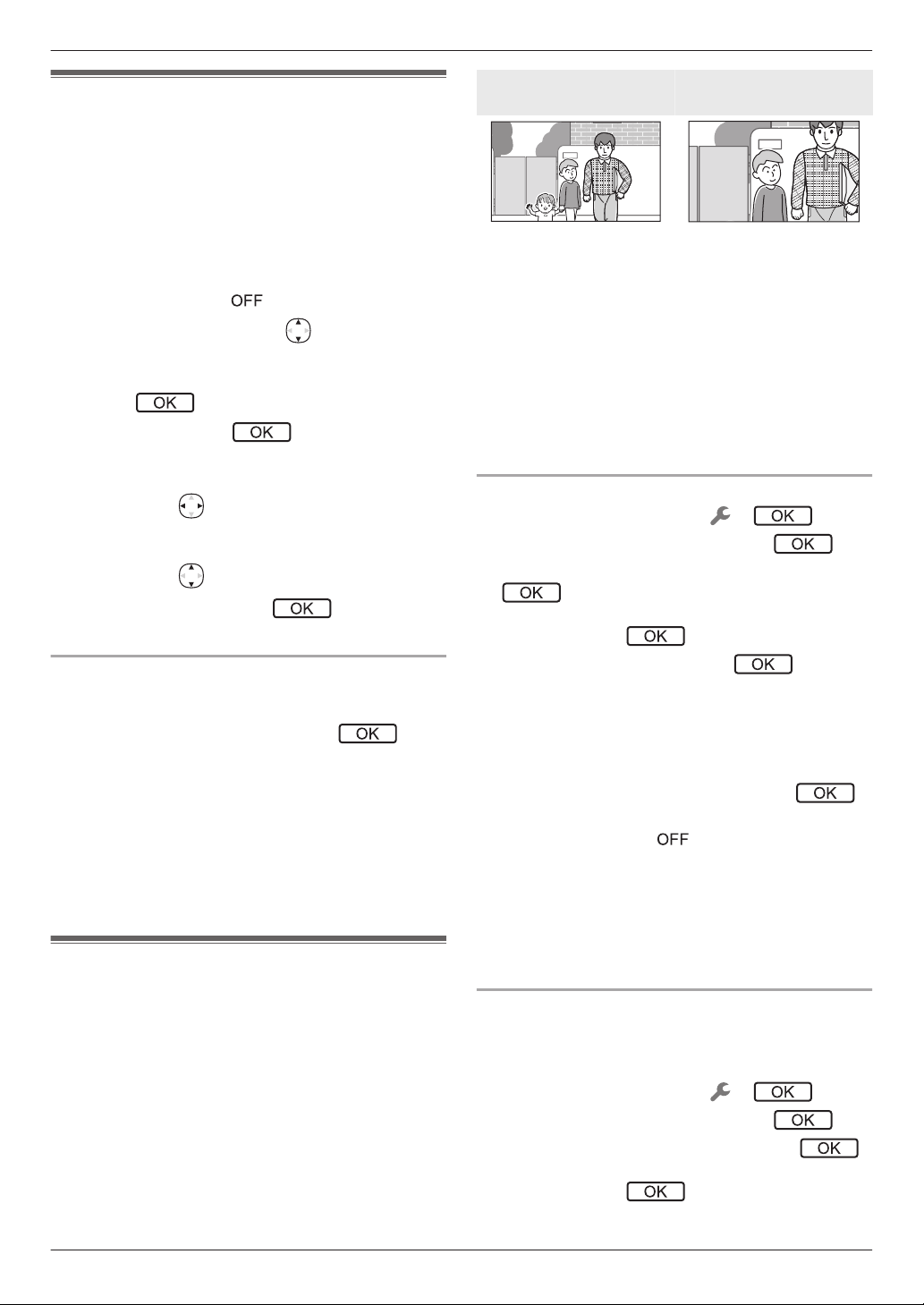
3. Préparation
3.3 Réglage de la langue, de la date et de l’heure
Lorsque vous utilisez le moniteur principal pour la première fois,
vous êtes invité à définir les réglages de langue d’affichage, de
date et d’heure.
R Le voyant de notification clignote si ces réglages n’ont pas
été configurés.
R Le réglage de langue est disponible pour les modèles EX
et FX uniquement.
1 Appuyez sur le bouton M N pour allumer l’écran.
2 Utilisez la touche de navigateur ( ) pour sélectionner la
langue souhaitée.
3 Appuyez sur la touche logicielle sous l’icône de touche
logicielle .
4 Appuyez à nouveau sur .
5 Réglez la date et l’heure.
R Appuyez sur le côté gauche ou droit de la touche de
navigateur ( ) pour sélectionner un élément (par
exemple année, mois, jour, etc.).
R Appuyez sur le côté haut ou bas de la touche de
navigateur ( ) pour modifier le réglage.
6
Une fois terminé, appuyez sur .
R Un bip retentit et l’écran s’éteint.
Modification de la langue, de la date et de l’heure
Vous pouvez modifier les réglages de langue, de date et
d’heure ultérieurement si vous le souhaitez. Dans le menu
supérieur, utilisez la touche de navigateur et pour
accéder à “Modifier les réglages” ® “Réglages
initiaux”.
Remarques :
R Les réglages de date et d’heure peuvent s’effacer en cas
de coupure de courant. Le cas échéant, reconfigurez ces
paramètres.
R Il est possible que l’heure se désynchronise dans la durée
(60 secondes environ par mois).
3.4 Réglages écran large/affichage zoom et réglages de position de zoom
Vous pouvez configurer l’affichage initial des images de
l’interphone sur le moniteur principal. Vous pouvez afficher les
images en mode écran large ou en mode affichage zoom. Vous
pouvez choisir différents réglages selon qu’il s’agit d’un appel
de visiteurs ou d’une surveillance.
Mode grand-angle
(réglage par défaut)
Pas de zoom sur image.
L’image entière de la caméra s’affiche.
Remarques :
R La fonction de zoom utilise un zoom numérique. La qualité
d’image des images agrandies est de ce fait inférieure à
celle des images d’écran large.
R Vous pouvez permuter entre les modes écran large et
affichage zoom, et ajuster la position du zoom pendant la
surveillance ou lors d’un appel. Voir page 18.
Sélection de l’écran large ou de l’affichage zoom
1. Menu supérieur ® sélectionnez ® .
2. Sélectionnez “Réglages initiaux” ® .
3. Sélectionnez “Réglages écran large/zoom” ®
.
R S’il y a plusieurs interphones, sélectionnez l’interphone
à configurer ® .
4. Sélectionnez le réglage souhaité ® .
– “Si des visiteurs se présentent” : Vos
réglages sont utilisés lorsque vous répondez à des
appels de visiteurs.
– “Pendant la surveillance” : vos réglages sont
utilisés lorsque vous exercez une surveillance.
5. Sélectionnez le mode d’affichage souhaité ® .
R Un bip sonore retentit et les réglages sont modifiés.
6. Appuyez sur le bouton M N.
Remarques :
R Si vous sélectionnez “Zoom”, réglez la position du zoom
de façon à placer les personnes ou les objets à visualiser
au centre de l’écran.
R Lorsque les images sont enregistrées en mode zoom,
seule la zone agrandie est enregistrée.
Sélection de la position de zoom (panoramique/
inclinaison)
Vous pouvez sélectionner la zone de l’image qui s’affiche
lorsque vous affichez des images agrandies.
1. Menu supérieur ® sélectionnez ® .
2. Sélectionnez “Réglages initiaux” ® .
3. Sélectionnez “Param. position zoom” ® .
R S’il y a plusieurs interphones, sélectionnez l’interphone
à configurer ® .
R Une image agrandie de l’interphone s’affiche.
Mode affichage zoom
Zoom sur image. Les images sont affichées avec un
grossissement 2 fois supérieur à l’écran large.
11
Page 12
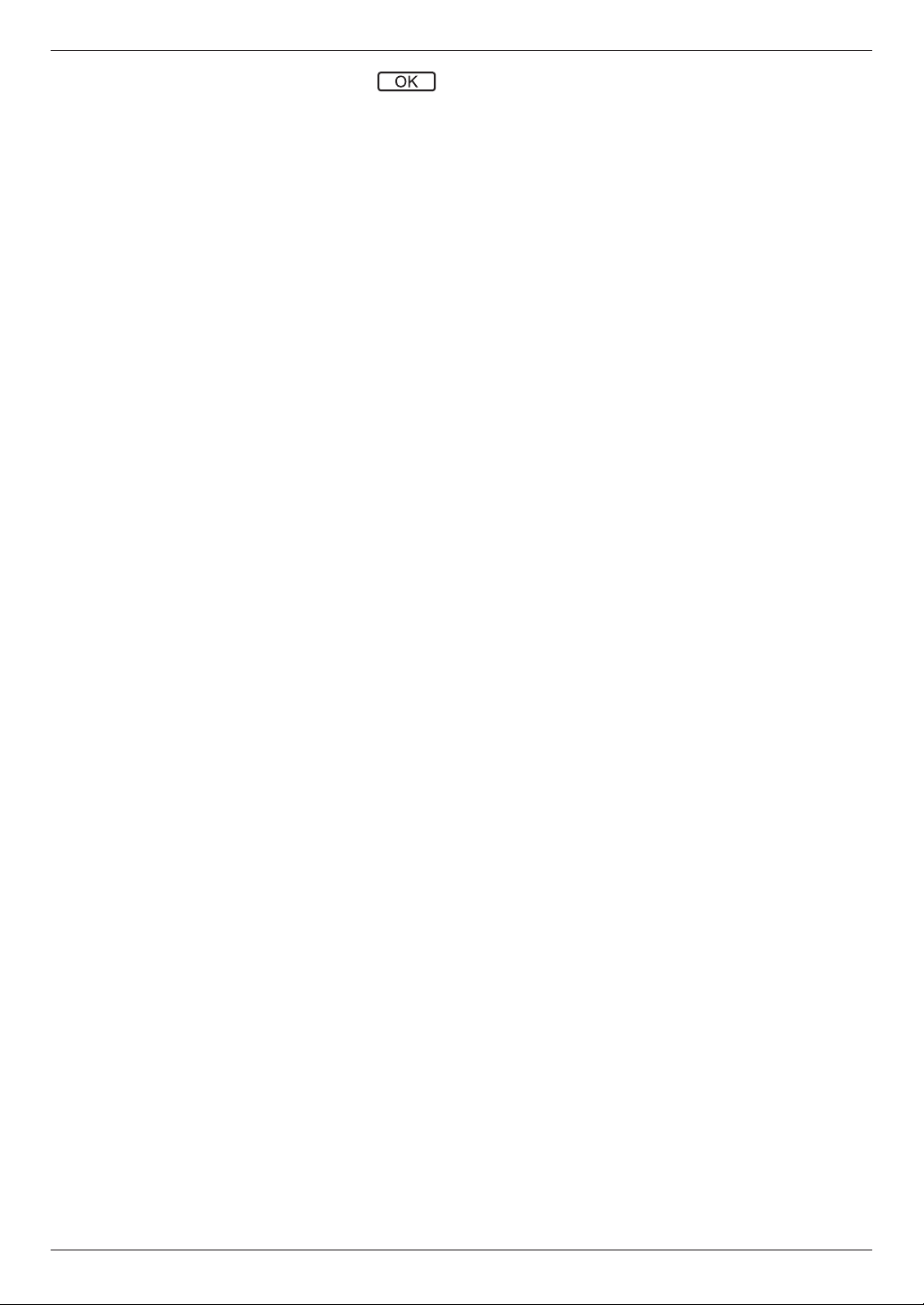
3. Préparation
4. Sélectionnez la position de zoom souhaitée ® .
R Un signal sonore retentit, les réglages sont modifiés et
l’écran s’éteint.
Remarques :
R Si vous n’effectuez pas d’opérations pendant les 90
secondes pendant la modification de ce réglage, le réglage
est annulé et l’écran s’éteint.
12
Page 13
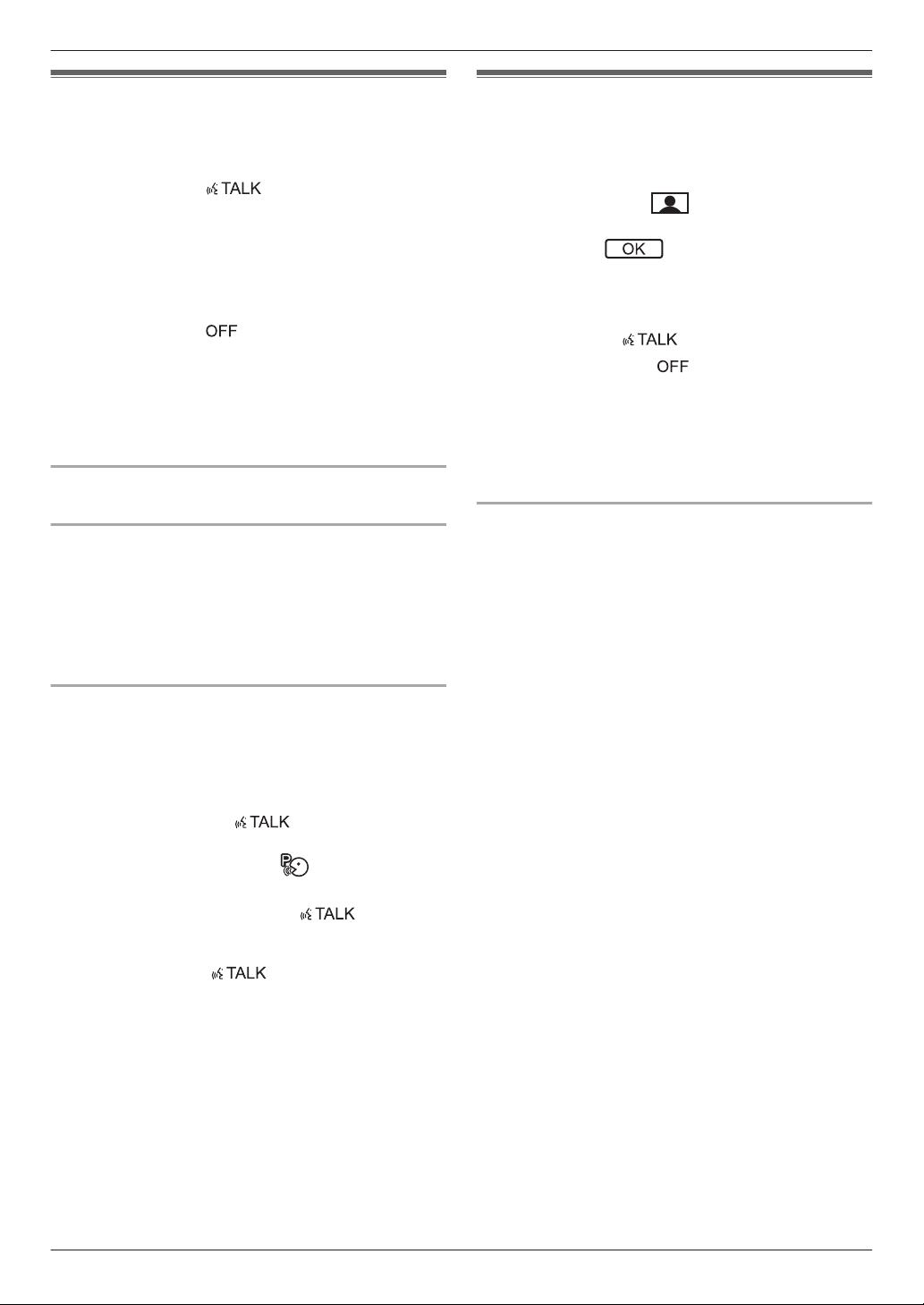
4. Conversation et surveillance
4.1 Réponse à des appels interphone
Lorsque vous recevez un appel interphone, le moniteur
4. . Conversation et surveillance
principal sonne et affiche une image de l’interphone.
Pour répondre à l’appel
Appuyez sur le bouton M N.
R Parlez à une distance d’environ 50 cm du microphone.
R Parlez à tour de rôle avec le visiteur. Si vous et le visiteur
parlez en même temps, vous ne vous entendrez pas.
R Vous pouvez parler pendant une durée de 90 secondes
maximum.
Pour terminer l’appel
Appuyez sur le bouton M N.
Remarques :
R L’écran s’éteint si vous ne répondez pas à un appel dans
un délai de 30 secondes environ.
R Les images affichées sont automatiquement enregistrées
dans le moniteur principal (page 14).
Fonctions disponibles pendant les appels entrants
– Fonction de surveillance (page 13)
Fonctionnalités disponibles pendant la conversation
– Ajustement des réglages écran large/affichage zoom et
panoramique/inclinaison (page 18)
– Activation ou désactivation du guide de fonctionnement
(page 18)
– Ajustement des réglages audio et vidéo (page 18)
– Utilisation du "Talkie-Walkie" (page 13)
4.2 Surveillance extérieure par interphone
Vous pouvez surveiller les données audio et vidéo transmises
par l’interphone.
Appuyez sur le bouton .
1
R S’il y a plusieurs interphones, sélectionnez l’interphone
souhaité ® .
R Les images de l’interphone s’affichent.
2 Surveillez le son et l’image.
R Vous pouvez parler au correspondant surveillé en
appuyant sur M N.
3 Appuyez sur le bouton M N.
Remarques :
R Le son de votre côté n’est pas audible au niveau de
l’interphone.
R Vous pouvez surveiller pendant une durée de 3 minutes
environ.
Fonctionnalités disponibles pendant la surveillance
– Enregistrement des images d’interphone (page 14)
– Ajustement des réglages écran large/affichage zoom et
panoramique/inclinaison (page 18)
– Activation ou désactivation du guide de fonctionnement
(page 18)
– Ajustement des réglages audio et vidéo (page 18)
Mode Talkie-Walkie
Si vous-même et votre visiteur avez des difficultés à vous
entendre en raison de la présence de bruit, le mode
"Talkie-Walkie" peut accroître la clarté audio des
conversations.
1. Pendant la conversation, activez le mode Talkie-Walkie en
appuyant sur le bouton M N et en le maintenant
enfoncé pendant 2 secondes environ.
R Un signal sonore retentit et s’affiche.
2. Pour parler au visiteur
Parlez en appuyant sur le bouton M N et en le
maintenant enfoncé.
Pour écouter le visiteur
Relâchez le bouton M N.
Remarques :
R Le mode Talkie-Walkie est désactivé une fois l’appel
terminé.
13
Page 14

11
[4]
22 Décembre 2015 9:18
A
C
D
B
1
5. Enregistrement et lecture
5.1 Enregistrement des images d’interphone
5. . Enregistrement et lecture
Le moniteur principal peut enregistrer des images d’interphone
(images fixes). Il peut enregistrer les images de 50 appels
interphone ou sessions de surveillance au maximum. Chaque
fois que de nouvelles images sont enregistrées, elles sont
sauvegardées dans un ensemble d’images comportant jusqu’à
8 images.
5.1.1 Enregistrement automatique (enregistrement d’un appel reçu)
Lorsqu’un visiteur vous appelle, le moniteur principal enregistre
8 images automatiquement (que vous répondiez ou non à
l’appel). L’enregistrement démarre environ 2 secondes après
que vous avez reçu l’appel.
Si vous ne répondez pas à un appel
Les images enregistrées sont sauvegardées en tant qu’images
non lues, et le voyant de notification clignote.
En présence de plusieurs interphones
R Lorsque vous êtes en conversation ou en surveillance, et
qu’un appel entrant provient de l’autre interphone, les
images de l’appel entrant ne sont ni affichées ni
enregistrées. Pour afficher et enregistrer les appels
entrants, vous devez terminer l’appel en cours ou arrêter
la surveillance.
R En cas d’appel entrant d’un autre interphone, pendant la
réception d’un appel entrant, le nombre d’images
enregistrées depuis le 1er appelant (8 images) est réduit.
Lorsque la mémoire est saturée (mise à jour automatique
d’images)
Lorsque la mémoire est saturée, les nouvelles images écrasent
automatiquement les images les plus anciennes. Ceci se
produit même si les images les plus anciennes n’ont pas été
lues.
2 Sélectionnez “Images non lues” (pour les nouvelles
images) ou “Images lues” (pour les images qui ont été
lues) ® .
R L’ensemble d’images le plus récent du type sélectionné
s’affiche.
3 Parcourez les ensembles d’images et les images.
R Les opérations suivantes sont disponibles.
Permet de parcourir les ensembles
d’images, des plus récents aux plus
anciens
Permet de parcourir les ensembles
d’images, des plus anciens aux plus
récents
Permet de parcourir des images au
sein d’un ensemble d’images
Lit en continu toutes les images
d’un ensemble d’images
Suspend la lecture en continu
4 Appuyez sur le bouton M N.
Remarques :
R Le voyant de notification cesse de clignoter lorsque le menu
supérieur est affiché.
R “Nouveau” dans le menu supérieur disparaît de l’écran
lorsque “Images non lues” dans “Liste img
enreg.” s’affiche.
5.2.1 Ecran de lecture d’images
Ecran de lecture d’images
5.1.2 Enregistrement manuel (enregistrement pendant la surveillance)
Pendant la surveillance, appuyez sur . Jusqu’à 8
images seront enregistrées.
R s’affiche à l’écran pendant l’enregistrement.
5.2 Lecture d’images enregistrées
S’il y a de nouvelles images enregistrées (par exemple des
images non lues), le voyant de notification (page 9) clignote et
“Nouveau” s’affiche dans le menu supérieur (page 10).
1 Menu supérieur ® ® .
R L’écran “Liste img enreg.” s’affiche.
14
Numéro d’appareil
Numéro de l’ensemble d’images
Position de l’image dans un ensemble d’images
Date et heure de l’enregistrement
Icônes d’état
Indique que l’image n’a pas été lue.
Indique le numéro de l’interphone qui a enregistré
l’image.
Indique que l’image est protégée (c’est-à-dire
qu’elle ne peut pas être supprimée)
Page 15
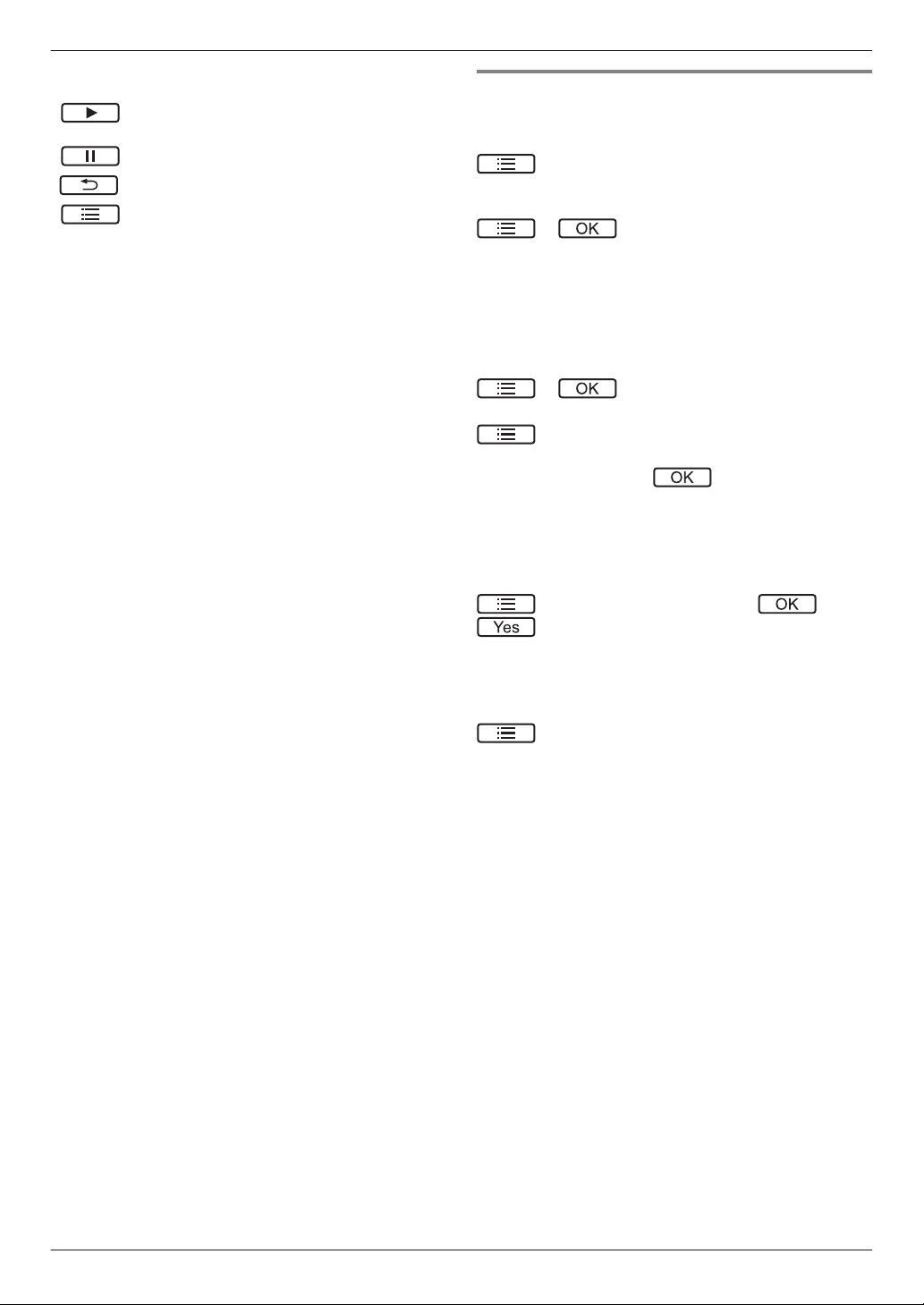
5. Enregistrement et lecture
Touches logicielles disponibles
Lit en continu toutes les images d’un ensemble
d’images
Suspend la lecture en continu
Permet de revenir à l’écran précédent
Affiche le menu des options
5.2.2 Options disponibles lors de la lecture d’images
Lors de la lecture d’images, vous pouvez appuyer sur
pour afficher le menu des options et modifier les
réglages suivants.
Pour désactiver le guide de fonctionnement
® .
R Lorsque ce guide est désactivé, les touches logicielles ne
pilotent pas leurs fonctions respectives. Appuyez sur une
touche logicielle pour afficher à nouveau le guide
brièvement. Pendant ce temps, les touches logicielles
peuvent être utilisées comme d’habitude.
Pour activer le guide de fonctionnement
Appuyez sur une touche logicielle pour afficher le guide ®
® .
Pour activer ou désactiver la protection
® sélectionnez “Protéger” (pour activer la
protection) ou “Supprimer la protection” (pour
désactiver la protection) ® .
R Lorsque “Protéger” est sélectionné, l’image ne peut pas
être supprimée.
R 20 ensembles d’images au maximum peuvent être
protégés.
Pour supprimer l’image actuelle
® sélectionnez “Supprimer” ® ®
.
R Vous pouvez utiliser “Supprimer toutes les
images” pour supprimer toutes les images en une
opération. Voir page 21.
Pour régler la luminosité de l’écran
® sélectionnez “Luminosité” ® réglez la
luminosité.
15
Page 16

6. Utilisation de verrous électriques et autres dispositifs
6.1 Utilisation de verrous électriques
Lorsqu’un verrou électrique disponible dans le commerce est
6. . Utilisation de verrous électriques et autres dispositifs
connecté au moniteur principal, vous pouvez déverrouiller une
porte ou une barrière à l’aide du moniteur principal. Vous
pouvez également sélectionner la durée d’envoi des signaux
de contrôle pour le déverrouillage de la porte ou de la barrière.
(La durée de déverrouillage de la porte ou de la barrière dépend
des caractéristiques techniques de chaque verrou électrique.)
R Il est possible de connecter un maximum de 2 verrous
électriques au moniteur principal. Lorsque vous utilisez un
interphone supplémentaire, le nombre maximum de
verrous électriques pouvant être connectés à l’interphone
dépend du type d’interphone. Adressez-vous à votre
revendeur pour plus d’informations.
R Pour en savoir plus sur les connexions, reportez-vous au
mode d’emploi accompagnant le verrou électrique et au
Guide d’installation de ce produit.
R Si vous utilisez plusieurs verrous électriques avec
différents interphones, vous ne pouvez actionner que les
verrous depuis l’interphone auquel ils sont connectés.
6.2 Utilisation de capteurs
Lorsque des capteurs disponibles dans le commerce (par
exemple une alarme incendie, un bouton d’appel, etc.) sont
connectés au moniteur principal, vous pouvez recevoir des
notifications sur le moniteur principal en cas de déclenchement
des capteurs.
R Il est possible de connecter un maximum de 2 capteurs au
moniteur principal.
R Pour en savoir plus sur les connexions, reportez-vous au
mode d’emploi accompagnant le capteur et au Guide
d’installation de ce produit.
6.2.1 Arrêter une alarme
6.1.1 Configuration des verrous électriques
1 Menu supérieur ® ® .
Sélectionnez “Appareils connectés” ® .
2
3
Sélectionnez “Verrou électrique” ® .
4 Sélectionnez l’interphone (“Interphone 1” ou
“Interphone 2”) auquel vous souhaitez attribuer le
verrou électrique ® .
5
Sélectionnez le type de verrou électrique ® .
6 Sélectionnez l’appareil auquel le verrou électrique est
connecté ® .
7
Sélectionnez la durée de déverrouillage ® .
8 Appuyez sur le bouton M N.
Réglages du verrou électrique
Les options indiquées ci-dessous sont disponibles.
“Déverr. sonnerie”:
Détermine si l’interphone émet un signal sonore lorsque le
verrou électrique est déverrouillé. Voir page 20.
“Afficher extension après déverrouill.”:
Détermine s’il faut allonger la durée d’affichage de l’image de
l’interphone lorsque le verrou électrique est déverrouillé. Voir
page 20.
6.1.2 Déverrouillage des verrous électriques
1 Appuyez sur pendant la conversation ou la
surveillance.
R Si 2 verrous électriques sont disponibles, sélectionnez
le verrou électrique à déverrouiller ® ®
appuyez sur pour déverrouiller un autre
verrou électrique.
Remarques :
R Vous pouvez uniquement déverrouiller la porte ou la
barrière pendant une conversation ou une surveillance.
Lorsqu’un capteur connecté est déclenché, le moniteur
principal émet une alarme et affiche un message indiquant quel
capteur a été déclenché.
L’alarme retentit pendant 3 minutes.
1
Pour arrêter une alerte, appuyez sur M N.
R L’alarme ne peut pas être arrêtée au cours des 5
premières secondes.
Remarques :
R Lorsque vous effectuez une installation ou une opération
d’entretien sur les capteurs connectés, vérifiez que le
moniteur principal peut recevoir correctement des alarmes
depuis les capteurs.
R Si un capteur est déclenché pendant une surveillance ou
un appel, le moniteur principal met fin à la surveillance ou
à l’appel.
R Le moniteur principal ne peut pas recevoir d’appels
d’interphone pendant que l’alarme retentit.
6.3 Intégration avec un PBX Panasonic
Cette fonction est uniquement disponible pour les modèles AZ.
En connectant le moniteur principal à un PBX, vous pouvez
utiliser les postes PBX pour répondre à des appels interphone.
Veuillez utiliser exclusivement un PBX Panasonic
(page 4).
R Pour en savoir plus sur les connexions, reportez-vous au
mode d’emploi accompagnant le PBX et au Guide
d’installation de ce produit.
Remarques :
R Si vous répondez à un appel interphone avec un poste
PBX, l’image de la caméra de l’interphone est affichée sur
le moniteur principal, et s’affiche pour indiquer que
le poste PBX est sur l’appel.
R Tant que est affiché, vous ne pouvez pas répondre
à des appels en utilisant le moniteur principal.
16
Page 17
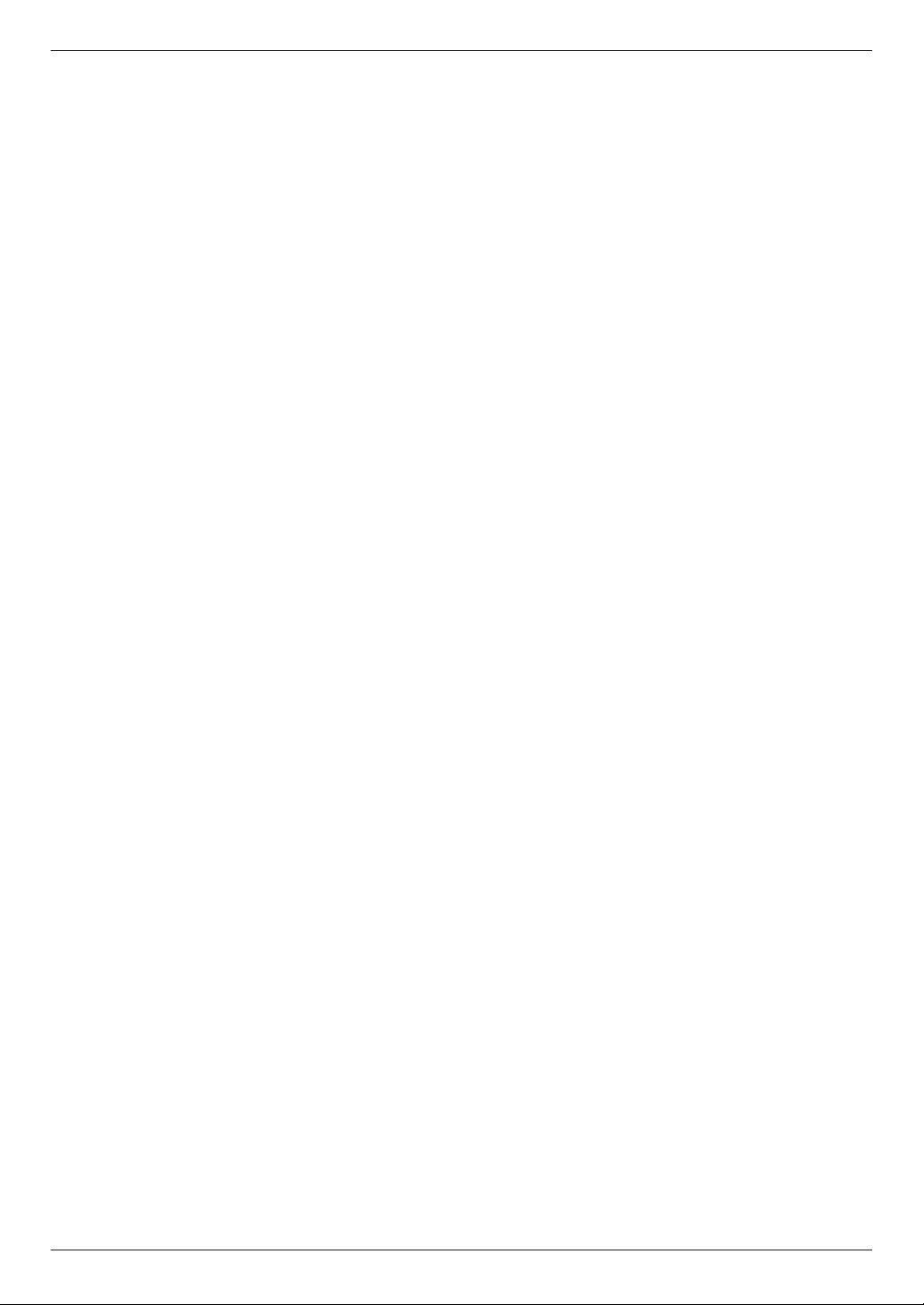
6. Utilisation de verrous électriques et autres dispositifs
R L’écran s’éteint lorsque l’appel entre l’interphone et le poste
PBX prend fin, ou après un délai de 3 minutes.
R Si vous répondez à un appel interphone avec le moniteur
principal, l’appel continue de sonner au niveau du poste
pendant 15 à 30 secondes. Après que vous avez répondu
à l’appel, l’utilisateur du poste ne peut pas répondre à
l’appel ni rejoindre l’appel, même si le poste sonne.
Utilisation de deux interphones (à l’exception d’une station
de hall en option ; page 3)
Depuis le poste PBX, vous pouvez appeler uniquement
l’interphone depuis lequel vous avez reçu le dernier appel ou
avec lequel la conversation a eu lieu en dernier.
17
Page 18
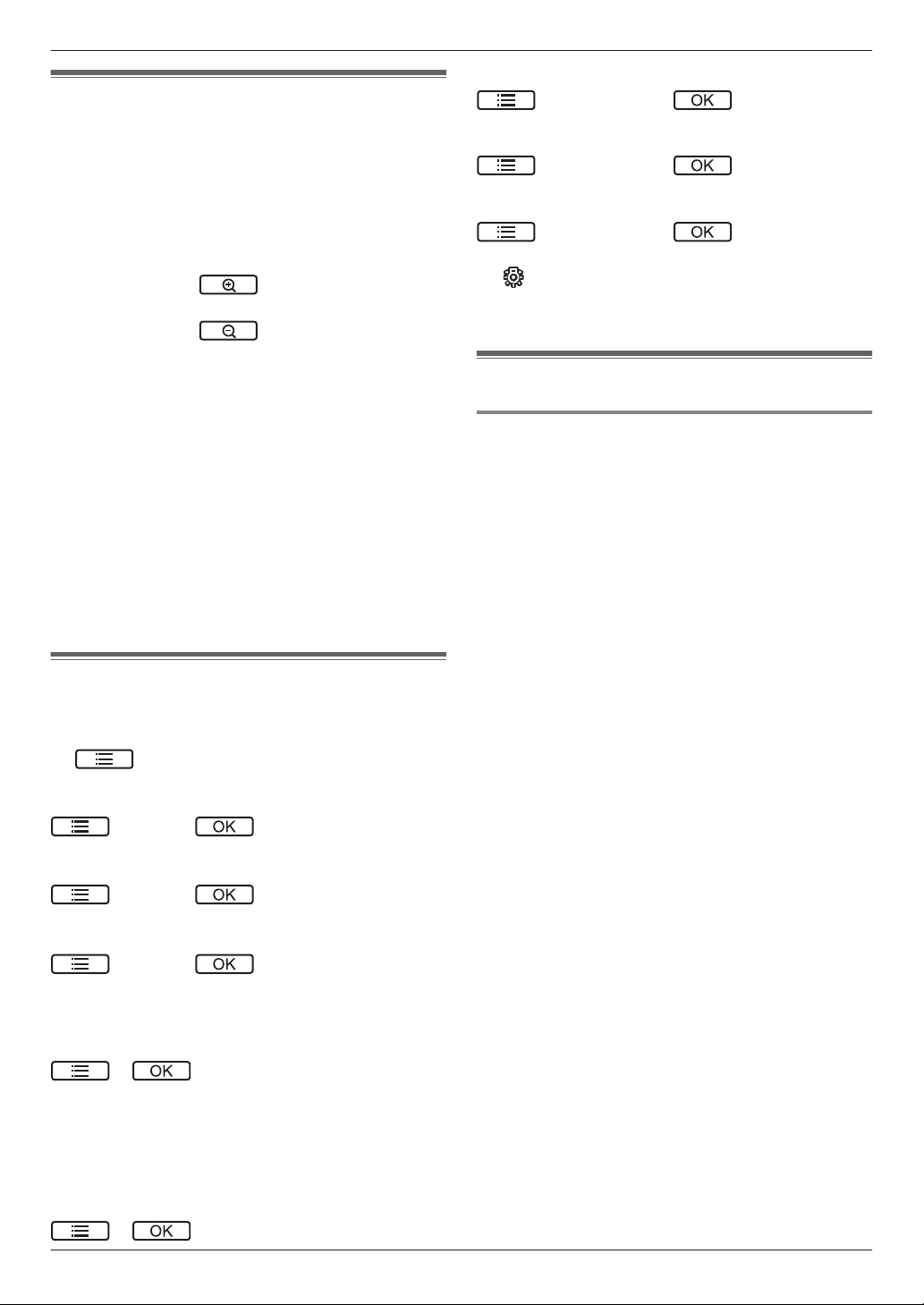
7. Fonctions supplémentaires
7.1 Zoom avant et arrière (réglages
écran large/affichage zoom,
7. . Fonctions supplémentaires
panoramique/inclinaison)
Pendant un appel ou une surveillance, vous pouvez afficher les
images en mode écran large ou en mode affichage zoom. En
mode affichage zoom, vous pouvez modifier la position du
zoom (également appelé "panoramique/inclinaison").
Pour passer du mode écran large au mode affichage zoom
Appuyez sur le bouton .
Pour passer du mode affichage zoom au mode écran large
Appuyez sur le bouton .
Pour modifier la position du zoom
Utilisez la touche de navigateur.
Remarques :
R Voir page 11 pour des exemples de mode écran large et
de mode affichage zoom.
R La fonction de zoom utilise un zoom numérique. La qualité
d’image des images agrandies est de ce fait inférieure à
celle des images d’écran large.
R Lorsque les images sont enregistrées en mode zoom,
seule la zone agrandie est enregistrée.
R Si vous ajustez ces réglages, les réglages seront annulés
la prochaine fois que vous affichez une image. Pour
modifier le mode d’affichage initial des images de
l’interphone sur le moniteur principal, voir page 11.
Pour ajuster la luminosité de l’écran
® “Affichage” ® ® “Luminosité”
® sélectionnez le réglage souhaité.
Pour ajuster la compensation du contre-jour
® “Affichage” ® ® “Compensation
du rétroéclairage” ® sélectionnez le réglage souhaité.
Pour activer ou désactiver les voyants LED
® “Affichage” ® ® “Éclairage” ®
sélectionnez le réglage souhaité.
R s’affiche lorsque les voyants LED sont allumés.
*1 Il n’est pas possible de modifier ces réglages pendant un
appel entrant.
7.3 Réglages de sonnerie
7.3.1 Réglages du type et du volume de sonnerie
Vous pouvez modifier le type et le volume de la sonnerie émise
pendant un appel entrant.
– Pour des informations sur la configuration des réglages,
voir page 19.
7.2 Réglages de son et d’affichage pour les appels et la surveillance
Pendant une surveillance ou un appel, vous pouvez appuyer
sur pour afficher le menu des options et modifier les
réglages de son et d’affichage suivants.
Pour ajuster le volume de l’appel entrant
® “Son” ® ® “Volume récepteur”
® réglez le volume.
Pour régler le volume audible à l’interphone
® “Son” ® ® “Volume voix
propriét.” ® sélectionnez le réglage souhaité.
Pour utiliser le masque vocal
® “Son” ® ® “Modificateur de
voix” ® sélectionnez le réglage souhaité.
R Lorsque “Sur” est sélectionné, la voix audible à
l’interphone sonne plus grave.
Pour désactiver le guide de fonctionnement
® .
R Lorsque ce guide est désactivé, les touches logicielles ne
pilotent pas leurs fonctions respectives. Appuyez sur une
touche logicielle pour afficher à nouveau le guide
brièvement. Pendant ce temps, les touches logicielles
peuvent être utilisées comme d’habitude.
Pour activer le guide de fonctionnement
Appuyez sur une touche logicielle pour afficher le guide ®
® .
*1
*1
*1
18
Page 19

7. Fonctions supplémentaires
7.4 Liste des réglages de fonction
Vous pouvez modifier les réglages pour les adapter à la façon dont le moniteur principal est utilisé.
1 Menu supérieur ® ® .
2 Sélectionnez l’élément souhaité ® .
R Répétez cette étape comme nécessaire pour accéder au réglage souhaité.
3 Sélectionnez le réglage souhaité ® .
4 Appuyez sur le bouton M N.
Remarques :
R Si vous n’effectuez pas d’opérations pendant les 90 secondes pendant la modification de ces réglages, ou si vous recevez un
appel entrant, le réglage est annulé et l’écran s’éteint.
R Dans le tableau suivant, les réglages par défaut sont indiqués par < >.
R Pendant la modification des réglages, “U” s’affiche à gauche de l’élément actuellement sélectionné.
Nom de l’élément : “Réglages initiaux”
Sous-menu
Réglages
1 2 3
Réglages d’heure et
de date
Param. position
zoom
Réglages écran large/zoom
Fréquence d’alimentation
Sélection langue
*1
*1
,
Interphone 1 2
Interphone 1 2
*2
– – 2015-1-1 0:00
– –
Si des visiteurs se présentent/Pendant la surveillance
– – <50 Hz>, 60 Hz
– – Modèles EX
Zoom, <Large>
– Pour éviter l’affichage de colorations mouchetées
ou inégales, choisissez la fréquence d’alimentation électrique appropriée pour votre région.
<English>, Français, Deutsch, Italiano, Es-
pañol, Nederlands
Modèles FX
<English>, Polski, Română, Magyar
Pour obtenir
des informations détaillées,
reportez-vous à
la page 11.
*1 Lors de la première utilisation du produit, suivez les instructions qui s’affichent à l’écran pour configurer ce paramètre
(page 11).
*2 Modèles EX et FX uniquement
Nom de l’élément : “Sonnerie”
Sous-menu
Réglages
1 2
Volume de la sonnerie
Sonnerie
Interphone 1
Interphone 2
– <Fort>, Normal, Silencieux, Muet
<Son 1>, Son 2, Son 3 <Normal>, Répéter
Son 1, <Son 2>, Son 3 <Normal>, Répéter
19
Page 20

7. Fonctions supplémentaires
Nom de l’élément : “Appareils connectés”
Sous-menu
1 2 3 4
Connexion de l’interphone
*1
Verrou électrique Interphone 1 -
Éclairage automa-
*3
tique
Connexion couloir
Interphone 1
Interphone 2
2
Déverr. sonnerie
Afficher extension après
déverrouill.
Interphone 1 -
2
*2
– – – Périphérique connecté,
– – <Périphérique connec-
– – Périphérique connecté,
Verrou porte
élect/Verrou
portail élect
– – <Sur>, De
– – Activer,
Si des visiteurs se présentent/Pendant la surveillance
Connecter au
boîtier relais (1)/Connecter au
boîtier relais (2)/Connecter à
l’interphone/
<Pas de connexion>
– <Activer>, Désactiver
Réglages
té>, Détection automatique, Appareil non connecté
<Détection automatique>, Appareil non connecté
<Déverr. pdt 1 s> - Déverr. 7 sec
Pour obtenir
des informations détaillées,
<Désactiver>
reportez-vous à
la page 16.
<Appareil non connecté>
*1 Sélectionnez “Appareil non connecté” pour les interphones qui ne sont plus utilisés.
*2 Modèles AZ uniquement
*3 Ce paramètre vous permet de définir si les voyants LED doivent ou non être automatiquement activés lorsque la zone autour
de l’interphone est sombre.
Nom de l’élément : “Réseau”
Sous-menu
Réglages
1 2
État actuel
*1
Informations sur le
–
Wi-Fi
Informations de con-
–
figuration IP
Confirmation paramè-
–
tres messagerie
20
Page 21

Sous-menu
1 2
Wi-Fi
Paramètres IP
*3
Paramètres de messagerie
Sélection de la notification
Initialisation du
*7
réseau
7. Fonctions supplémentaires
Réglages
Paramétrage simplifié (WPS)
*2
Paramétrage manuel Rechercher et sélectionner/Saisie du SSID et de
la clé de sécurité
– Automatique (DHCP)/ Manuel (statique)
Notification par
Sur, <De>
e-mail
Enregistrement ser-
veur messagerie
*4
Annulation enreg.
srv messagerie
*5
Adresse e-mail de
notification
Interphone 1 - 2,
*6
<Sur>, De
Capteur 1 - 2
– –
–
–
–
–
*1 Affiche l’état de la connexion réseau sans fil
*2 Configuration Wi-Fi simple
*3 Si vous souhaitez utiliser l’adresse IP que vous avez spécifiée pour le moniteur principal, sélectionnez “Manuel
(statique)” et définissez les informations comme nécessaire.
*4 Permet de définir les informations du serveur de messagerie (page 26).
*5 Permet de supprimer les informations du serveur de messagerie
*6 Permet de définir l’adresse e-mail à laquelle vous souhaitez envoyer la notification (page 26).
*7 “Informations sur le Wi-Fi”, “Paramètres IP” et “Paramètres de messagerie” seront initialisés.
Nom de l’élément : “Enregistrer/annuler”
Sous-menu
Réglages
1 2
Enregistrer
Smartphone 1 - 4
–
Annuler – –
Nom de l’élément : “Autre”
Sous-menu
Réglages
1
Voyant de notifica-
<Activer>, Désactiver
tion clignotant
Supprimer toutes
Supprimer toutes les images/ Supprimer les images non protégées
les images
Initialiser les ré-
glages
Réglage par défaut*1/Réglage d’usine
– Sélectionnez “Réglage d’usine” en cas de mise au rebut, de cession ou de retour du
produit.
21
Page 22
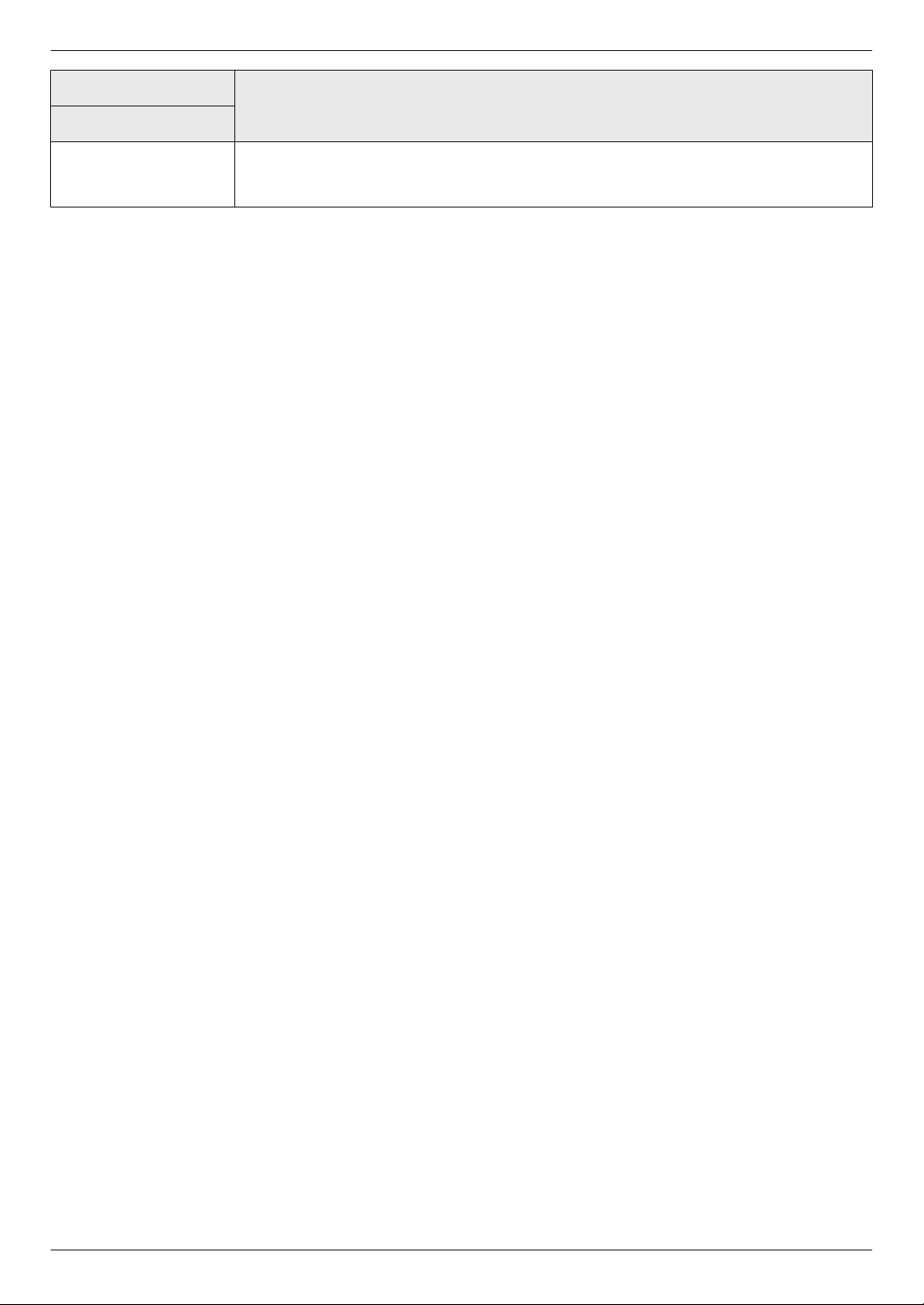
7. Fonctions supplémentaires
Sous-menu
Réglages
1
Mode démo Sur, <De>
Utilisez ce réglage uniquement si le produit est utilisé dans le cadre d’une présentation commerciale.
*1 Les réglages suivants ne sont pas initialisés.
– Réglages “Fréquence d’alimentation”, “Sélection langue” et “Verrou électrique”.
– Informations relatives à l’enregistrement des appareils enregistrés auprès du moniteur principal. (Tous les appareils
restent enregistrés auprès du moniteur principal, même après réinitialisation.)
22
Page 23

InternetInternet
Internet
Modem
Routeur
sans fil
Appareils mobiles
Moniteur principal
Réseau Wi-Fi
SSID
>>>>>
SSID and security key input
[ 0]
D
C
GFE
B
A
8. Wi-Fi, appareils mobiles et e-mail
8.1 Connexions réseau
Le moniteur principal peut se connecter à divers appareils via le Wi-Fi ou sur Internet, ce qui vous permet de recevoir des
8. . Wi-Fi, appareils mobiles et e-mail
notifications même si vous n’êtes pas chez vous. Vous pouvez également utiliser l’application dédiée [Système d’intercom
vidéo] et accéder aux fonctions du moniteur principal à l’aide de vos appareils mobiles tels que smartphones et tablettes.
La section suivante montre comment connecter le moniteur principal à vos appareils via Wi-Fi ou sur Internet.
Remarques :
R Le moniteur principal doit être connecté à un réseau Wi-Fi pour pouvoir se connecter à d’autres appareils et à Internet
(page 23).
R Pour pouvoir utiliser l’application [Système d’intercom vidéo] avec vos appareils mobiles, vous devez les enregistrer sur le
moniteur principal (page 25). Vous pouvez enregistrer jusqu’à 4 appareils mobiles.
R Une connexion Internet est nécessaire pour utiliser ces fonctions.
8.2 Saisie de texte
Lors de la configuration des paramètres réseau, vous pouvez
utiliser la touche de navigateur et le clavier à l’écran pour saisir
du texte.
Écran de saisie du texte (exemple)
Zone de saisie de texte
Permet de revenir à l’écran précédent
Nombre de caractères saisis
Permet de passer à l’écran suivant
Permet de basculer entre la saisie de texte en majuscules
et minuscules
Permet de supprimer des caractères
Confirme la saisie ou l’action sélectionnée
R L’écran de saisie de texte varie selon l’élément que vous
configurez.
Saisie de texte
1. Sélectionnez le caractère souhaité ® .
R Répétez cette étape pour les caractères requis.
2. Sélectionnez ® .
Modification de texte
1. Sélectionnez la zone de saisie de texte.
2. Sélectionnez la position de curseur souhaitée.
3. Modifiez le texte comme nécessaire.
8.3 Connexion à un réseau Wi-Fi
Le moniteur principal se connecte à Internet via votre réseau
Wi-Fi. Vous pouvez configurer les paramètres Wi-Fi
manuellement ou en utilisant une méthode simplifiée (appelée
WPS).
Configuration simplifiée (Paramétrage simplifié (WPS))
Cette procédure nécessite un routeur sans fil prenant en charge
WPS. Si votre routeur sans fil prend en charge WPS,
assurez-vous que la fonction est activée, et localisez son
bouton WPS avant de lancer cette procédure. Le bouton WPS
23
Page 24
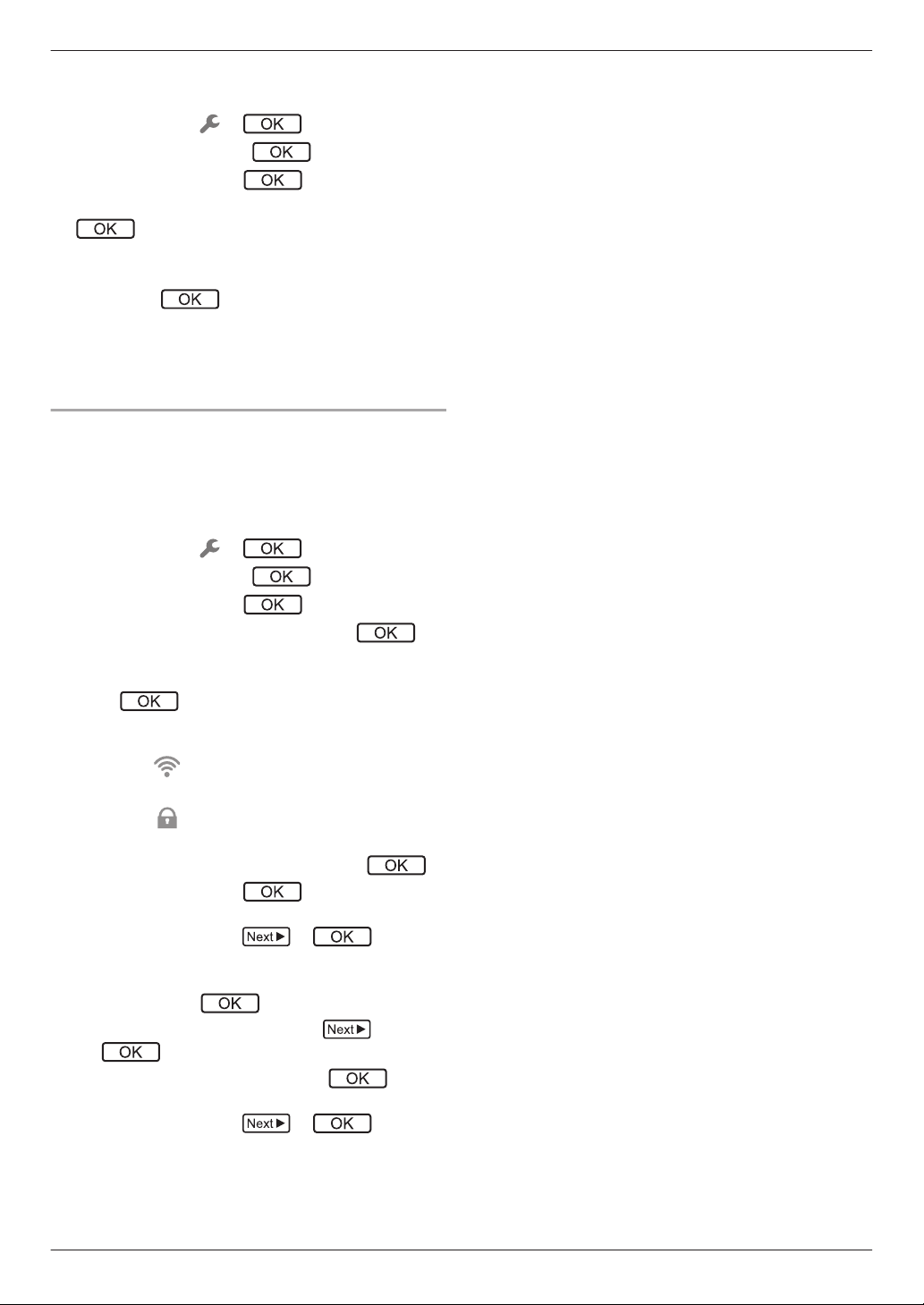
8. Wi-Fi, appareils mobiles et e-mail
porte généralement l’intitulé "WPS" ou affiche deux flèches
courbées.
1. Menu supérieur ® ® .
2. Sélectionnez “Réseau” ® .
3. Sélectionnez “Wi-Fi” ® .
4. Sélectionnez “Paramétrage simplifié (WPS)” ®
.
5. Appuyez sur le bouton WPS sur votre routeur sans fil
pendant 2 minutes.
Appuyez sur sur le moniteur principal.
6.
Remarques :
R Les opérations peuvent varier selon votre routeur sans fil.
Pour plus d’informations, reportez-vous au mode d’emploi
fourni avec le routeur sans fil.
Configuration manuelle
Si votre routeur sans fil ne prend pas en charge WPS, vous
pouvez configurer manuellement les paramètres Wi-Fi du
moniteur principal. Vous pouvez rechercher les réseaux Wi-Fi
disponibles ou entrer le SSID (nom du réseau sans fil)
manuellement.
1. Menu supérieur ® ® .
2. Sélectionnez “Réseau” ® .
3. Sélectionnez “Wi-Fi” ® .
4. Sélectionnez “Paramétrage manuel” ® .
5. Pour rechercher les réseaux Wi-Fi disponibles
a. Sélectionnez “Rechercher et sélectionner”
® .
R Le moniteur principal affiche les réseaux Wi-Fi
disponibles.
– indique la force du signal du réseau sans
fil.
– indique que le réseau sans fil est
sécurisé.
b. Sélectionnez le réseau Wi-Fi souhaité ® .
c. Confirmez le SSID ® .
d. Si nécessaire, entrez la clé de sécurité pour le réseau
Wi-Fi ® sélectionnez ® .
Pour saisir le SSID directement
a. Sélectionnez “Saisie du SSID et de la clé de
sécurité” ® .
b. Saisissez le SSID ® sélectionnez ®
.
c. Sélectionnez le type de sécurité ® .
d. Si nécessaire, entrez la clé de sécurité pour le réseau
Wi-Fi ® sélectionnez ® .
R Les opérations peuvent varier selon votre routeur sans fil.
Pour plus d’informations, reportez-vous au mode d’emploi
fourni avec le routeur sans fil.
Remarques :
R Voir page 23 pour plus d’informations sur la saisie de texte.
24
Page 25
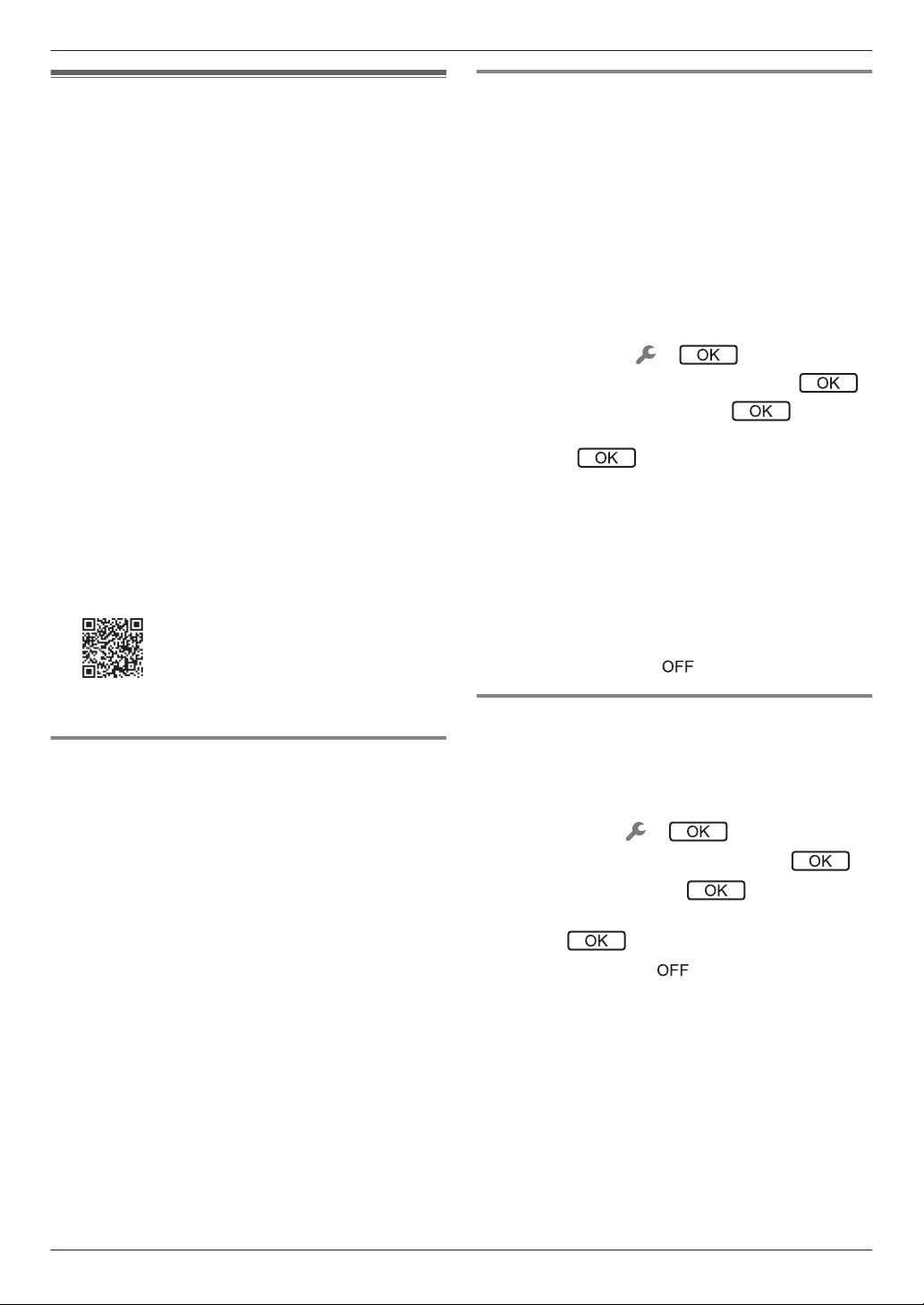
8. Wi-Fi, appareils mobiles et e-mail
8.4 Utilisation d’appareils mobiles
L’application [Système d’intercom vidéo] vous permet
d’utiliser votre appareil mobile comme extension du moniteur
principal.
Fonctions principales
– Répondre à des appels d’interphone
– Surveiller les images de l’interphone
– Configurer les paramètres de notification par e-mail
Appareils mobiles compatibles
– iPhone 5 ou versions ultérieures, iPad (iOS 7.0 ou versions
ultérieures)
– Smartphones et tablettes Android (Android 4.0 ou versions
ultérieures)
Remarques :
R Pour pouvoir utiliser l’application [Système d’intercom
vidéo] avec vos appareils mobiles, vous devez les
enregistrer sur le moniteur principal. Vous pouvez
enregistrer jusqu’à 4 appareils mobiles.
R Les appareils mobiles peuvent se connecter au moniteur
principal s’ils sont connectés au même réseau Wi-Fi que le
moniteur principal.
R Pour les informations les plus récentes sur l’application
[Système d’intercom vidéo] et les appareils compatibles,
visitez le site Web suivant.
8.4.2 Enregistrement de votre appareil mobile sur le moniteur principal
Pour plus d’informations sur l’enregistrement des appareils
mobiles, reportez-vous au mode d’emploi de l’application
[Système d’intercom vidéo].
Opérations de l’appareil mobile
1. Démarrez l’application [Système d’intercom vidéo].
2. Lisez le contrat de licence qui s’affiche et appuyez sur
[Accepter].
¯
Opérations du moniteur principal
1. Menu supérieur ® ® .
2. Sélectionnez “Enregistrer/annuler” ® .
Sélectionnez “Enregistrer” ® .
3.
4. Sélectionnez le numéro d’enregistrement de l’appareil
mobile ® .
¯
Opérations de l’appareil mobile
Achevez cette opération dans un délai de 2 minutes.
1. Lisez le message qui s’affiche et appuyez sur
[Enregistrer].
¯
Opérations du moniteur principal
1. Vérifiez que l’enregistrement est terminé en consultant
le message affiché ® M N.
http://panasonic.net/pcc/support/intercom/
smartphone/
8.4.1 Vue d’ensemble de la préparation de l’appareil mobile
1 Connectez le moniteur principal à votre réseau Wi-Fi
(page 23).
2 Activez la fonction Wi-Fi de l’appareil mobile et connectez
l’appareil mobile au même réseau Wi-Fi que le moniteur
principal.
R Reportez-vous au mode d’emploi fourni avec votre
appareil mobile pour des informations sur la connexion
aux réseaux Wi-Fi.
3 Téléchargez et installez l’application [Système d’intercom
vidéo].
R Visitez le site Web suivant pour plus d’informations.
http://panasonic.net/pcc/support/intercom/
smartphone/
4 Enregistrez votre appareil mobile sur le moniteur principal
(page 25).
8.4.3 Annuler l’appareil mobile depuis le moniteur principal
Si vous ne comptez pas utiliser l’application [Système
d’intercom vidéo] plus longtemps, nous vous recommandons
d’annuler l’appareil mobile depuis le moniteur principal.
1
Menu supérieur ® ® .
2
Sélectionnez “Enregistrer/annuler” ® .
3
Sélectionnez “Annuler” ® .
4 Sélectionnez le numéro d’enregistrement de l’appareil
mobile ® .
5 Appuyez sur le bouton M N.
25
Page 26

8. Wi-Fi, appareils mobiles et e-mail
8.5 Utilisation des fonctions d’e-mail
Le moniteur principal peut envoyer une image de l’interphone
par e-mail lorsqu’une personne appuie sur le bouton d’appel et
envoyer un message électronique en cas de déclenchement
du capteur connecté à l’interphone.
8.5.1 Vue d’ensemble de la préparation des fonctions de messagerie
1 Connectez le moniteur principal à votre réseau Wi-Fi
(page 23).
2 Rassemblez les informations suivantes.
– L’adresse e-mail (votre adresse e-mail) que vous
souhaitez utiliser pour l’envoi de messages
électroniques depuis le moniteur principal. Notez que
les adresses exclusives à un téléphone portable ne
peuvent pas être utilisées.
– Le nom du serveur de messagerie (commence en règle
générale par "SMTP") associé à l’adresse e-mail
– Le numéro de port SMTP utilisé pour envoyer un e-mail
– Le type de cryptage utilisé par le serveur de
messagerie (par exemple TLS/SSL, ou aucun)
– Le nom d’utilisateur et la clé de sécurité pour
l’authentification SMTP utilisés par le serveur de
messagerie (non requis pour tous les serveurs de
messagerie)
3 Enregistrez le serveur de messagerie et les adresses
e-mail de notification (page 26).
Remarques :
R Le moniteur principal doit être connecté à un routeur Wi-Fi
connecté à Internet pour pouvoir utiliser la fonction de
messagerie.
R Les messages envoyés depuis le moniteur principal ne
pourront pas nécessairement être reçus s’ils sont traités
comme courrier indésirable par le compte de messagerie
de destination. Configurez le compte de messagerie de
manière à ce que les messages envoyés par le moniteur
principal puissent être reçus.
R Il est possible que les e-mails ne puissent pas être envoyés
en fonction de l’état du réseau.
R Vous pouvez également configurer les fonctions de
messagerie à l’aide de l’application [Système d’intercom
vidéo].
8.5.2 Enregistrement du serveur de messagerie
1 Menu supérieur ® ® .
2 Sélectionnez “Réseau” ® .
3 Sélectionnez “Paramètres de messagerie” ®
.
4 Sélectionnez “Enregistrement serveur
messagerie” ® .
5 Saisissez l’adresse e-mail de l’expéditeur ® sélectionnez
® .
6 Saisissez l’adresse du serveur SMTP ® sélectionnez
® .
7
Entrez le numéro de port ® sélectionnez ®
.
8 Sélectionnez le type de sécurité ® .
9 Sélectionnez s’il faut utiliser l’authentification SMTP ou non
® .
10 Si vous avez sélectionné “De”
Passez à l’étape suivante.
Si vous avez sélectionné “Sur”
a. Saisissez le nom du compte ® sélectionnez
® .
b. Saisissez le mot de passe ® sélectionnez ®
.
R Voir page 23 pour saisir du texte.
11 Confirmez le message ® .
R Un message de test a été envoyé à l’adresse e-mail
spécifiée. Vérifiez que le message est arrivé à l’adresse
e-mail spécifiée.
Remarques :
R Voir page 23 pour des informations sur la saisie de texte.
8.5.3 Enregistrement des adresses e-mail de notification
Vous pouvez enregistrer jusqu’à 4 adresses e-mail qui serviront
pour recevoir des notifications depuis le moniteur principal.
1
Menu supérieur ® ® .
2
Sélectionnez “Réseau” ® .
3 Sélectionnez “Paramètres de messagerie” ®
.
4 Sélectionnez “Adresse e-mail de notification”
® .
5 Sélectionnez un numéro d’emplacement de mémoire ®
.
6 Saisissez l’adresse e-mail ® sélectionnez ®
.
R Voir page 23 pour des informations sur la saisie de
texte.
7 Confirmez le message ® .
R Un message de test a été envoyé à l’adresse e-mail
spécifiée.
8 Vérifiez que le message est arrivé à l’adresse e-mail
spécifiée ® .
R L’adresse e-mail est enregistrée et “Notification
par e-mail” est automatiquement activé.
R Pour enregistrer d’autres comptes de messagerie,
répétez cette procédure à partir de l’étape 4.
26
Page 27
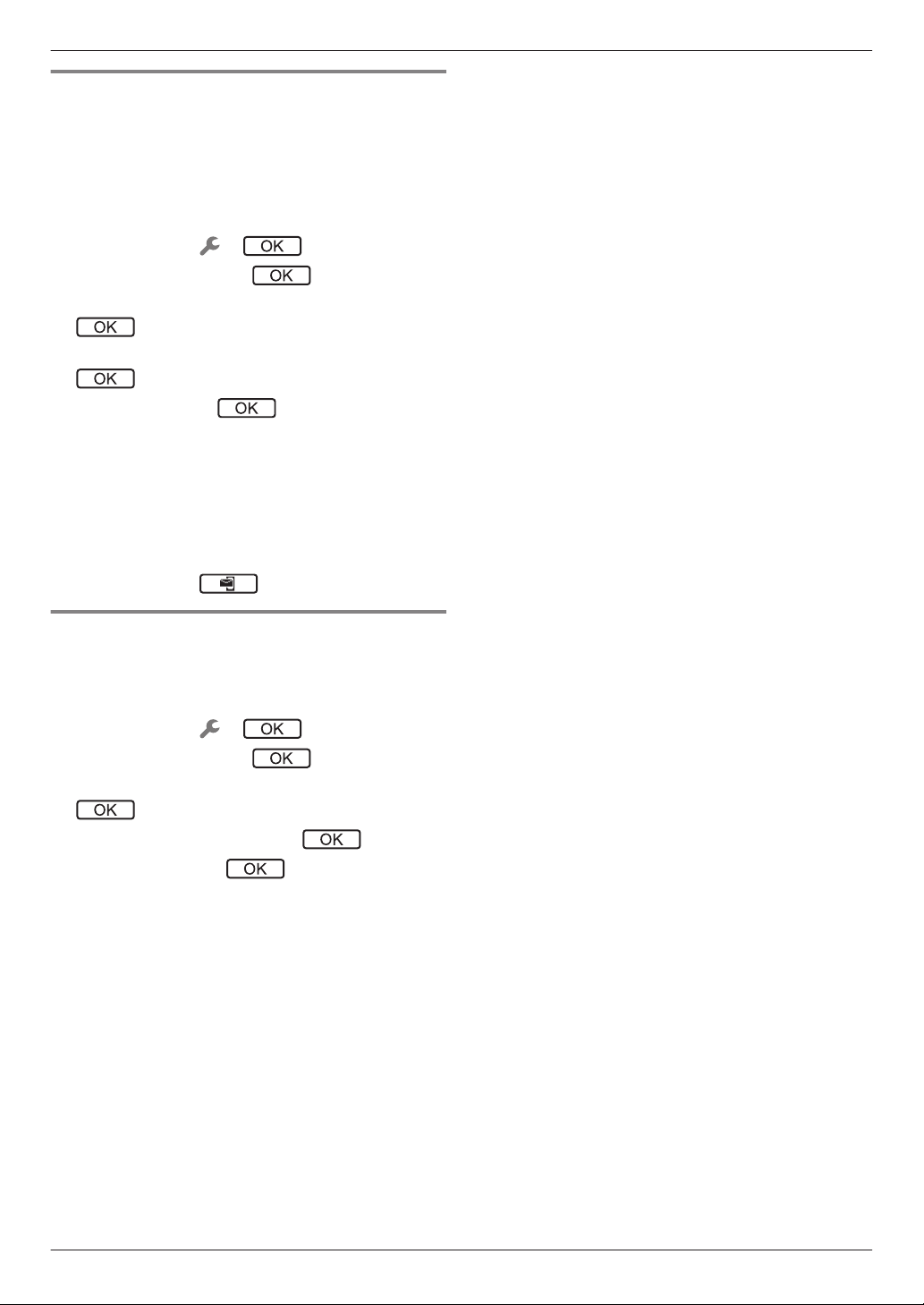
8.5.4 Activation/désactivation des notifications par e-mail
“Notification par e-mail” est automatiquement activé
lorsque le serveur de messagerie et les adresses e-mail sont
enregistrés. Si vous ne souhaitez pas que des notifications
soient envoyées, par exemple lorsque vous êtes chez vous,
suivez les étapes ci-dessous pour désactiver les notifications.
1 Menu supérieur ® ® .
2 Sélectionnez “Réseau” ® .
3 Sélectionnez “Paramètres de messagerie” ®
.
4 Sélectionnez “Notification par e-mail” ®
.
Sélectionnez “De” ® .
5
R Sélectionnez “Sur” pour activer les notifications.
Remarques :
R L’état de la fonction de notification par e-mail est affiché
dans le menu supérieur, voir "Icônes d’état" dans
page 10.
R Vous pouvez modifier le réglage en suivant la procédure
ci-après :
Menu supérieur ®
8. Wi-Fi, appareils mobiles et e-mail
8.5.5 Sélection d’appareils pour déclencher les notifications par e-mail
Vous pouvez sélectionner quels appareils, interphones ou
capteurs déclencheront les notifications par e-mail.
1
Menu supérieur ® ® .
2
Sélectionnez “Réseau” ® .
3 Sélectionnez “Sélection de la notification” ®
.
4
Sélectionnez l’appareil souhaité ® .
5
Sélectionnez “Sur” ®
R Sélectionnez “De” pour désactiver les notifications
pour l’appareil sélectionné.
27
Page 28
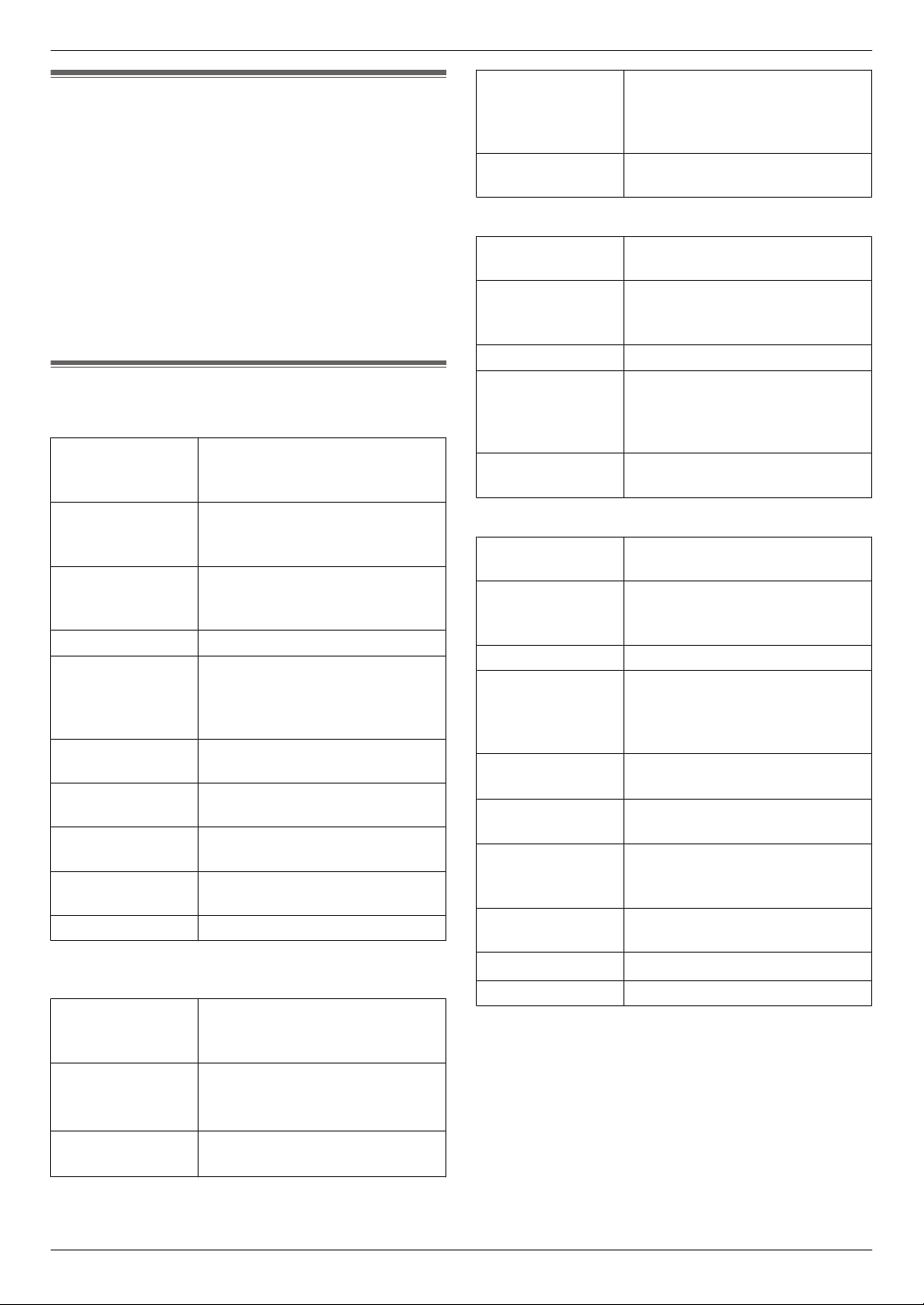
9. Informations générales
9.1 Nettoyage
Essuyez le produit à l’aide d’un chiffon doux et sec.
9. . Informations générales
En cas d’encrassement excessif, essuyez le produit avec un
chiffon humide.
Important :
R N’utilisez aucun produit de nettoyage contenant de
l’alcool, de la poudre de polissage, du savon en
poudre, du benzène, du diluant, de la cire, du pétrole,
ni d’eau bouillante. Ne vaporisez pas non plus
d’insecticide, de lave-vitres ou de laque capillaire sur
le produit. Un changement de couleur ou de qualité du
produit risquerait en effet de se produire.
9.2 Spécifications
Moniteur principal (VL-MVN511)
Source d’alimentation
Consommation
électrique
Dimensions (mm)
(hauteur ´ largeur
´ profondeur)
Masse (Poids) 485 g environ
environnement
d’utilisation
Affichage Environ 12,7 cm (écran couleur lar-
Méthode de conversation
Méthode d’installation
Méthode de transmission sans fil
Cryptage WPA/WPA2, WEP
Module d’alimentation (VL-PS240/
VL-PS241)
24 V cc, 0,5 A
Veille : environ 1,8 W
En cours de fonctionnement : 10 W
environ
186´161´23,5 environ
(parties saillantes exclues)
Température ambiante : de 0 °C à
+40 °C environ
Humidité relative (sans condensation) : jusqu’à 90 %
ge 5 pouces)
Mains libres
Montage mural (support de montage fourni)
IEEE 802.11 b/g/n
environnement
d’utilisation
Méthode d’installation
Boîtier de relais (VL-RLY1)
Source d’alimentation
Dimensions (mm)
(hauteur ´ largeur
´ profondeur)
Masse (Poids) 130 g environ
environnement
d’utilisation
Méthode d’installation
Interphone (VL-V555)
Source d’alimentation
Dimensions (mm)
(hauteur ´ largeur
´ profondeur)
Masse (Poids) 395 g environ
environnement
d’utilisation
Angle de prise de
vue
Méthode d’installation
Eclairage minimal
requis
Méthode d’éclaira-geVoyants LED
Température ambiante : de 0 °C à
+40 °C environ
Humidité relative (sans condensation) : jusqu’à 90 %
VL-PS240 : fixer au rail DIN
Alimentation électrique fournie par
le moniteur principal
Environ 92´78´38 (parties saillantes exclues)
Température ambiante : de 0 °C à
+40 °C environ
Humidité relative (sans condensation) : jusqu’à 90 %
Fixation à un rail DIN
Alimentation électrique fournie par
le moniteur principal
Environ 169´118´30 (parties saillantes exclues)
Température ambiante : de -15 °C à
+55 °C environ
Humidité relative (sans condensation) : jusqu’à 90 %
Horizontal : environ 170°
Vertical : environ 130°
Montage mural (base de montage
fournie)
1 lx
(à environ 50 cm de l’objectif de la
caméra)
Module d’alimentation (VL-PS240/VL-PS241) (utilisation à
l’intérieur uniquement)
Source d’alimentation
Dimensions (mm)
(hauteur ´ largeur
´ profondeur)
Masse (Poids) VL-PS240 : environ 230 g
Entrée : 220-240 V AC, 0,2 A,
50/60 Hz
Sortie : 24 V cc, 0,6 A
VL-PS240 : environ 116´100´54
VL-PS241 : environ 104´100´54
(parties saillantes exclues)
VL-PS241 : environ 215 g
28
Classement IP
Classement IK Conforme à la norme IK07
*1 La résistance à l’eau est assurée uniquement si
l’interphone est correctement installé, conformément aux
instructions figurant dans le Guide d’installation, et si des
mesures appropriées de protection contre l’eau sont en
place.
Remarques :
R La conception et les spécifications du produit sont
susceptibles d’être modifiées sans préavis.
IP54
*1
Page 29

10.1 Dépannage
Ecran du moniteur (images de l’interphone)
10. . Dépannage
Problème Cause et solution Page
10. Dépannage
Les images semblent déformées.
L’arrière-plan est verdâtre. R La nuit ou lorsque la luminosité est faible dans la zone située autour de
La nuit, les images sont
sombres et les visages ne
sont pas identifiables.
Les images des visages des
personnes sont sombres.
Les images sont sales ou ne
sont pas nettes.
R Les images sont floues.
Les images sont blanches
ou noires.
Les images sont blanches,
ou des lignes ou des cercles
blancs apparaissent à
l’écran.
Les images scintillent. R Un éclairage CA (courant alternatif) tel que des lumières fluorescentes est
Les images de la zone que
vous souhaitez visualiser
dans l’écran de zoom ne
s’affichent pas correctement.
R Les images peuvent sembler déformées en raison des caractéristiques de
l’objectif de la caméra. Ceci n’est pas un dysfonctionnement.
l’interphone, les lumières ou les objets blancs à proximité de l’interphone peuvent avoir une apparence verdâtre. Ceci n’est pas un dysfonctionnement.
R “Éclairage automatique” est réglé sur “Désactiver”.
→ Modifiez le réglage en le définissant sur “Activer”.
R Même lorsque les voyants LED de l’interphone sont allumés, il est possible
que les visages des personnes ne soient pas identifiables même lorsque ces
personnes sont proches de l’interphone, car la lumière des voyants LED
n’éclaire pas les bords de la zone visible (les zones situées directement à côté
de l’interphone).
→ Nous vous recommandons d’installer un éclairage supplémentaire dans
la zone autour de l’interphone.
R Les images des visages des personnes sont sombres en cas d’ensoleillement
ou de contre-jour important dans la zone autour de l’interphone.
→ Utilisez la fonction de compensation de contre-jour.
R L’objectif de l’interphone est sale.
→ Essuyez l’objectif avec un chiffon doux et sec.
R De la condensation d’eau est présente sur l’objectif de l’interphone.
→ Attendez l’évaporation de la condensation.
R La luminosité de l’écran n’est pas correctement réglée.
→ Réglez la luminosité pendant l’affichage des images.
R Une lumière forte, comme la lumière directe du soleil, se reflète dans l’objectif
de l’interphone, rendant ainsi difficile la visualisation des images à l’écran.
(Ceci n’est pas un dysfonctionnement.)
→ Le positionnement de l’interphone à l’abri de la lumière directe du soleil
ou la modification de l’angle d’installation de l’interphone peut permettre
de réduire le problème.
utilisé à proximité de l’interphone.
→ L’éclairage CA (courant alternatif), tel que les lumières fluorescentes, peut
provoquer un scintillement dans les environnements sombres. (Ceci n’est
pas un dysfonctionnement.)
R Modifiez le réglage de position de zoom jusqu’à une position appropriée.
→ Configurez les paramètres “Param. position zoom”.
–
–
20
–
18
28
–
15
–
–
11
Sonnerie
Problème Cause et solution Page
L’interphone ne sonne pas. R Le volume de la sonnerie est en mode muet.
→ Activez le son de la sonnerie.
19
29
Page 30

10. Dépannage
Appareil mobile
Problème Cause et solution Page
Echec de l’enregistrement
d’appareils mobiles.
Echec de la connexion d’appareils mobiles au système.
Système d’intercom vidéo
ne fonctionne pas correctement alors même que l’enregistrement du réseau sans
fil et de l’appareil est confirmé.
R Le moniteur principal et/ou votre appareil mobile ne sont pas connectés à votre
routeur sans fil.
→ Le moniteur principal et vos appareils mobiles doivent être connectés à
votre routeur sans fil.
Moniteur principal : achevez les réglages Wi-Fi.
Votre appareil mobile : activez la fonction Wi-Fi et connectez-le au rou-
teur sans fil auquel le moniteur principal est connecté. Pour plus d’informations, voir le mode d’emploi de votre routeur sans fil et des appareils
mobiles.
R Le moniteur principal et/ou vos appareils mobiles sont hors de portée de votre
routeur sans fil.
→ Vérifiez que votre routeur sans fil est activé et que le moniteur principal et
votre appareil mobile sont tous deux dans la portée du routeur sans fil.
(L’appareil mobile ne peut pas se connecter au système lorsqu’il est hors
de portée du routeur sans fil auquel le moniteur principal est connecté, par
exemple lorsque vous n’êtes pas chez vous.)
R Le moniteur principal et votre appareil mobile ne sont pas connectés au même
routeur sans fil.
→ Vérifiez que le moniteur principal et votre appareil mobile sont connectés
au même routeur sans fil.
R Si les mesures ci-dessus ne permettent pas de résoudre le problème
→ Essayez “Initialisation du réseau” puis réglez à nouveau
“Wi-Fi”.
R Reportez-vous à la section de dépannage dans le mode d’emploi de l’appli-
cation Système d’intercom vidéo.
23, 25
–
Fonction E-mail
Problème Cause et solution Page
La transmission de l’e-mail
de test a échoué.
L’e-mail de notification n’est
pas remis alors même que
les paramètres de messagerie sont confirmés.
Je souhaite arrêter temporairement la notification par
e-mail (par exemple lorsque
je suis chez moi).
R Le serveur de messagerie et l’adresse e-mail ne sont pas correctement con-
figurés.
→ Confirmez ces paramètres dans “Paramètres de messagerie” et re-
configurez-les comme nécessaire.
R Le routeur sans fil est éteint ou le moniteur principal est hors de portée du
routeur sans fil.
→ Vérifiez que le routeur sans fil est allumé et que le moniteur principal est
dans la portée du routeur sans fil.
R Le réglage “Notification par e-mail” est “De”.
→ Définissez les réglages “Notification par e-mail” sur “Sur”.
R Il y a un problème au niveau des paramètres réseau, notamment les para-
mètres “Enregistrement serveur messagerie”.
→ Vérifiez la boîte de réception de l’e-mail de l’expéditeur configurée dans
“Enregistrement serveur messagerie” pour voir si des messages
n’ont pas pu être transmis.
R Définissez les réglages “Notification par e-mail” sur “De”.
26
26
27
30
Page 31

Autres
10. Dépannage
Problème Cause et solution Page
R “Mode démo” s’affiche
à l’écran.
R La sonnerie retentit ré-
gulièrement.
R Vous ne pouvez ni parler
ni réaliser d’appels.
Le produit ne fonctionne pas
avec les opérations correctes.
Le produit ne fonctionne pas
correctement.
Le moniteur principal ne
fonctionne pas correctement.
R Rien ne s’affiche sur le
moniteur.
R La sonnerie ne retentit
pas.
R Aucune voix n’est enten-
due.
R La fonction “Mode démo” est activée.
→ Réglez “Mode démo” sur “De”.
R Réalisez les opérations suivantes.
– Appuyez avec un objet pointu sur le bouton MRESETN situé sur la face
inférieure du moniteur principal. (Les images enregistrées et les réglages
configurés ne sont pas affectés.)
R Assurez-vous que l’appareil est raccordé à l’alimentation électrique.
R Si l’appareil est branché, il est possible qu’il y ait un problème au niveau du
câblage électrique.
→ Contactez un centre de réparation agréé.
10.2 Messages d’erreur
En cas de toute première utilisation des appareils ou d’enregistrement des appareils
Affichage Cause et solution Page
Adresse IP en double
Le réseau n’est pas
disponible
Vérifiez la connexion
du routeur sans fil
Échec de la connexion
Échec de la connexion
au serveur
Vérifiez les paramètres
Échec de la connexion
au serveur
Impossible d’enregistrer
Enregistrer le serveur de messagerie
R La même adresse IP est utilisée à la fois par le moniteur principal et un autre
appareil.
→ Vérifiez l’adresse IP actuelle du moniteur principal (page 20), puis recon-
figurez-la de manière à ce qu’elle ne se recoupe pas avec d’autres adresses IP (page 21).
R Votre routeur sans fil ne fonctionne pas correctement.
→ Vérifiez que votre routeur sans fil est allumé.
R Il y a un problème avec la connexion réseau sans fil.
→ Rapprochez-vous du routeur sans fil et essayez à nouveau de vous con-
necter.
R La procédure de réglage n’a pas été achevée dans les délais spécifiés.
→ Préparez toutes les informations nécessaires pour les réglages, puis
achevez les réglages dans les délais spécifiés.
R Les contenus configurés pour les réglages du serveur de messagerie ne sont
pas corrects.
→ Vérifiez les contenus configurés puis corrigez-les.
R Le routeur sans fil n’est pas connecté à Internet.
→ Vérifiez votre routeur sans fil et connectez-le au réseau.
R Le routeur sans fil n’est pas connecté à Internet.
→ Vérifiez votre routeur sans fil et connectez-le au réseau.
R “Adresse e-mail de notification” ne peut pas être défini lorsque
“Enregistrement serveur messagerie” n’est pas configuré.
→ Configurez “Enregistrement serveur messagerie”.
22
9
–
21
–
23
–
23
26
31
Page 32

10. Dépannage
Affichage Cause et solution Page
Échec de l’authentification Vérifiez les
paramètres de type de
sécurité et d’authentification SMTP
Échec de l’authentification Vérifiez nom
de compte ou mot de
passe
Impossible d’enregistrer
xx
R Le type de paramètre de sécurité (“TLS”, “SSL” ou “Aucun”) n’est pas cor-
rectement configuré.
→ Réglez le paramètre correctement dans “Type de sécurité”.
R Le paramètre d’authentification SMTP n’est pas correctement configuré.
→ Configurez le paramètre correctement dans “Authentification
SMTP”.
R Le paramètre d’authentification SMTP (“Nom du compte” ou “Mot de
passe”) n’est pas correctement configuré.
→ Configurez le paramètre d’authentification SMTP correctement dans
“Authentification SMTP”.
R La procédure d’enregistrement n’a pas été achevée dans les délais spécifiés.
→ Vérifiez les points suivants et réessayez.
– Le routeur sans fil est activé.
– Le moniteur principal et votre appareil mobile sont connectés à votre
routeur sans fil.
26
21
25
32
Page 33

11. Index
11.1 Index
A
Accessoires : 3
Affichage zoom : 11, 18
Annuler
Appareils mobiles : 25
B
Bouton d’appel : 9
Bouton de réinitialisation : 9, 31
C
Compensation du rétroéclairage : 18
Connexion couloir : 20
Connexions réseau : 23
E
Écran : 9
Ecran de notification : 10
Ecran large : 11
Écran large : 18
Ecran large/affichage zoom : 11
Écran large/affichage zoom : 18
Enregistrement d’images
Enregistrement automatique : 14
Enregistrement manuel : 14
Mise à jour automatique d’images enregistrées : 14
Enregistrer (ajout d’appareil)
Appareils mobiles : 25
Enregistrer (ajout d’appareils)
Appareils mobiles : 21
F
Fonctions d’e-mail : 26
G
Guide activé : 18
Guide désactivé : 18
L
Lecture d’images enregistrées : 14
Luminosité
Luminosité de l’écran : 18
Luminosité des images : 15
M
Menu supérieur : 10
Microphone : 9
Modèles pris en charge : 3
Modificateur de voix : 18
Modification du volume
Volume récepteur : 18
Volume voix propriét. : 18
Moniteur principal : 9
N
Nettoyage : 28
O
Objectif de la caméra : 9
P
Panoramique/inclinaison : 18
Paramètres de messagerie : 21
Adresse e-mail de notification : 21, 26
Enregistrement serveur messagerie : 26
Enregistrement serveur messagerie annulation de
l’enregistrement : 21
Enregistrement serveur messagerie enregistrement : 21
Notification par e-mail : 21, 27
Sélection de la notification : 27
Paramètres réseau : 20
Appareils mobiles : 25
État actuel : 20
Informations sur le Wi-Fi : 20
Initialisation du réseau : 21
Paramètres de messagerie : 20, 21, 26
Paramètres IP : 20, 21
Sélection de la notification : 21
Wi-Fi : 21, 23
H
Haut-parleur : 9
Heure : 11
I
Images (enregistrement)
Lecture : 14
Mise à jour automatique d’images : 14
Suppression : 15
Supprimer toutes les images : 21
Initialisation des réglages : 21
Initialisation du réseau : 21
Intégration avec un PBX : 16
Intégration d’appareils mobiles : 25
Interphone : 9
R
Réglages d’heure et de date : 11
Réglages de fonctions
Annuler : 21
Connexion couloir : 20
Connexion de l’interphone : 20
Éclairage automatique : 20
Enregistrer : 21
État actuel : 20
Fréquence d’alimentation : 19
Initialisation du réseau : 21
Initialiser les réglages : 21
Mode démo : 21, 22
Param. position zoom : 11, 19
Paramètres de messagerie : 21
33
Page 34

11. Index
Paramètres IP : 21
Réglages d’heure et de date : 11, 19
Réglages écran large/zoom : 11, 19
Sélection de la notification : 21
Sélection langue : 11, 19
Sonnerie : 19
Supprimer toutes les images : 21
Verrou électrique : 16, 20
Volume de la sonnerie : 19
Wi-Fi : 21
Réglages de l’éclairage
Activation/désactivation manuelle : 18
Éclairage automatique : 20
Réinitialisation : 9
Réinitialiser : 31
S
Saisie de texte : 23
Sélection langue : 11, 19
Spécifications : 28
Station de hall : 3
Station de porte : 3
Station du moniteur principal : 3
Supprimer toutes les images : 21
Surveillance : 13
Surveillance par interphone : 13
T
Talkie-Walkie : 13
Touche de navigateur : 9
Touches logicielles : 9
V
Verrou électrique : 16
Volet de l’objectif : 9
Volume audible à l’interphone : 18
Volume récepteur : 18
Volume voix propriét. : 18
Voyant de notification : 9
Voyants LED : 9
W
Wi-Fi : 21
Paramétrage manuel : 21
WPS : 21
34
Page 35

Bedienungsanleitung
Modellbezeichnung
Modellbez.
Videosprechanlage Hauptmonitorstation
VL-MVN511Serie VL-SVN511
Deutsch
Danke, dass Sie sich für ein Panasonic-Produkt entschieden haben.
Lesen Sie dieses Handbuch durch, bevor Sie das Produkt verwenden, und bewahren Sie es zur späteren Referenz auf.
Dieses System ist ein Hilfssystem, das nicht für den vollständigen Schutz vor Eigentumsverlust konzipiert ist. Panasonic
übernimmt keine Verantwortung für den Fall, dass Eigentumsverlust auftritt während dieses System in Betrieb ist.
Die Installationsanleitung ist separat erhältlich.
Page 36

Inhalt
1. Einführung
Einführung
1.1 Modell ....................................................................3
1.2 Zubehörinformationen ...........................................3
1.3 Weiteres Zubehör/Ersatzzubehör ..........................3
1.4 Allgemeine Informationen ......................................4
1.5 Symbole, Ausdrucksweisen und
Darstellungen ........................................................5
1.6 Marken und eingetragene Marken ........................5
1.7 Hinweis zu Open-Source-Software .......................5
2. Wichtige Informationen
Wichtige Informationen
2.1 Zu Ihrer Sicherheit .................................................6
2.2 Wichtige Sicherheitshinweise ................................6
2.3 Sicherheitsvorkehrungen .......................................7
2.4 Für maximale Leistung ..........................................7
2.5 Weitere wichtige Informationen .............................7
3. Vorbereitung
Vorbereitung
3.1 Steuerungen ..........................................................9
3.2 Verwenden des Bildschirms ................................10
3.3 Einstellen von Sprache, Datum und
Uhrzeit .................................................................11
3.4 Breitbild-/Zoom-Einstellungen und Einstellungen für
die Zoomposition .................................................11
8. WLAN, Mobilgeräte und E-Mail
WLAN, Mobilgeräte und E-Mail
8.1 Netzwerkverbindungen ........................................22
8.2 Texteingabe .........................................................22
8.3 Verbinden mit einem WLAN-Netzwerk ................22
8.4 Verwenden von Mobilgeräten ..............................24
8.5 Verwenden von E-Mail-Funktionen .....................25
9. Allgemeine Informationen
Allgemeine Informationen
9.1 Reinigung ............................................................27
9.2 Technische Daten ...............................................27
10. Fehlerbehebung
Fehlerbehebung
10.1 Fehlerbehebung ..................................................28
10.2 Fehlermeldungen ................................................30
11. Index
11.1 Index............................................................32
4. Sprechen und Überwachen
Sprechen und Überwachen
4.1 Beantworten von Rufen der
Türsprechanlage .................................................13
4.2 Überwachen des Außenbereichs mit der
Türsprechanlage .................................................13
5. Aufzeichnen und Wiedergeben
Aufzeichnen und Wiedergeben
5.1 Aufzeichnen von Bildern von der
Türsprechanlage .................................................14
5.2 Wiedergabe von aufgezeichneten Bildern ...........14
6. Verwenden von elektrischen
Sperren und anderen Geräten
Verwenden von elektrischen Sperren und anderen Geräten
6.1 Verwenden von elektrischen Sperren .................16
6.2 Verwenden von Sensoren ...................................16
6.3 Integration in eine
Panasonic-Nebenstellenanlage ...........................16
7. Weitere Funktionen
Weitere Funktionen
7.1 Vergrößern und verkleinern (Breitbild/Zoom,
Schwenken/Neigen) ............................................18
7.2 Ton- und Anzeigeeinstellungen für die Ruf- und
Überwachungsfunktion ........................................18
7.3 Ruftoneinstellungen .............................................18
7.4 Liste der Funktionseinstellungen .........................19
2
Page 37

1.1 Modell
1. Einführung
1. . Einführung
VL-SVN511 VL-MVN511 VL-V555
VL-MVN511 VL-MVN511 –
*1 In diesem Handbuch verwendete Produktnamen.
R In diesem Handbuch wird das Suffix in der Modellnummer (z. B. "EX" in "VL-SVN511EX") nicht erwähnt, wenn es nicht
erforderlich ist.
R Wenn Suffixe zur Modellbeschreibung verwendet werden (z. B. "AZ-Modelle"), beziehen sich die Suffixe auf alle Modelle der
Serie.
R Die Abbildungen in den mitgelieferten Handbüchern können vom tatsächlichen Produkt geringfügig abweichen.
Vorsicht:
R Lesen Sie die Informationen auf dem Aufkleber auf der Rückseite des Hauptmonitors, bevor Sie das Produkt
anschließen oder in Betrieb nehmen.
Modell
VL-MVN511 VL-V555
Hauptmonitorstation
(Hauptmonitor*1)
Produktabbildung
Türstation
(Türsprechanlage*1)
1.2 Zubehörinformationen
1.2.1 Mitgeliefertes Zubehör
Hinweis:
R Zubehörteile für die Installation des Hauptmonitors und der Türsprechanlage sind in der mitgelieferten Installationsanleitung
beschrieben.
1.3 Weiteres Zubehör/Ersatzzubehör
Verkaufsinformationen erhalten Sie von einem Panasonic-Händler in Ihrer Nähe.
Ab November 2015
Zubehörteil Bestellnummer Anzahl anschließbarer Geräte
Türstation VL-V555 (Aufputzmontage)
(in diesem Dokument als "Tür-
sprechanlage" bezeichnet)
Eingangsstation*2 VL-V590
*1 nur Modelle EX und AZ
*2 Bei Verwendung in einem Eingangsbereich finden Sie ausführliche Informationen in der Installationsanleitung.
*3 Nur AZ-Modelle
VL-V554*1 (Aufputzmontage)
VL-V554U*1 (Unterputzmontage)
VL-V566
VL-V522L
*3,*4
(Aufputzmontage)
*3,*4
(Aufputzmontage)
*3,*4
(für Wohnanlagen)
Max. 2, einschließlich mitgelieferte
Geräte
3
Page 38

1. Einführung
*4 Die technischen Daten der VL-V566, VL-V522L und VL-V590 weichen von der gelieferten Türsprechanlage ab. Die in diesem
Handbuch für die Türsprechanlage als verfügbar aufgeführten Funktionen sind in einer gelieferten Türsprechanlage VL-V566,
VL-V522L und VL-V590 ebenfalls enthalten. Die folgenden Funktionen sind jedoch in der VL-V566, VL-V522L und VL-V590
nicht enthalten.
– VL-V590: Überwachung des Außenbereichs mit der Türsprechanlage (Seite 13)
– VL-V566/VL-V590: Beleuchtungseinstellungen der LED-Leuchten der Türsprechanlage (Seite 18)
– VL-V566/VL-V590: Gegenlichtkorrektureinstellungen der Türsprechanlage (Seite 18)
– VL-V566/VL-V522L/VL-V590: Breitbild-/Zoom-Einstellungen und Einstellungen für die Zoomposition (Seite 11)
1.3.1 Kompatible Panasonic-Nebenstellenanlagen (nur AZ-Modelle)
Dieses Gerät kann mit Panasonic-Nebenstellenanlagen verwendet werden (Seite 16). Weitere Informationen dazu erhalten Sie
von Ihrem Händler.
Kompatible Panasonic-Nebenstellenanlagen
– Serie KX-TDA30/TDA100/TDA100D/TDA200/TDA600
– Serie KX-TDE100/TDE200/TDE600
– Serie KX-NS300/NS500/NS700/NS1000
– Serie KX-NSX1000/NSX2000
*1 Ab November 2015.
*1
1.4 Allgemeine Informationen
R Bei Problemen sollten Sie sich zunächst an Ihren Lieferanten wenden.
Für Europa
Konformitätserklärung:
R Hiermit erklärt Panasonic System Networks Co., Ltd., dass dieses Gerät (VL-SVN511EX/VL-SVN511FX) den wesentlichen
Anforderungen und anderen relevanten Bestimmungen der Richtlinie 1999/5/EC über Funkanlagen und
Telekommunikationsendeinrichtungen (R&TTE) entspricht.
Konformitätserklärungen für die relevanten in diesem Handbuch beschriebenen Panasonic-Produkte stehen als Download
unter folgender Adresse zur Verfügung:
http://www.ptc.panasonic.eu
Kontakt zum autorisierten Fachhändler:
Panasonic Testing Centre
Panasonic Marketing Europe GmbH
Winsbergring 15, 22525 Hamburg, Deutschland
Ecodesign-Informationen
Ecodesign-Informationen der EU-Verordnung (EC) Nr. 1275/2008 geändert durch (EU)-Verordnung Nr. 801/2013. Vom 1. Januar
2015.
Besuchen Sie bitte: www.ptc.panasonic.eu
Klicken Sie auf [Downloads]
a Energiebezogene Produktinformationen (Öffentlich)
Stromverbrauch im Netzwerk-Bereitschaftsmodus und Anleitung finden Sie auf der oben genannten Website.
4
Page 39

1. Einführung
1.5 Symbole, Ausdrucksweisen und Darstellungen
In diesem Dokument werden die folgenden Symbole, Ausdrucksweisen und Darstellungen verwendet.
Objekt Ausdrucksweise Beispiel
Im Gerätedisplay angezeigter Text
Im Gerätedisplay angezeigte
Symbole
Bedruckte Tasten Tastenaufdruck wird angezeigt, in
Softkeys (Seite 9) Das entsprechende Softkey-Symbol
Navigationstaste (Seite 9)
Von Mobilgerät-App angezeigter Text
Verfahren In der Regel in abgekürzter Form ge-
Text wird in einer speziellen Schriftart dargestellt, in der Regel eingeschlossen in Anführungszeichen
Symbole werden schwarzweiß abgebildet
der Regel in fetten eckigen Klammern
wird schwarzweiß angezeigt
Entweder mit Klarnamen oder
schwarzweißer Abbildung
Text ist in Klammern eingeschlossen [Registrieren]
schrieben. Das Verb kann fehlen.
“Anfangseinstellungen”
M N
R "Wählen Sie mit der Navigationstaste..."
R "Drücken Sie zur Auswahl von..."
R "Wählen Sie..."
Hauptmenü ® wählen Sie ® .
(Bedeutet: Wählen Sie im Hauptmenü mit der Navigationstaste im Display und drücken Sie dann die
Softkey-Taste unter dem Softkey-Symbol .)
1.6 Marken und eingetragene Marken
R Die Software dieses Produkts beruht teilweise auf der Arbeit der Independent JPEG Group.
R Wi-Fi, WPA und WPA2 sind eingetragene Marken oder Marken der Wi-Fi Alliance.
R iPhone und iPad sind in den USA und anderen Ländern eingetragene Marken von Apple Inc.
R Android ist eine Marke von Google Inc.
R Alle anderen hier genannten Marken sind das Eigentum der jeweiligen Inhaber.
1.7 Hinweis zu Open-Source-Software
In Teilen dieses Produktes wird Open-Source-Software genutzt, die zu den Bedingungen der GPL und/ oder LGPL der Free
Software Foundation und anderen Bedingungen bereitgestellt worden ist. Lesen Sie die Lizenzinformationen und
Urheberrechtshinweise für die in diesem Produkt verwendete Open-Source-Software. Diese Informationen sind auf der folgenden
Webseite verfügbar:
http://panasonic.net/pcc/support/intercom/svn511/
Mindestens drei (3) Jahre ab Auslieferung des Produktes stellt Panasonic System Networks Co., Ltd. jedem Dritten auf Anfrage
unter den unten aufgeführten Kontaktdaten zu einem Preis, der die Kosten der physischen Verteilung des Source-Codes nicht
übersteigt, eine vollständige, maschinenlesbare Ausfertigung des entsprechenden Source-Codes und der Urheberrechtshinweise
nach GPL und LGPL zur Verfügung. Beachten Sie, dass für die nach GPL und LGPL lizenzierte Software keine Garantie
übernommen wird.
http://panasonic.net/pcc/support/intercom/svn511/
5
Page 40

WARNUNG
VORSICHT
2. Wichtige Informationen
2.1 Zu Ihrer Sicherheit
Lesen Sie vor der Verwendung des Produkts den folgenden
2. . Wichtige Informationen
Abschnitt sorgfältig durch, um den ordnungsgemäßen und
sicheren Betrieb des Produkts sicherzustellen und
schwerwiegende Verletzungen (ggf. mit Todesfolge) und
Verlust von Eigentum zu vermeiden.
Vermeiden von Feuer und elektrischen Schlägen
R Verwenden Sie nur die auf dem Produkt angegebene
Stromquelle. Bei Unklarheiten über die örtliche
Netzspannung wenden Sie sich an Ihren Händler oder Ihr
örtliches Stromversorgungsunternehmen.
R Verwenden Sie nur das angegebene Netzteil und
Netzkabel.
R Nehmen Sie das Produkt nicht auseinander, und verändern
Sie es nicht. Wenden Sie sich an ein autorisiertes
Servicecenter, um Reparaturen durchführen zu lassen.
R Berühren Sie das Netzteil und Netzkabel niemals mit
nassen Händen.
R Berühren Sie das Netzteil und Netzkabel nicht während
eines Gewitters.
R Verwenden Sie das Produkt (mit Ausnahme der
Türsprechanlage) nicht in Bereichen, die Regen,
Feuchtigkeit, Dampf oder ölhaltigem Rauch ausgesetzt
sind, oder in sehr staubigen Bereichen.
R Vermeiden Sie Handlungen (z. B. Zusammenbauen,
Drehen, Ziehen, Zusammenschnüren, gewaltsames
Biegen, Beschädigen, Verändern, Platzieren in der Nähe
von Wärmequellen oder Ablegen von schweren
Gegenständen auf dem Netzkabel), durch die das
Netzkabel beschädigt werden könnte. Die Verwendung
des Produkts mit einem beschädigten Netzkabel kann
elektrische Schläge, Kurzschlüsse oder Feuer
verursachen. Wenden Sie sich an ein autorisiertes
Servicecenter, um Reparaturen durchführen zu lassen.
R Belasten Sie die Steckdose oder Kabel nicht über die
angegebenen Grenzwerte hinaus. Eine Überlastung durch
den Anschluss vieler Geräte an eine Steckdose kann
Hitzeentwicklung und somit ein Feuer verursachen.
R Legen Sie niemals Metallobjekte in das Produkt. Lassen
Sie keine Flüssigkeiten in das Gerät eindringen (mit
Ausnahme der Türsprechanlage).
Falls Metallgegenstände in das Produkt gelangen oder das
Produkt nass wird, schalten Sie den Hauptstromschalter
aus, oder trennen Sie das Produkt von der
Stromversorgung, und setzen Sie sich mit einem
autorisierten Servicecenter in Verbindung.
R Stecken Sie den Netzkabelstecker vollständig in die
Steckdose ein. Andernfalls kann es zu einem elektrischen
Schlag und/oder übermäßiger Hitzeentwicklung kommen,
was zu einem Feuer führen kann. Verwenden Sie keine
beschädigten Netzkabelstecker oder Steckdosen.
R Entfernen Sie regelmäßig Staub usw. vom
Netzkabelstecker, indem Sie die Stecker aus der
Steckdose ziehen und mit einem trockenen Tuch
abwischen. Angesammelter Staub kann zu einem
Isolationsfehler durch Feuchtigkeit usw. führen, wodurch
ein Feuer entstehen kann.
R Schalten Sie bei Rauchentwicklung, ungewöhnlicher
Geruchsbildung oder auffälligen Geräuschen oder wenn
das Produkt fallengelassen oder physisch beschädigt
wurde den Hauptstromschalter aus oder ziehen Sie den
Stecker des Produkts aus der Steckdose. Andernfalls
besteht die Gefahr von Feuer oder elektrischen Schlägen.
Vergewissern Sie sich, dass es keine Rauchentwicklung
mehr gibt, und wenden Sie sich an ein autorisiertes
Servicecenter.
R Halten Sie beim Trennen des Gerätes von der Steckdose
den Netzkabelstecker und ziehen Sie ihn aus der
Steckdose. Ziehen Sie nicht am Netzkabel, da dies das
Netzkabel beschädigen und Brand, Elektroschock und
Verletzungen verursachen könnte.
Vermeiden von Unfällen
R Verwenden Sie das Produkt nicht in
Gesundheitseinrichtungen, wenn in diesem Bereich
angebrachte Vorschriften das untersagen. In
Krankenhäusern und Gesundheitseinrichtungen können
Geräte verwendet werden, die auf externe
Hochfrequenzenergie empfindlich reagieren.
R Installieren und verwenden Sie dieses Produkt nicht in der
Nähe von automatisch gesteuerten Geräten, z. B.
automatischen Türen und Feuermeldern. Die von diesem
Produkt erzeugten Funkwellen können die Funktion
solcher Geräte beeinträchtigen und daher zu einem Unfall
führen.
R Informieren Sie sich beim Hersteller von medizinischen
Geräten, wie Herzschrittmachern und Hörgeräten, ob diese
Geräte angemessen gegen externe Hochfrequenzenergie
geschützt sind. (Das Produkt arbeitet in einem
Frequenzbereich von 2,412 GHz bis 2,472 GHz mit einer
Spitzenübertragungsleistung von 100 mW (max.).)
Vermeiden von Unfällen, Verletzungen und Sachschäden
R Verwenden Sie das Produkt nicht in instabilen Bereichen
oder in Bereichen, in denen starke Vibrationen auftreten
können. Dadurch kann das Produkt herabfallen, wodurch
es beschädigt werden kann oder Verletzungen entstehen
können.
2.2 Wichtige Sicherheitshinweise
Beachten Sie bei der Verwendung dieses Produkts stets die
grundlegenden Vorsichtsmaßnahmen, um die Gefahr von
Bränden, elektrischen Schlägen oder Verletzungen zu
verringern.
1. Verwenden Sie dieses Produkt nicht in der Nähe von
Wasser, wie z. B. in einer Badewanne, einem
Waschbecken, einer Küchenspüle oder Waschschüssel, in
einem feuchten Keller oder in der Nähe eines
Schwimmbads usw.
6
Page 41

2. Wichtige Informationen
2. Verwenden Sie nur das in diesem Handbuch angegebene
Netzteil und Netzkabel.
DIESE ANWEISUNGEN AUFBEWAHREN
2.3 Sicherheitsvorkehrungen
R Dieses Produkt kann über ein drahtloses Netzwerk
verschiedene Informationen zwischen Geräten (z. B.
Personal Computer, Mobilgeräte, usw.) austauschen. Da
drahtlose Signale über den Bereich, in dem Sie das Produkt
verwenden, hinausgehen und sogar Hindernisse, wie z. B.
Wände, überwinden können, sind die folgenden
Vorsichtsmaßnahmen erforderlich, wenn das Produkt mit
einer drahtlosen Netzwerkverbindung verwendet wird.
Wenn Sie dieses Produkt mit einer Internetverbindung
verwenden, sollten Sie der mit dem Wireless-Router
gelieferten Anleitung entsprechende geeignete
Sicherheitsmaßnahmen einsetzen (wie z. B.
Verschlüsselung). Abhängig von den technischen Daten
des Wireless-Routers können seine
Sicherheitseinstellungen für bösartige Angriffe verwundbar
sein.
Wenn Sie keine geeigneten Sicherheitseinstellungen
konfigurieren, können Ihnen bösartige Dritte die
folgenden Schäden zufügen:
– Abfangen von Kommunikationsinhalten (wie z. B.
Bilder, E-Mail-Informationen, Benutzerkennungen,
Kennwörter, usw.)
– Datendiebstahl
– Verfälschung von Kommunikationsinhalten
R Konfigurieren Sie den Wireless-Router, der das Mobilgerät
mit diesem Produkt verbindet, so, dass jede drahtlose
Kommunikation verschlüsselt ist.
R Wenn Sie das Produkt zur Reparatur abgeben, notieren Sie
sich jede im Produkt gespeicherte wichtige Information, da
diese Informationen im Verlauf der Reparatur gelöscht oder
geändert werden könnten.
R Abhängig von Netzwerkbedingungen und Qualität des
drahtlosen Signals werden Kommunikationen
möglicherweise unterbrochen.
R Panasonic übernimmt keine Haftung für
Vermögensschäden, die durch mangelnde
Sicherheitsmaßnahmen oder Sicherheitsprobleme im
Zusammenhang mit drahtlosen Netzwerken entstehen.
2.4 Für maximale Leistung
Standort/Störungsvermeidung
Der Hauptmonitor verwendet Funkwellen zur Kommunikation.
R Stellen Sie sicher, dass sich alle Mobilgeräte im Bereich
des Wireless-Routers befinden, wenn Sie das Produkt mit
einem drahtlosen Netzwerk verwenden.
R Installieren Sie den Hauptmonitor nicht in der Nähe von
elektronischen Geräten wie Fernsehern, Radios, PCs,
drahtlosen Geräten oder digitalen Schnurlostelefonen.
R Installieren Sie den Hauptmonitor abgewandt von
Hochfrequenzsendern, wie z. B. externen Antennen von
Mobilfunksendeanlagen. (Vermeiden Sie die Installation
des Hauptmonitors in Fensternähe.)
R Reichweite und Tonqualität hängen von den
Umgebungsbedingungen vor Ort ab.
Umgebung
R Halten Sie das Gerät (Hauptmonitor) fern von Geräten, die
elektrische Störungen verursachen, wie Leuchtstofflampen
und Motoren.
R Die Einheit darf keinem direkten Sonnenlicht ausgesetzt
werden.
R Halten Sie die Einheit von Wärmequellen wie Heizkörpern,
Kochplatten usw. fern. Sie darf nicht in Räumen aufgestellt
werden, in denen die Temperatur unter 0 °C bzw. über
40 °C liegt. Feuchte Kellerräume sollten ebenfalls
vermieden werden.
R Installieren Sie das Produkt nicht an Orten, an denen
plötzliche Temperaturveränderungen auftreten können.
Andernfalls kann sich auf dem Produkt Kondenswasser
bilden, was zu einer Fehlfunktion führen kann.
R Hindernisse können schwache Signale, Störungen,
Übertragungsunterbrechungen, verzerrte Bilder und
niedrige Bildaktualisierungsraten verursachen.
Hindernisse sind u. a.:
– Türen und Fensterläden aus Metall.
– Wärmedämmung, einschließlich Aluminiumfolie.
– Betonwände oder Wände aus verzinktem Eisenblech.
– Wenn das Mobilgerät oder der Wireless-Router in
einem anderen Gebäude oder einem anderen Teil des
Hauses verwendet wird, z. B. auf einem anderen
Stockwerk als der Hauptmonitor.
– Viele Wände.
– Fenster mit doppelter Isolierverglasung.
R Bei einigen Hörgeräten können durch die
Funkkommunikation zwischen Hauptmonitor und anderen
kompatiblen Panasonic-Einheiten Störgeräusche
auftreten.
R Die Verwendung der Einheit neben elektrischen Geräten
kann Interferenzen verursachen. Halten Sie Abstand zu
elektrischen Geräten.
R In Bereichen, die von einem starken elektrischen Feld
umgeben sind, können im Bild oder Ton der Einheit
Störungen auftreten.
2.5 Weitere wichtige Informationen
R Der Netzkabelstecker ist das wichtigste Betriebsmittel zur
Netztrennung. Stellen Sie sicher, dass die Steckdose sich
in der Nähe des Produkts befindet und leicht zugänglich ist.
Datenschutz und Recht am eigenen Bild
Berücksichtigen Sie bei der Installation oder Verwendung der
Türsprechanlage die Rechte anderer in Bezug auf den
Datenschutz.
R Im Allgemeinen versteht man unter "Datenschutz" die
Möglichkeit eines Einzelnen oder einer Gruppe, die
Weitergabe persönlicher Informationen an Personen zu
7
Page 42

1
2. Wichtige Informationen
verhindern, an die diese Informationen nicht
weitergegeben werden sollen. "Recht am eigenen Bild"
bezeichnet das Recht einer Person, zu verhindern, dass
ein Bild von ihr gemacht und ohne ihre Zustimmung
willkürlich verwendet wird.
Persönliche Informationen
Im internen Speicher des Hauptmonitors werden persönliche
Informationen aufgezeichnet (Bild und Sprachaufzeichnungen
von Besuchern usw.). Panasonic übernimmt keine Haftung für
unvorhergesehene Schäden, die sich aus der Veröffentlichung
aufgezeichneter Informationen ergeben.
R Haftungsausschluss
Aufgezeichnete Daten können durch fehlerhafte
Bedienung, Einwirkung statischer Elektrizität, Störungen,
Fehlfunktionen, Reparaturen oder andere Vorgänge
geändert oder gelöscht werden. Panasonic übernimmt
keine Haftung für direkte oder indirekte Schäden, die durch
den Verlust oder die Änderung aufgezeichneter Bilder
entstehen.
Reparaturaufträge für das Produkt
R Initialisieren Sie den Hauptmonitor, bevor Sie in zur
Reparatur geben. Auf diese Weise werden alle im
Hauptmonitor gespeicherten Daten gelöscht.
*1
R Auch wenn das Produkt ohne Initialisierung zur Reparatur
gesandt wird, kann der Speicher (einschließlich
aufgezeichneter Daten und Einstellungen) des
Hauptmonitors nach der Reparatur ggf. gelöscht und auf
die Werkseinstellungen zurückgesetzt sein.
R Wenn aufgrund einer Fehlfunktion am Hauptmonitor keine
Bedienung mehr möglich ist, fragen Sie bei dem Händler,
bei dem Sie das Produkt gekauft haben nach, wie
vorzugehen ist.
Hinweis zu Entsorgung, Weitergabe und Rückgabe des
Produkts
R In diesem Produkt können Ihre privaten/vertraulichen
Informationen gespeichert werden.
Um Ihre Privatsphäre/vertraulichen Daten zu schützen,
empfehlen wir, die Informationen (aufgezeichnete Bilder)
aus dem Speicher zu löschen, bevor Sie das Produkt
entsorgen, weitergeben oder zurücksenden.
Alle aufgezeichneten Bilder können durch Initialisierung
des Hauptmonitors gleichzeitig gelöscht werden.
*1
*1 Hauptmonitor: Führen Sie “Werkseinstellung” unter
“Einstellungen initialisieren” aus. (Seite 21)
Bitte bringen Sie diese Altgeräte zur sachgerechten
Behandlung, Aufarbeitung und zum Recycling gemäß Ihrer
Landesgesetzgebung zu den zuständigen Sammelpunkten.
Durch die ordnungsgemäße Entsorgung dieser Geräte helfen
Sie, wertvolle Ressourcen zu schützen und potentielle negative
Auswirkungen auf die menschliche Gesundheit und die Umwelt
zu vermeiden. Für weitere Informationen zur Sammlung und
zum Recycling wenden Sie sich bitte an Ihre örtlichen
Verwaltungsbehörden.
Gemäß Landesvorschriften können wegen nicht
ordnungsgemäßer Entsorgung dieses Abfalls Strafgelder
verhängt werden.
Informationen zur Entsorgung in Ländern außerhalb der
Europäischen Union
Das Symbol (A) oben ist nur für die Europäische Union gültig.
Wenn Sie dieses Produkt entsorgen möchten, fragen Sie bitte
bei den örtlichen Behörden oder Ihrem Händler nach der
ordnungsgemäßen Entsorgungsmethode.
Weitere Informationen
R Es ist untersagt, dieses Produkt zu zerlegen oder zu
modifizieren. Zur Reparatur des Produkts wenden Sie sich
an den Händler, bei dem Sie das Produkt erworben haben.
R Bei einem Stromausfall kann das Produkt nicht verwendet
werden.
R Informationen zu aufgezeichneten Bildern:
Der Verlust aufgezeichneter Bilder kann in folgenden
Fällen auftreten:
– bei falscher Handhabung
– bei elektrischem Schlag oder Funkwelleninterferenzen
– durch Ausschalten des Stroms während des Betriebs
R Panasonic haftet nicht für Schäden, die aufgrund von
externen Faktoren (z. B. Stromausfall) entstehen.
R Wenn Sie die Verwendung des Hauptmonitors und der
Türsprechanlage einstellen, entfernen Sie den
Hauptmonitor und die Türsprechanlage von der Wand, um
ein Herunterfallen zu vermeiden. (Informationen zum
Entfernen des Produkts erhalten Sie von Ihrem Händler.)
Entsorgung von Altgeräten (nur für die Europäische Union
und Länder mit Recyclingsystemen)
Dieses Symbol (A) auf den Produkten, Verpackungen und/
oder Begleitdokumenten bedeutet, dass benutzte elektrische
und elektronische Produkte und Batterien nicht in den
allgemeinen Hausmüll gegeben werden dürfen.
8
Page 43

D
E
F
G
A
C
B
A
C
D
F
I
H
G
B
E
J
3. Vorbereitung
3.1 Steuerungen
3. . Vorbereitung
3.1.1 Türsprechanlage
Objektivabdeckung
LED-Leuchten
Zur Beleuchtung von Besuchergesichtern oder Bereichen
vor der Türsprechanlage, damit das Gesicht von
Besuchern im Dunkeln gesehen werden kann.
Typenschild (mitgeliefertes Zubehör)
Kann bei Bedarf bei der Installation der Türsprechanlage
angebracht werden.
Mikrofon
Kameraobjektiv
Lautsprecher
Ruftaste und Anzeige (rot)
Leuchtet rot, wenn der Strom eingeschaltet ist.
Bildqualität der Türsprechanlage
Die Qualität der von der Türsprechanlage gelieferten Bilder
kann je nach Installationsumgebung, Lichtbedingungen,
Tageszeit, usw. variieren.
Weitere Informationen finden Sie auf Seite 28.
3.1.2 Hauptmonitor
Bildschirm (Seite 10)
Softkeys
Zur Auswahl von direkt über jedem Softkey angezeigten
Elementen.
Darstellung in diesem Dokument mit dem über jedem
Softkey angezeigten Symbol (Seite 10).
Benachrichtigungsanzeige (blau)
Blinkt bei einer Benachrichtigung (Seite 10). Wenn das
Hauptmenü angezeigt wird, blinkt die Anzeige nicht mehr.
Lautsprecher
TALK-Taste (M N)
Mikrofon
Monitortaste ( )
Navigationstaste
Zur Auswahl von im Bildschirm angezeigten Elementen,
Konfigurieren von Einstellungen, usw.
OFF-Taste (M N)
RESET-Taste
Wenn der Hauptmonitor nicht mehr korrekt bedient werden
kann, drücken Sie die Taste MRESETN mit einem spitzen
Gegenstand ein, um den Hauptmonitor neu zu starten.
(Dies hat keinen Einfluss auf aufgezeichnete Bilder und
konfigurierte Einstellungen.)
9
Page 44

Hinweis
Liste aufgez. Bilder
Info anzeigen
Einstellungen ändern
6
4
3
2
1
5
11
PP
1
2
1
3. Vorbereitung
3.2 Verwenden des Bildschirms
Hauptmenü
Das Hauptmenü ist der Bildschirm, der angezeigt wird, wenn
Sie Softkeys, Navigationstasten oder die Aus-Taste drücken.
(Er wird nur angezeigt, wenn die Einstellungen für Datum und
Uhrzeit konfiguriert worden sind. Siehe Seite 11.)
Statussymbole (Seite 10)
Aufgezeichnetes Bild
“Neu” wird angezeigt, wenn neue (d. h. nicht
wiedergegebene) Aufnahmebilder vorhanden sind.
Kennzeichnet die Pfeile der Navigationstaste, die im
aktuellen Bildschirm verfügbar sind.
Hauptmenüpunkte
Softkey-Symbole
Kennzeichnet das Element, das ausgewählt wird, wenn Sie
den direkt unter jedem Symbol angezeigten Softkey
drücken. Die angezeigten Symbole variieren je nach
aktuellem Bildschirm und Bedienung.
Softkeys
Zur Auswahl von direkt über jedem Softkey angezeigten
Elementen.
Bildanzeigebildschirm
Hauptmenüpunkte
Hinweis
Anzeige von Benachrichtigungen.
Dieses Element ist nur verfügbar, wenn neue
Benachrichtigungen vorhanden sind.
Liste aufgez. Bilder
Zeigt die Liste der aufgezeichneten Bilder an (Seite 14).
R Wenn neue Bilder aufgezeichnet worden sind, blinkt die
Benachrichtigungsanzeige.
Informationen anzeigentriegeln
Zeigt die Aufzeichnung der Sensorerfassungen und
WLAN-Informationen an.
Einstellungen ändern
Zeigt das Einstellungsmenü an (Seite 19).
Statussymbole
Zeigt die Signalstärke des Wireless-Netzwerks
an.
Zeigt an, dass der Hauptmonitor nicht mit dem
Wireless-Netzwerk verbunden ist.
Zeigt an, dass die E-Mail-Benachrichtigungsfunktion aktiviert ist.
Zeigt an, dass die E-Mail-Benachrichtigungsfunktion deaktiviert ist.
Zeigt an, welche Türsprechanlage anruft, überwacht oder gerade einen Ruf tätigt.
("1" steht für die Gerätenummer.)
Zeigt an, dass während eines Anrufes, einer
Überwachung oder einem Anruf mit einem anderen Gerät ein Ruf von der Türsprechanlage
ankommt.
Zeigt einen aktiven Anruf im Hauptmonitor an.
*1
Zeigt ein laufendes Gespräch zwischen Türsprechanlage und einer Nebenstelle an.
Zeigt an, dass der Hauptmonitor gerade eine
Überwachung durchführt.
Zeigt an, dass gerade Bilder aufgezeichnet werden (Seite 14).
Zeigt an, dass die LED-Leuchten der Türsprechanlage eingeschaltet sind (Seite 18).
Zeigt an, dass der "Press-to-Talk"-Modus
(Sprechtastenmodus) aktiviert ist (Seite 13).
*1 Nur AZ-Modelle
Statussymbole (Seite 10)
Softkey-Symbole (oben erläutert)
10
Page 45

3. Vorbereitung
3.3 Einstellen von Sprache, Datum und Uhrzeit
Wenn Sie den Hauptmonitor zum ersten Mal verwenden,
werden Sie zur Einstellung von Bildschirmsprache, Datum und
Uhrzeit aufgefordert.
R Die Benachrichtigungsanzeige blinkt, wenn diese
Einstellungen nicht konfiguriert sind.
R Die Spracheinstellung ist nur für die EX- und FX-Modelle
verfügbar.
1 Drücken Sie die Taste M N, um den Bildschirm
einzuschalten.
2 Wählen Sie mit der Navigationstaste ( ) die gewünschte
Sprache.
3 Drücken Sie auf den Softkey unter dem Softkey-Symbol
.
Drücken Sie erneut.
4
5 Stellen Sie Datum und Uhrzeit ein.
R Drücken Sie links oder rechts auf die Navigationstaste
( ), um ein Element auszuwählen (d. h. Jahr, Monat,
Tag, usw.).
R Drücken Sie oben oder unten auf die Navigationstaste
( ), um eine Einstellung zu ändern.
6
Drücken Sie zum Abschluss .
R Ein Signal ertönt, und der Bildschirm wird
ausgeschaltet.
Ändern von Sprache, Datum und Uhrzeit
Sie können bei Bedarf die Sprache, Datum und Uhrzeit auch
später einstellen. Rufen Sie im Hauptmenü mit der
Navigationstaste und die Menüpunkte
“Einstellungen ändern” ®
“Anfangseinstellungen” auf.
Hinweis:
R Bei einem Stromausfall werden die Datums- und
Uhrzeiteinstellungen möglicherweise gelöscht. In diesem
Fall müssen die Einstellungen neu konfiguriert werden.
R Die Uhrzeit kann im Laufe der Zeit abweichen (ca. 60
Sekunden im Monat).
3.4 Breitbild-/Zoom-Einstellungen und Einstellungen für die Zoomposition
Sie können konfigurieren, wie Bilder der Türsprechanlage
zunächst auf dem Hauptmonitor angezeigt werden sollen.
Bilder können im Breitbildmodus oder im Zoom-Modus
angezeigt werden. Sie können für den Anruf von Besuchern
und für die Überwachung jeweils verschiedene Einstellungen
wählen.
Breitbildmodus
(Standardeinstellung)
Bilder werden nicht vergrößert. Das volle Kamerabild
wird angezeigt.
Hinweis:
R Für die Zoomfunktion wird ein digitaler Zoom eingesetzt.
Deshalb ist die Bildqualität von vergrößerten Bildern
niedriger als in der Breitbildanzeige.
R Sie können während eines Gesprächs oder einer
Überwachung zwischen Breitbild- und Zoom-Modus
umschalten und die Zoom-Position einstellen. Siehe
Seite 18.
Auswählen von Breitbild oder Zoom
1. Hauptmenü ® wählen Sie ® .
2. Wählen Sie “Anfangseinstellungen” ® .
3. Wählen Sie “Breitbild-/zoom-einstellungen” ®
.
R Bei mehreren Türsprechanlagen wählen Sie die
Türsprechanlage, die konfiguriert werden soll ®
.
4. Wählen Sie die gewünschte Einstellung ® .
– “Wenn besucher kommen”: Die Einstellungen
werden beim Antworten auf Besucheranrufe
verwendet.
– “Beim überwachen”: Die Einstellungen werden für
Überwachungen verwendet.
5. Wählen Sie den gewünschten Bildschirmmodus ®
.
R Es ertönt ein Signal, und die Einstellungen werden
geändert.
6. Drücken Sie M N.
Hinweis:
R Wenn Sie “Zoom” wählen, stellen Sie die Zoomposition so
ein, dass sich Personen oder Objekte, die Sie anzeigen
möchten, in der Mitte des Bildschirms befinden.
R Beim Aufzeichnen von Bildern im Zoom-Modus wird nur der
vergrößerte Bereich aufgezeichnet.
Einstellen der Zoom-Position (Schwenk-/Neigeposition)
Sie können bei der Anzeige von vergrößerten Bildern
einstellen, welcher Bildbereich angezeigt werden soll.
1. Hauptmenü ® wählen Sie ® .
2. Wählen Sie “Anfangseinstellungen” ® .
Zoom-Modus
Bilder werden vergrößert.
Bilder werden um den Faktor 2 größer angezeigt als in
der Breitbildanzeige.
11
Page 46

3. Vorbereitung
3. Wählen Sie “Zoompositionseinstellungen” ®
.
R Bei mehreren Türsprechanlagen wählen Sie die
Türsprechanlage, die konfiguriert werden soll ®
.
R Ein vergrößertes Bild von der Türsprechanlage wird
angezeigt.
4. Wählen Sie die gewünschte Zoom-Position ® .
R Es ertönt ein Signal, die Einstellungen werden
geändert und der Bildschirm wird ausgeschaltet.
Hinweis:
R Wenn nach der Änderung dieser Einstellung 90 Sekunden
lang keine Bedienung erfolgt, wird die Einstellung
verworfen und der Bildschirm ausgeschaltet.
12
Page 47

4. Sprechen und Überwachen
4.1 Beantworten von Rufen der Türsprechanlage
4. . Sprechen und Überwachen
Wenn Sie von einer Türsprechanlage einen Ruf erhalten,
klingelt es beim Hauptmonitor und es wird ein Bild von der
Türsprechanlage angezeigt.
So beantworten Sie den Ruf
Drücken Sie M N.
R Sprechen Sie innerhalb eines Abstands von ca. 50 cm zum
Mikrofon.
R Sprechen Sie abwechselnd mit dem Besucher. Wenn Sie
und der Besucher gleichzeitig sprechen, können Sie
einander nicht hören.
R Sie können bis zu ca. 90 Sekunden lang sprechen.
So beenden Sie den Ruf
Drücken Sie M N.
Hinweis:
R Der Bildschirm wird ausgeschaltet, wenn Sie einen Ruf
nicht innerhalb von 30 Sekunden beantworten.
R Die angezeigten Bilder werden automatisch im
Hauptmonitor aufgezeichnet (Seite 14).
Verfügbare Funktionen bei eingehenden Rufen
– Überwachungsfunktion (Seite 13)
Funktionen, die während des Sprechens verfügbar sind
– Breitbild-/Zoom- und Schwenk-/Neigeeinstellungen
festlegen (Seite 18)
– Bedienungshinweise ein- oder ausschalten (Seite 18)
– Ton- und Anzeigeeinstellungen festlegen (Seite 18)
– Press-to-Talk-Taste verwenden (Seite 13)
4.2 Überwachen des Außenbereichs mit der Türsprechanlage
Sie können Audio und Bilder von der Türsprechanlage
überwachen.
Drücken Sie .
1
R Bei mehreren Türsprechanlagen wählen Sie die
gewünschte Türsprechanlage ® .
R Die Bilder von der Türsprechanlage werden angezeigt.
2 Überwachen Sie das Bild und den Ton.
R Sie können mit dem überwachten Teilnehmer
sprechen. Drücken Sie dazu M N.
3 Drücken Sie M N.
Hinweis:
R Der Besucher an der Türsprechanlage kann nicht hören,
was auf Ihrer Seite gesagt wird.
R Sie können bis zu ca. 3 Minuten lang überwachen.
Funktionen, die während der Überwachung verfügbar sind
– Bilder von der Türsprechanlage aufzeichnen (Seite 14)
– Breitbild-/Zoom- und Schwenk-/Neigeeinstellungen
festlegen (Seite 18)
– Bedienungshinweise ein- oder ausschalten (Seite 18)
– Ton- und Anzeigeeinstellungen festlegen (Seite 18)
Press-to-Talk-Modus
Wenn Sie oder der Besucher aufgrund von Geräuschen
Schwierigkeiten haben, den anderen zu hören, können Sie die
akustische Verständigung mit dem Press-to-Talk-Modus
verbessern.
1. Aktivieren Sie während des Gesprächs den
Press-to-Talk-Modus durch Drücken und Halten von
M N für ca. 2 Sekunden.
R Es ertönt ein Signal und wird angezeigt.
2. So sprechen Sie mit dem Besucher
Sprechen Sie, während Sie M N gedrückt halten.
So hören Sie dem Besucher zu
Lassen Sie M N los.
Hinweis:
R Der Press-to-Talk-Modus wird beendet, wenn der Ruf
beendet ist.
13
Page 48

11
[4]
22.Dezember 2015 9:18
A
C
D
B
1
5. Aufzeichnen und Wiedergeben
5.1 Aufzeichnen von Bildern von der Türsprechanlage
5. . Aufzeichnen und Wiedergeben
Der Hauptmonitor kann Bilder von der Türsprechanlage
(Standbilder) aufzeichnen. Die Speicherkapazität beträgt bis zu
50 Türsprechanlagenrufe oder
Überwachungsaufzeichnungen. Bei jeder neuen
Bildaufzeichnung wird ein Satz mit bis zu 8 Bildern gespeichert.
5.1.1 Automatisches Aufzeichnen (Aufzeichnen eines eingehenden Rufes)
Ruft Sie ein Besucher, zeichnet der Hauptmonitor automatisch
8 Bilder auf (unabhängig davon, ob der Ruf beantwortet wird).
Die Aufzeichnung startet ca. 2 Sekunden nach Eingang des
Rufes.
Wenn Sie den Ruf nicht beantworten
Die aufgezeichneten Bilder werden als nicht wiedergegebene
Bilder gespeichert und die Benachrichtigungsanzeige blinkt.
Bei mehreren Türsprechanlagen
R Wenn Sie bei einem von einer anderen Türsprechanlage
eingehenden Ruf gerade sprechen oder überwachen,
werden die Bilder vom eingehenden Ruf nicht angezeigt
und nicht aufgezeichnet. Um eingehende Rufe anzuzeigen
und aufzuzeichnen, muss der aktuelle Ruf oder die
Überwachung beendet werden.
R Wenn ein Ruf von einer anderen Türsprechanlage eingeht,
während ein eingehender Ruf empfangen wird, verringert
sich die Anzahl der aufgezeichneten Bilder des ersten
Anrufers (8 Bilder).
2 Wählen Sie “Nicht wiedergegebene Bilder” (für
neue Bilder) oder “Wiedergegebene Bilder” (für
bereits wiedergegebene Bilder) ® .
R Der neueste Bildersatz des gewählten Typs wird
angezeigt.
3 Sie können die Bildersätze und Bilder durchsuchen.
R Die folgende Bedienung ist möglich.
Durchsuchen von Bildersätzen, von
den neueren zu den älteren
Durchsuchen von Bildersätzen, von
den älteren zu den neueren
Durchsuchen von Bildern innerhalb
eines Bildersatzes
Laufende Wiedergabe aller Bilder
eines Bildersatzes
Anhalten der laufenden Wiedergabe
4 Drücken Sie M N.
Hinweis:
R Die Benachrichtigungsanzeige blinkt nicht mehr, wenn das
Hauptmenü angezeigt wird.
R “Neu” im Hauptmenü wird ausgeblendet, wenn “Nicht
wiedergegebene Bilder” in “Liste aufgez.
Bilder” angezeigt wird.
5.2.1 Bildschirm für die Bildwiedergabe
Bildschirm für die Bildwiedergabe
Wenn der Speicher voll ist (automatische
Bildaktualisierung)
Bei einem vollen Speicher werden die ältesten Bilder
automatisch von neuen Bildern überschrieben, selbst wenn die
ältesten Bilder noch nicht wiedergegeben worden sind.
5.1.2 Manuelles Aufzeichnen (Aufzeichnen während der Überwachung)
Drücken Sie während der Überwachung . Es werden
bis zu 8 Bilder aufgezeichnet.
R wird bei der Aufzeichnung auf dem Bildschirm
angezeigt.
5.2 Wiedergabe von aufgezeichneten Bildern
Wenn neue (d. h. nicht wiedergegebene) Bilder aufgezeichnet
werden, blinkt die Benachrichtigungsanzeige (Seite 9) und
“Neu” wird im Hauptmenü (Seite 10) angezeigt.
1 Hauptmenü ® ® .
R “Liste aufgez. Bilder”-Bildschirm wird
angezeigt.
14
Gerätenummer
Bildersatznummer
Bildposition innerhalb eines Bildersatzes
Datum und Uhrzeit der Aufzeichnung
Statussymbole
Zeigt an, dass das Bild noch nicht wiedergegeben
worden ist.
Zeigt die Nummer der Türsprechanlage an, die
das Bild aufgezeichnet hat.
Zeigt an, dass das Bild geschützt ist (d. h. nicht
gelöscht werden kann)
Page 49

5. Aufzeichnen und Wiedergeben
Verfügbare Softkeys
Laufende Wiedergabe aller Bilder eines Bildersatzes
Anhalten der laufenden Wiedergabe
Kehrt zum vorherigen Bildschirm zurück
Anzeige des Menüs "Optionen"
5.2.2 Verfügbare Optionen bei der Wiedergabe von Bildern
Während der Wiedergabe von Bildern können Sie zur Anzeige
des Menüs "Optionen" drücken und die folgenden
Einstellungen ändern.
Ausschalten der Bedienungshinweise
® .
R Bei ausgeschalteten Hinweisen sind die Funktionen der
Softkeys deaktiviert. Drücken Sie auf einen der Softkeys,
um den Hinweis kurz anzuzeigen. Während dieser Zeit ist
die normale Bedienung der Softkeys möglich.
Einschalten der Bedienungshinweise
Drücken Sie einen der Softkeys, um den Hinweis anzuzeigen
® ® .
Ein- und Ausschalten des Schutzes
® wählen Sie “Schützen” (zum Einschalten des
Schutzes) oder “Schutz entfernen” (zum Ausschalten des
Schutzes) ® .
R Wenn “Schützen” ausgewählt wird, kann das Bild nicht
gelöscht werden.
R Es können maximal 20 Bildersätze geschützt werden.
Löschen des aktuellen Bildes
® wählen Sie “Löschen” ® ® .
R Mit “Alle bilder löschen” können Sie alle Bilder auf
einmal löschen. Siehe Seite 21.
Einstellen der Bildschirmhelligkeit
® wählen Sie “Helligkeit” ® stellen Sie die
Helligkeit ein.
15
Page 50

6. Verwenden von elektrischen Sperren und anderen Geräten
Hinweis:
6.1 Verwenden von elektrischen Sperren
6. . Verwenden von elektrischen Sperren und anderen Geräten
Wenn eine handelsübliche elektrische Sperre an den
Hauptmonitor angeschlossen wird, können Sie eine Tür oder
ein Tor mit Hilfe des Hauptmonitors entriegeln. Außerdem
können Sie festlegen, wie lange Steuersignale zum Entriegeln
von Tür oder Tor gesendet werden sollen. (Wie lange die Tür
oder das Tor entriegelt bleibt, hängt von den Eigenschaften der
jeweiligen elektrischen Sperre ab.)
R Es können bis zu 2 elektrische Sperren am Hauptmonitor
angeschlossen werden. Bei Verwendung von zusätzlichen
Türsprechanlagen hängt die maximale Anzahl von
elektrischen Sperren, die an die Türsprechanlagen
angeschlossen werden können, vom Typ der
Sprechanlage ab. Weitere Informationen dazu erhalten Sie
von Ihrem Händler.
R Ausführliche Informationen zu Anschlüssen finden Sie in
der Bedienungsanleitung für die elektrische Sperre und in
der Installationsanleitung für dieses Produkt.
R Sie können die Tür nur beim Sprechen oder Überwachen
entriegeln.
R Bei Verwendung mehrerer elektrischer Sperren mit
unterschiedlichen Türsprechanlagen können Sie nur die
elektrischen Sperren betätigen, mit denen die
Türsprechanlage verbunden ist.
6.2 Verwenden von Sensoren
Wenn handelsübliche Sensoren (wie z. B. ein Brandmelder,
Ruftaste, usw.) mit dem Hauptmonitor verbunden sind, können
Sie im Hauptmonitor bei Auslösung der Sensoren eine
Benachrichtigung empfangen.
R Es können maximal 2 Sensoren am Hauptmonitor
angeschlossen werden.
R Ausführliche Informationen zu Anschlüssen finden Sie in
der Bedienungsanleitung für den Sensor und in der
Installationsanleitung für dieses Produkt.
6.2.1 Abschalten eines Alarms
6.1.1 Konfigurieren elektrischer Sperren
1 Hauptmenü ® ® .
2
Wählen Sie “Angeschl. Geräte” ® .
3
Wählen Sie “Elektrische sperre” ® .
4 Wählen Sie die Türsprechanlage (“Türsprechanlage
1” oder “Türsprechanlage 2”), der Sie die elektrische
Sperre zuordnen möchten ® .
5
Wählen Sie den Typ der elektrischen Sperre ® .
6 Wählen Sie das Gerät, an das die elektrische Sperre
angeschlossen ist ® .
7
Wählen Sie die Öffnungszeit ® .
8 Drücken Sie M N.
Einstellungen für elektrische Sperren
Die nachfolgend aufgeführten Optionen sind verfügbar.
“Summerton f. Entriegelung”:
Zur Festlegung, ob von der Türsprechanlage bei Entriegelung
der elektrischen Sperre ein Summer ertönen soll. Siehe
Seite 20.
“Ansichtserweiterung nach Entriegeln”:
Zur Festlegung, ob die Zeit für die Bildanzeige der
Türsprechanlage bei Entriegelung der elektrischen Sperre
verlängert werden soll. Siehe Seite 20.
6.1.2 Entsperren von elektrischen Sperren
1 Drücken Sie während des Gesprächs oder der
Überwachung.
R Wählen Sie bei 2 elektrischen Sperren die elektrische
Sperre zum Entriegeln ® ® drücken Sie
, um eine andere elektrische Sperre zu
entriegeln.
Wenn ein Sensor ausgelöst wird, gibt der Hauptmonitor einen
Alarmton aus und zeigt in einer Meldung an, welcher Sensor
ausgelöst worden ist.
Der Alarm ertönt 3 Minuten lang.
1 Um einen Alarm abzuschalten, drücken Sie M N.
R Während der ersten 5 Sekunden kann ein Alarm nicht
Hinweis:
R Prüfen Sie bei der Installation oder Wartung von
angeschlossenen Sensoren, ob der Hauptmonitor den
Alarm von den Sensoren einwandfrei empfangen kann.
R Wird ein Sensor während einer Überwachung oder eines
Rufes ausgelöst, beendet der Hauptmonitor die
Überwachung oder den Ruf.
R Solange der Alarm ertönt, kann der Hauptmonitor keine
Rufe von der Türsprechanlage empfangen.
6.3 Integration in eine Panasonic-Nebenstellenanlage
Diese Funktion ist nur für AZ-Modelle verfügbar.
Wenn Sie den Hauptmonitor mit einer Nebenstellenanlage
verbinden, können Sie Türsprechanlagenrufe von
Nebenstellen aus beantworten.
Bitte verwenden Sie ausschließlich eine
Panasonic-Nebenstellenanlage (Seite 4).
R Ausführliche Informationen zu Anschlüssen finden Sie in
der Bedienungsanleitung für die Nebenstellenanlage und
in der Installationsanleitung für dieses Produkt.
Hinweis:
R Wenn Sie einen Türsprechanlagenruf mit einer
Nebenstelle beantworten, erscheint das Kamerabild der
Türsprechanlage im Hauptmonitor und zur
Kennzeichnung, dass eine Nebenstelle den Ruf
angenommen hat.
abgeschaltet werden.
16
Page 51

6. Verwenden von elektrischen Sperren und anderen Geräten
R Solange angezeigt wird, können Sie Rufe nicht mit
dem Hauptmonitor beantworten.
R Der Bildschirm wird ausgeschaltet, wenn der Ruf zwischen
Türsprechanlage und Nebenstelle beendet ist oder nach 3
Minuten.
R Beantworten Sie einen Türsprechanlagenruf mit dem
Hauptmonitor, klingelt der Ruf an der Nebenstelle noch
weiter für ca. 15 bis 30 Sekunden. Wenn Sie den Ruf einmal
angenommen haben, kann der Nebenstellenbenutzer den
Ruf nicht mehr beantworten oder sich zuschalten, selbst
wenn die Nebenstelle noch klingelt.
Bei Verwendung von zwei Türsprechanlagen (außer einer
optionalen Eingangsstation; Seite 3)
Von der Nebenstelle können Sie nur die Türsprechanlage
anrufen, die Sie zuletzt angerufen hat oder mit der Sie zuletzt
gesprochen haben.
17
Page 52

7. Weitere Funktionen
7.1 Vergrößern und verkleinern (Breitbild/Zoom, Schwenken/Neigen)
7. . Weitere Funktionen
Während eines Rufes oder einer Überwachung können Sie die
Bilder im Breitbild- oder Zoom-Modus anzeigen. Im
Zoom-Modus können Sie die Zoomposition ändern (auch als
"schwenken/neigen" bezeichnet).
Umschalten vom Breitbild- in den Zoom-Modus
Drücken Sie .
Umschalten vom Zoom- in den Breitbild-Modus
Drücken Sie .
Ändern der Zoomposition
Verwenden Sie die Navigationstaste.
Hinweis:
R Beispiele für Breitbild- und Zoom-Modus finden Sie auf
Seite 11.
R Für die Zoomfunktion wird ein digitaler Zoom eingesetzt.
Deshalb ist die Bildqualität von vergrößerten Bildern
niedriger als in der Breitbildanzeige.
R Beim Aufzeichnen von Bildern im Zoom-Modus wird nur der
vergrößerte Bereich aufgezeichnet.
R Änderungen an diesen Einstellungen gelten nur aktuell und
werden bei der nächsten Bildanzeige zurückgesetzt. Wie
Sie die anfängliche Anzeige von Bildern der
Türsprechanlage im Hauptmonitor ändern können, finden
Sie auf Seite 11.
Einschalten der Bedienungshinweise
Drücken Sie einen der Softkeys, um den Hinweis anzuzeigen
® ® .
Einstellen der Bildschirmhelligkeit
® “Anzeige” ® ® “Helligkeit” ®
wählen Sie die gewünschte Einstellung.
Einstellen der Gegenlichtkorrektur
® “Anzeige” ® ®
“Gegenlichtausgleich” ® wählen Sie die gewünschte
Einstellung.
LED-Leuchten ein- oder ausschalten
® “Anzeige” ® ® “Beleuchtung” ®
wählen Sie die gewünschte Einstellung.
R wird angezeigt, wenn die LED-Leuchten eingeschaltet
sind.
*1 Diese Einstellungen können nicht während eines
eingehenden Rufes geändert werden.
7.3 Ruftoneinstellungen
7.3.1 Ruftontyp und Lautstärkeeinstellung
Sie können den Typ und die Lautstärke des Ruftons ändern,
der bei eingehenden Rufen ertönt.
– Informationen zur Konfiguration der Einstellungen finden
Sie auf Seite 19.
7.2 Ton- und Anzeigeeinstellungen für die Ruf- und Überwachungsfunktion
Während der Überwachung oder eines Gesprächs können Sie
zur Anzeige des Menüs "Optionen" drücken und die
Ton- und Anzeigeeinstellungen ändern.
Einstellen der Lautstärke von eingehenden Rufen
® “Ton” ® ®
“Empfängerlautstärke” ® stellen Sie die Lautstärke ein.
Einstellen der Wiedergabelautstärke an der
Türsprechanlage
® “Ton” ® ® “Sprechlautstärke
besitzer” ® wählen Sie die gewünschte Einstellung.
Verwenden des Stimmverzerrers
® “Ton” ® ® “Stimmenverzerrer”
® wählen Sie die gewünschte Einstellung.
R Wenn Sie “Ein” wählen, wird die an der Türsprechanlage
gehörte Stimme tiefer.
Ausschalten der Bedienungshinweise
® .
R Bei ausgeschalteten Hinweisen sind die Funktionen der
Softkeys deaktiviert. Drücken Sie auf einen der Softkeys,
um den Hinweis kurz anzuzeigen. Während dieser Zeit ist
die normale Bedienung der Softkeys möglich.
*1
*1
*1
18
Page 53

7. Weitere Funktionen
7.4 Liste der Funktionseinstellungen
Sie können die Einstellungen der Verwendung des Hauptmonitors entsprechend ändern.
1 Hauptmenü ® ® .
2 Wählen Sie den gewünschten Menüpunkt ® .
R Wiederholen Sie nach Bedarf diesen Schritt, um zur gewünschten Einstellung zu navigieren.
3 Wählen Sie die gewünschte Einstellung ® .
4 Drücken Sie M N.
Hinweis:
R Wenn nach der Änderung dieser Einstellungen 90 Sekunden lang keine Bedienung erfolgt oder ein eingehender Ruf ankommt,
wird die Einstellung verworfen und der Bildschirm ausgeschaltet.
R In der folgenden Tabelle sind die Standardeinstellungen durch < > gekennzeichnet.
R Beim Ändern der Einstellungen wird “U” links vom ausgewählten Menüpunkt angezeigt.
Elementname: “Anfangseinstellungen”
Submenü
Einstellungen
1 2 3
Datum- und uhrzeiteinstellungen
Zoompositionseinstellungen
Breitbild-/
zoom-einstellungen
Stromversorgungsfrequenz
Sprache wählen
*1
*1
*2
,
Türsprechanlage 1 - 2
Türsprechanlage 1 - 2
– – 2015-1-1 0:00
– –
Wenn besucher
kommen/Beim
überwachen
– – <50 Hz>, 60 Hz
– – EX-Modelle
Zoom, <Breitbild>
– Um fleckige oder unregelmäßige Farben in der
Anzeige zu vermeiden, wählen Sie die passende
Netzfrequenz für Ihre Region.
<English>, Français, Deutsch, Italiano, Es-
pañol, Nederlands
FX-Modelle
<English>, Polski, Română, Magyar
Einzelheiten finden Sie auf Sei-
te 11.
*1 Folgen Sie bei der erstmaligen Verwendung des Produkts den Bildschirmanweisungen, um diese Einstellung zu konfigurieren
(Seite 11).
*2 Nur EX- und FX-Modelle
Elementname: “Klingelton”
Submenü
1 2
Klingellautstärke – <Laut>, Normal, Leise, Stumm
Klingelton
Türsprechanlage 1
Türsprechanlage 2
<Ton 1>, Ton 2, Ton 3 <Normal>, Wiederho-
Ton 1, <Ton 2>, Ton 3 <Normal>, Wiederho-
Einstellungen
len
len
19
Page 54

7. Weitere Funktionen
Elementname: “Angeschl. Geräte”
1 2 3 4
Türsprechanlagenverbindung
*1
Elektrische sperre
Automatische Beleuchtung
Lobbyverbindung
*3
*2
Türsprechanlage 1
Türsprechanlage 2
Türsprechanlage 1 - 2
Summerton f.
Entriegelung
Ansichtserweiterung
nach Entriegeln
Türsprechanlage 1 - 2
Submenü
Einstellungen
– – <Gerät angeschlossen>,
Automatische Erkennung,
Gerät nicht angeschlossen
– – Gerät angeschlossen,
<Automatische Erkennung>, Gerät nicht angeschlossen
Elektr. Türschloss/
Elektr. Fahrzeugtorschloss
Mit Relaiskasten verbinden (1)/Mit
Relaiskasten
verbinden (2)/
<1 Sek. entrieg.> - 7
Sek. entrieg.
Mit der Türsprechanlage
verbinden/
<Keine Verbindung>
– – <Ein>, Aus
– –
Aktivieren,
<Deakti-
Einzelheiten
finden Sie auf
Seite 16.
vieren>
Wenn besucher
kommen/Beim
– <Aktivieren>, Deaktivie-
ren
überwachen
– – – Gerät angeschlossen,
<Gerät nicht angeschlossen>
*1 Wählen Sie “Gerät nicht angeschlossen” für Türsprechanlagen, die nicht mehr verwendet werden.
*2 Nur AZ-Modelle
*3 Mit dieser Einstellung können Sie festlegen, ob die LED-Leuchten automatisch eingeschaltet werden sollen, wenn die
Umgebung der Türsprechanlage dunkel ist.
Elementname: “Netzwerk”
Submenü
Einstellungen
1 2
*1
Aktueller Status
Wi-Fi-Informationen –
IP-Konfigurations-
–
daten
Bestätigung der
–
E-Mail-Einstellung
Wi-Fi
Einfache Einstellung
*2
(WPS)
–
Manuelle Einstellung Suchen und auswählen/Eingabe SSID und Sicher-
heitsschlüssel
20
Page 55

7. Weitere Funktionen
Submenü
Einstellungen
1 2
IP-Einstellungen
E-Mail-Einstellun-
gen
*3
E-Mail-Benachrichtigung
E-Mail-Server-Registrierung
E-Mail-Server-Registrierung lö-
schen
E-Mail-Benachrich-
tigungsadresse
Benachrichtigungsauswahl
Türsprechanlage 1 2, Sensor 1 - 2
Netzwerkinitialisierung
*7
*1 Zeigt den Status der Wireless-Netzwerkverbindung an
*2 Einfache WLAN-Konfiguration
*3 Wenn Sie Ihre spezielle IP-Adresse für den Hauptmonitor verwenden möchten, wählen Sie “Manuell (Statisch)” und
geben Sie die Informationen nach Bedarf ein.
*4 Stellt die E-Mail-Server-Daten ein (Seite 25).
*5 Löscht die E-Mail-Server-Daten
*6 Stellt die E-Mail-Adresse ein, an die die Benachrichtigung gesendet werden soll (Seite 25).
*7 “Wi-Fi-Informationen”, “IP-Einstellungen” und “E-Mail-Einstellungen” werden initialisiert.
– Automatisch (DHCP)/ Manuell (Statisch)
Ein, <Aus>
–
*4
–
*5
–
*6
<Ein>, Aus
– –
Elementname: “Registrieren/abbrechen”
Submenü
Einstellungen
1 2
Registrieren
Smartphone 1 - 4
–
Abbrechen – –
Elementname: “Sonstiges”
Submenü
Einstellungen
1
Benachrichtigungs-
<Aktivieren>, Deaktivieren
anzeige blinken
lassen
Alle bilder löschen Alle bilder löschen/ Nicht geschützte Bilder löschen
Einstellungen ini-
tialisieren
Standardeinstellung*1/Werkseinstellung
– Wählen Sie “Werkseinstellung”, wenn Sie das Produkt entsorgen, weitergeben oder zu-
rücksenden.
Demomodus Ein, <Aus>
Verwenden Sie diese Einstellung nur im Rahmen einer Produktvorführung.
*1 Die folgenden Einstellungen werden nicht initialisiert.
– Einstellungen “Stromversorgungsfrequenz”, “Sprache wählen” und “Elektrische sperre”.
– Registrierungsinformationen von Geräten, die beim Hauptmonitor registriert sind. (Alle Geräte sind auch nach der
Initialisierung beim Hauptmonitor registriert.)
21
Page 56

InternetInternet
Internet
Modem
Wireless-
Router
Mobilgeräte
Hauptmonitor
WLAN-Netzwerk
SSID
>>>>>
SSID and security key input
[ 0]
D
C
GFE
B
A
8. WLAN, Mobilgeräte und E-Mail
8.1 Netzwerkverbindungen
Da der Hauptmonitor mit verschiedenen Geräten über WLAN und über das Internet verbunden werden kann, können Sie
8. . WLAN, Mobilgeräte und E-Mail
Benachrichtigungen selbst dann empfangen, wenn Sie außer Haus sind. Mit der speziellen App [Videosprechanlage] ist es
außerdem möglich, mit mobilen Geräten, wie z. B. Smartphones und Tablets, auf die Funktionen des Hauptmonitors zuzugreifen.
Die folgende Übersicht zeigt, wie der Hauptmonitor mit Ihren Geräten über WLAN und über das Internet eine Verbindung herstellen
kann.
Hinweis:
R Damit der Hauptmonitor mit anderen Geräten und mit dem Internet eine Verbindung herstellen kann, muss er mit einem
WLAN-Netzwerk verbunden werden (Seite 22).
R Die mobilen Geräte müssen im Hauptmonitor registriert werden, um die [Videosprechanlage]-App mit den Mobilgeräten
verwenden zu können (Seite 24). Sie können bis zu 4 Mobilgeräte registrieren.
R Damit diese Funktionen verwendet werden können, ist eine Internetverbindung erforderlich.
8.2 Texteingabe
Bei der Konfiguration von Netzwerkeinstellungen können Sie
zur Texteingabe die Navigationstaste und die
Bildschirmtastatur verwenden.
Texteingabebildschirm (Beispiel)
Texteingabebereich
Kehrt zum vorherigen Bildschirm zurück
Anzahl eingegebener Zeichen
Wechselt zum nächsten Bildschirm
Schaltet zur Texteingabe zwischen Groß- und
Kleinbuchstaben um
22
Löscht Zeichen
Bestätigt die ausgewählte Eingabe oder Aktion
R Der Texteingabebildschirm variiert entsprechend dem
konfigurierten Element.
Texteingabe
1. Wählen Sie das gewünschte Zeichen ® .
R Wiederholen Sie diesen Schritt für erforderliche
Zeichen.
2. Wählen Sie ® .
Texte bearbeiten
1. Wählen Sie den Texteingabebereich.
2. Wählen Sie die gewünschte Cursorposition.
3. Ändern Sie den Text nach Bedarf.
8.3 Verbinden mit einem WLAN-Netzwerk
Der Hauptmonitor stellt über das WLAN-Netzwerk eine
Verbindung mit dem Internet her. Sie können die
WLAN-Einstellungen manuell konfigurieren oder eine
vereinfachte Methode (WPS) verwenden.
Page 57

8. WLAN, Mobilgeräte und E-Mail
Vereinfachte Konfiguration (Einfache Einstellung (WPS))
Für dieses Verfahren ist ein Wireless-Router mit
WPS-Unterstützung erforderlich. Wenn der Wireless-Router
WPS unterstützt, achten Sie darauf, dass diese Funktion
aktiviert ist und suchen Sie die WPS-Taste, bevor Sie mit dieser
Prozedur beginnen. Die WPS-Taste ist in der Regel mit
"WPS" bezeichnet oder mit zwei bogenförmigen Pfeilen
markiert.
1. Hauptmenü ® ® .
2. Wählen Sie “Netzwerk” ® .
3. Wählen Sie “Wi-Fi” ® .
4. Wählen Sie “Einfache Einstellung (WPS)” ®
.
5. Drücken Sie die WPS-Taste am Wireless-Router innerhalb
von 2 Minuten.
6. Drücken Sie am Hauptmonitor.
Hinweis:
R Die Bedienung kann je nach Wireless-Router variieren.
Weitere Informationen dazu finden Sie in der mit dem
Wireless-Router gelieferten Bedienungsanleitung.
Manuelle Konfiguration
Wenn der Wireless-Router WPS nicht unterstützt, können Sie
die WLAN-Einstellungen des Hauptmonitors manuell
konfigurieren. Sie können entweder nach verfügbaren
WLAN-Netzwerken suchen oder eine SSID (Name des
WLAN-Netzwerkes) manuell eingeben.
1. Hauptmenü ® ® .
2. Wählen Sie “Netzwerk” ® .
3. Wählen Sie “Wi-Fi” ® .
4. Wählen Sie “Manuelle Einstellung” ® .
5. So suchen Sie nach verfügbaren WLAN-Netzwerken
a. Wählen Sie “Suchen und auswählen” ®
.
R Der Hauptmonitor zeigt verfügbare
WLAN-Netzwerke an.
– zeigt die Signalstärke des
Wireless-Netzwerks an.
– zeigt an, dass das Wireless-Netzwerk
gesichert ist.
b. Wählen Sie das gewünschte WLAN-Netzwerk ®
.
c. Bestätigen Sie die SSID ® .
d. Falls erforderlich, geben Sie den Sicherheitsschlüssel
für das WLAN-Netzwerk ein ® wählen Sie ®
.
So geben Sie die SSID direkt ein
a. Wählen Sie “Eingabe SSID und
Sicherheitsschlüssel” ® .
b. Geben Sie die SSID ein ® wählen Sie ®
.
c. Wählen Sie den Sicherheitstyp ® .
d. Falls erforderlich, geben Sie den Sicherheitsschlüssel
für das WLAN-Netzwerk ein ® wählen Sie ®
.
Hinweis:
R Informationen zur Texteingabe finden Sie auf Seite 22.
R Die Bedienung kann je nach Wireless-Router variieren.
Weitere Informationen dazu finden Sie in der mit dem
Wireless-Router gelieferten Bedienungsanleitung.
23
Page 58

8. WLAN, Mobilgeräte und E-Mail
8.4 Verwenden von Mobilgeräten
Mit der App [Videosprechanlage] können Sie ein Mobilgerät
als Nebenstelle des Hauptmonitors verwenden.
Hauptfunktionen
– Beantworten von Rufen der Türsprechanlage
– Überwachen von Bildern der Türsprechanlage
– Konfigurieren von Einstellungen für die
E-Mail-Benachrichtigung
Kompatible Mobilgeräte
– iPhone 5 oder höher, iPad (iOS 7.0 oder höher)
– Android-Smartphones und -Tablets (Android 4.0 oder
höher)
Hinweis:
R Mobilgeräte müssen im Hauptmonitor registriert werden,
um die [Videosprechanlage]-App mit den Mobilgeräten
verwenden zu können. Sie können bis zu 4 Mobilgeräte
registrieren.
R Mobilgeräte können eine Verbindung zum Hauptmonitor
nur herstellen, wenn sie mit demselben WLAN-Netzwerk
wie der Hauptmonitor verbunden sind.
R Neueste Informationen zu [Videosprechanlage] und
kompatiblen Geräten finden Sie auf der folgenden Website.
http://panasonic.net/pcc/support/intercom/
smartphone/
8.4.1 Vorbereitung von Mobilgeräten
1 Verbinden Sie den Hauptmonitor mit dem WLAN-Netzwerk
(Seite 22).
2 Aktivieren Sie die WLAN-Funktion des Mobilgerätes und
verbinden Sie das Mobilgerät mit demselben
WLAN-Netzwerk wie der Hauptmonitor.
R Weitere Informationen zur Verbindung mit
WLAN-Netzwerken finden Sie in der mit dem
Wireless-Router gelieferten Bedienungsanleitung.
3 Laden Sie die App [Videosprechanlage] herunter und
installieren Sie die App.
R Weitere Informationen erhalten Sie auf der folgenden
Website.
http://panasonic.net/pcc/support/intercom/
smartphone/
4 Registrieren Sie das Mobilgerät im Hauptmonitor
(Seite 24).
8.4.2 Registrieren des Mobilgerätes im Hauptmonitor
Weitere Informationen zur Registrierung von Mobilgeräten
finden Sie in der Bedienungsanleitung der App
[Videosprechanlage].
Bedienung des Mobilgerätes
1. Starten Sie die App [Videosprechanlage].
2. Lesen Sie die angezeigte Lizenzvereinbarung und tip-
pen Sie auf [Einverstanden].
¯
Bedienung des Hauptmonitors
1. Hauptmenü ® ® .
2. Wählen Sie “Registrieren/abbrechen” ®
.
3. Wählen Sie “Registrieren” ® .
4. Wählen Sie die Registriernummer des Mobilgerätes ®
.
¯
Bedienung des Mobilgerätes
Schließen Sie diese Prozedur innerhalb von 2 Minuten ab.
1. Lesen Sie die anzeigte Meldung und tippen Sie auf
[Registrieren].
¯
Bedienung des Hauptmonitors
1. Prüfen Sie, dass die Registrierung abgeschlossen ist,
anhand der angezeigten Meldung ® M N.
8.4.3 Löschen des Mobilgerätes aus dem Hauptmonitor
Wenn Sie vorhaben, die [Videosprechanlage]-App nicht mehr
zu verwenden, wird empfohlen, das Mobilgerät aus dem
Hauptmonitor zu löschen.
1
Hauptmenü ® ® .
2
Wählen Sie “Registrieren/abbrechen” ® .
3
Wählen Sie “Abbrechen” ® .
4 Wählen Sie die Registriernummer des Mobilgerätes ®
.
5 Drücken Sie M N.
24
Page 59

8. WLAN, Mobilgeräte und E-Mail
8.5 Verwenden von E-Mail-Funktionen
Der Hauptmonitor kann ein Bild von der Türsprechanlage per
E-Mail versenden, wenn jemand die Ruftaste betätigt, und bei
Auslösung des an die Türsprechanlage angeschlossenen
Sensors eine E-Mail senden.
8.5.1 Vorbereitung von E-Mail-Funktionen
1 Verbinden Sie den Hauptmonitor mit dem WLAN-Netzwerk
(Seite 22).
2 Stellen Sie die folgenden Informationen zusammen.
– Die E-Mail-Adresse (Ihre E-Mail-Adresse), mit der
E-Mail-Nachrichten vom Hauptmonitor versandt
werden sollen. Beachten Sie, dass exklusive
Mobiltelefonadressen nicht verwendet werden können.
– Der mit der E-Mail-Adresse verknüpfte
E-Mail-Servername (beginnt in der Regel mit "SMTP")
– Die zum Senden von E-Mails verwendete
SMTP-Anschlussnummer
– Die vom E-Mail-Server verwendete
Verschlüsselungsart (wie TLS/SSL, oder keine)
– Benutzername und Sicherheitsschlüssel für die
SMTP-Authentifizierung (nicht für alle E-Mail-Server
erforderlich)
3 Registrieren Sie den E-Mail-Server und die
E-Mail-Adressen für die Benachrichtigung (Seite 25).
Hinweis:
R Damit die E-Mail-Funktion verwendet werden kann, muss
der Hauptmonitor mit einem WLAN-Router mit
Internetverbindung verbunden sein.
R Vom Hauptmonitor gesendete Nachrichten werden ggf.
nicht empfangen, wenn sie vom Ziel-E-Mail-Konto als
Spam behandelt werden. Konfigurieren Sie das
E-Mail-Konto so, dass E-Mail vom Hauptmonitor
empfangen werden kann.
R Abhängig von Netzwerkbedingungen kann E-Mail ggf.
nicht gesendet werden.
R Sie können E-Mail-Funktionen auch mit der App
[Videosprechanlage] konfigurieren.
8.5.2 Registrieren des E-Mail-Servers
1 Hauptmenü ® ® .
2 Wählen Sie “Netzwerk” ® .
3 Wählen Sie “E-Mail-Einstellungen” ® .
4 Wählen Sie “E-Mail-Server-Registrierung” ®
.
5 Geben Sie die Absender-E-Mail-Adresse ein ® wählen Sie
® .
6 Geben Sie die SMTP-Serveradresse ein ® wählen Sie
® .
7 Geben Sie die Anschlussnummer ein ® wählen Sie
® .
8 Wählen Sie den Sicherheitstyp ® .
9 Wählen Sie, ob SMTP-Authentifizierung verwendet werden
soll ® .
10 Bei Auswahl von “Aus”
Weiter mit dem nächsten Schritt.
Bei Auswahl von “Ein”
a. Geben Sie den Kontonamen ein ® wählen Sie
® .
b. Geben Sie das Kennwort ein ® wählen Sie
® .
R Zur Eingabe von Text, siehe Seite 22.
Bestätigen Sie die Meldung ® .
11
R An die angegebene E-Mail-Adresse wird eine
Testnachricht gesendet. Prüfen Sie, ob die Nachricht
an der angegebenen E-Mail-Adresse angekommen ist.
Hinweis:
R Informationen zur Eingabe von Text, siehe Seite 22.
8.5.3 Registrieren der E-Mail-Adressen für Benachrichtigungen
Sie können bis zu 4 E-Mail-Adressen registrieren, die für den
Empfang von Benachrichtigungen vom Hauptmonitor
verwendet werden.
1
Hauptmenü ® ® .
2
Wählen Sie “Netzwerk” ® .
3
Wählen Sie “E-Mail-Einstellungen” ® .
4 Wählen Sie “E-Mail-Benachrichtigungsadresse”
® .
5
Wählen Sie eine Speicherplatznummer ® .
6 Geben Sie die E-Mail-Adresse ein ® wählen Sie
® .
R Informationen zur Eingabe von Text, siehe Seite 22.
7
Bestätigen Sie die Meldung ® .
R An die angegebene E-Mail-Adresse wird eine
Testnachricht gesendet.
8 Prüfen Sie, ob die Nachricht an der angegebenen
E-Mail-Adresse angekommen ist ® .
R Die E-Mail-Adresse ist registriert und
“E-Mail-Benachrichtigung” automatisch
aktiviert.
R Um weitere E-Mail-Adressen zu registrieren,
wiederholen Sie diese Prozedur ab Schritt 4.
8.5.4 Aktivieren/Deaktivieren von E-Mail-Benachrichtigungen
“E-Mail-Benachrichtigung” wird automatisch aktiviert,
wenn E-Mail-Server und E-Mail-Adressen registriert werden.
25
Page 60

8. WLAN, Mobilgeräte und E-Mail
Wenn Sie nicht möchten, dass Benachrichtigungen gesendet
werden, z. B. wenn Sie zu Hause sind, führen Sie die folgenden
Schritte aus, um Benachrichtigungen zu deaktivieren.
1 Hauptmenü ® ® .
2 Wählen Sie “Netzwerk” ® .
3 Wählen Sie “E-Mail-Einstellungen” ® .
4 Wählen Sie “E-Mail-Benachrichtigung” ®
.
5 Wählen Sie “Aus” ® .
R Wählen Sie “Ein”, um Benachrichtigungen zu
aktivieren.
Hinweis:
R Der Status der E-Mail-Benachrichtigungsfunktion wird im
Hauptmenü angezeigt, siehe " Statussymbole" unter
Seite 10.
R Sie können die Einstellung wie folgt ändern:
Hauptmenü ®
8.5.5 Auswählen von Geräten zur Auslösung von E-Mail-Benachrichtigungen
Sie können auswählen, welche Geräte, Türsprechanlagen oder
Sensoren eine E-Mail-Benachrichtigung auslösen sollen.
1
Hauptmenü ® ® .
2
Wählen Sie “Netzwerk” ® .
3 Wählen Sie “Benachrichtigungsauswahl” ®
.
4
Wählen Sie das gewünschte Gerät ® .
5
Wählen Sie “Ein” ®
R Wählen Sie “Aus”, um Benachrichtigungen für das
ausgewählte Gerät zu deaktivieren.
26
Page 61

9. Allgemeine Informationen
9.1 Reinigung
Wischen Sie das Produkt mit einem weichen, trockenen Tuch
9. . Allgemeine Informationen
ab.
Bei übermäßiger Verschmutzung wischen Sie das Produkt mit
einem feuchten Tuch ab.
Wichtig:
R Verwenden Sie keine Reinigungsmittel, die Alkohol,
Polierpulver, Seifenpulver, Benzin, Verdünner, Wachs
oder Erdöl enthalten, und verwenden Sie kein
kochendes Wasser. Besprühen Sie das Produkt ferner
nicht mit Insektiziden, Glasreiniger oder Haarspray.
Dies kann zu Verfärbungen oder zu einer
Qualitätsveränderung des Produkts führen.
9.2 Technische Daten
Hauptmonitor (VL-MVN511)
Stromquelle Netzteil (VL-PS240/VL-PS241)
24 V DC, 0,5 A
Stromverbrauch Standby: ca. 1,8 W
Im Betrieb: ca. 10 W
Abmessungen
(mm) (Höhe ´ Breite ´ Tiefe)
Masse (Gewicht) ca. 485 g
Betriebsumge-
bung
Anzeige ca. 12,7 cm (5 Zoll große Farban-
Sprechmethode Freisprechmodus
Installationsme-
thode
Drahtlose Übertra-
gungsmethode
Verschlüsselung WPA/WPA2, WEP
Netzteil (VL-PS240/VL-PS241) (nur für Innenbereich)
Stromquelle Eingang: 220-240 V AC, 0,2 A,
Abmessungen
(mm) (Höhe ´ Breite ´ Tiefe)
Masse (Gewicht) VL-PS240: ca. 230 g
Betriebsumgebung
ca. 186´161´23,5
(ohne überstehende Teile)
Umgebungstemperatur: ca. 0 °C bis
+40 °C
Relative Luftfeuchtigkeit (nicht kondensierend): bis zu 90 %
zeige)
Wandmontage (Wandmontagehalterung im Lieferumfang enthalten)
IEEE 802.11 b/g/n
50/60 Hz
Ausgang: 24 V DC, 0,6 A
VL-PS240: ca. 116´100´54
VL-PS241: ca. 104´100´54
(ohne überstehende Teile)
VL-PS241: ca. 215 g
Umgebungstemperatur: ca. 0 °C bis
+40 °C
Relative Luftfeuchtigkeit (nicht kondensierend): bis zu 90 %
Installationsmethode
Relaiskasten (VL-RLY1)
Stromquelle Speisung vom Hauptmonitor
Abmessungen
(mm) (Höhe ´ Breite ´ Tiefe)
Masse (Gewicht) ca. 130 g
Betriebsumge-
bung
Installationsmethode
Türsprechanlage (VL-V555)
Stromquelle Speisung vom Hauptmonitor
Abmessungen
(mm) (Höhe ´ Breite ´ Tiefe)
Masse (Gewicht) ca. 395 g
Betriebsumge-
bung
Betrachtungswinkel
Installationsmethode
Minimale Beleuchtung erforderlich
Beleuchtungsmethode
IP-Schutzklasse
IK-Schutzklasse Entspricht IK07
*1 Die Wasserfestigkeit ist nur gegeben, wenn die
Türsprechanlage den Anweisungen in der
Installationsanleitung entsprechend korrekt installiert wird
und geeignete Wasserschutzmaßnahmen durchgeführt
werden.
Hinweis:
R Produktdesign und technische Daten können ohne
Vorankündigung geändert werden.
VL-PS240: DIN-Schienenmontage
ca. 92´78´38 (ohne überstehende
Teile)
Umgebungstemperatur: ca. 0 °C bis
+40 °C
Relative Luftfeuchtigkeit (nicht kondensierend): bis zu 90 %
DIN-Schienenmontage
ca. 169´118´30 (ohne überstehende Teile)
Umgebungstemperatur: ca. -15 °C
bis +55 °C
Relative Luftfeuchtigkeit (nicht kondensierend): bis zu 90 %
Horizontal: ca. 170°
Vertikal: ca. 130°
Wandmontage (Montageplatte im
Lieferumfang enthalten)
1 lx
(innerhalb von ca. 50 cm vom Kameraobjektiv)
LED-Leuchten
*1
IP54
27
Page 62

10. Fehlerbehebung
10.1 Fehlerbehebung
Monitoranzeige (Bilder von der Türsprechanlage)
10. . Fehlerbehebung
Problem Ursache und Lösung Seite
Bilder werden verzerrt angezeigt.
Der Hintergrund wird grünlich dargestellt.
Bilder sind nachts dunkel
und Gesichter sind nicht zu
erkennen.
Die Bilder von Gesichtern
sind dunkel.
Bilder sind schmutzig oder
unklar.
R Bilder sind unscharf.
Bilder werden weiß oder
schwarz dargestellt.
Bilder sind weiß, oder auf
dem Bildschirm erscheinen
weiße Linien oder Kreise.
Bilder flimmern. R Im Bereich der Türsprechanlage befinden sich Lichtquellen, die mit Wechsel-
Bilder des Bereichs, den Sie
in der Zoomanzeige anzeigen möchten, werden nicht
korrekt dargestellt.
R Verzerrte Bilder können auf die Eigenschaften des Kameraobjektivs zurück-
zuführen sein. Dies ist keine Fehlfunktion.
R Nachts oder bei schwacher Beleuchtung im Bereich der Türsprechanlage
können Lichter oder weiße Objekte in der Nähe der Türsprechanlage grünlich
erscheinen. Dies ist keine Fehlfunktion.
R Für “Automatische Beleuchtung” ist “Deaktivieren” eingestellt.
→ Ändern Sie die Einstellung in “Aktivieren”.
R Auch wenn die LED-Leuchten der Türsprechanlage eingeschaltet sind. Da das
Licht der LED-Leuchten die Ränder des sichtbaren Bereichs (die Bereiche
unmittelbar neben der Türsprechanlage) nicht beleuchten können, sind selbst
Gesichter von Personen, die sich direkt vor der Türsprechanlage befinden,
nicht identifizierbar.
→ Es wird empfohlen, im Bereich der Türsprechanlage zusätzliche Beleuch-
tung zu installieren.
R Bilder von Gesichtern von Personen erscheinen bei starkem Sonnenlicht oder
bei Hintergrundlicht im Bereich der Türsprechanlage dunkel.
→ Verwenden Sie die Funktion zur Gegenlichtkorrektur.
R Die Objektivoberfläche der Türsprechanlage ist schmutzig.
→ Wischen Sie das Objektiv mit einem weichen, trockenen Tuch ab.
R Auf der Objektivoberfläche der Türsprechanlage befindet sich Kondenswas-
ser.
→ Warten Sie, bis das Kondenswasser verdunstet ist.
R Die Helligkeit der Anzeige ist nicht korrekt eingestellt.
→ Passen Sie die Helligkeit bei der Bildanzeige an.
R Starkes Licht, z. B. Sonnenlicht, scheint in das Objektiv der Türsprechanlage,
wodurch Bilder auf dem Bildschirm nur schwer erkennbar sind. (Dies ist keine
Fehlfunktion.)
→ Sie können das Problem verringern, indem Sie die Türsprechanlage aus
dem direkten Sonnenlicht nehmen oder den Installationswinkel der Türsprechanlage ändern.
strom (AC) versorgt werden.
→ Mit Wechselstrom (AC) betriebene Lichtquellen, wie Leuchtstofflampen,
können in dunklen Umgebungen flimmern. (Dies ist keine Fehlfunktion.)
R Wählen Sie für die Zoompositionseinstellung eine geeignete Position aus.
→ Konfigurieren Sie die Einstellun-
gen “Zoompositionseinstellungen”.
–
–
20
–
18
27
–
15
–
–
11
Rufton
Problem Ursache und Lösung Seite
Der Rufton für die Türsprechanlage funktioniert
nicht.
28
R Die Ruftonlautstärke ist stummgeschaltet.
→ Aktivieren Sie den Rufton.
19
Page 63

Mobilgerät
10. Fehlerbehebung
Problem Ursache und Lösung Seite
Mobilgeräte können nicht registriert werden.
Mobilgeräte können keine
Verbindung mit dem System
herstellen.
Videosprechanlage funktioniert nicht richtig, obwohl Wireless-Netzwerk und Geräteregistrierung überprüft
sind.
R Der Hauptmonitor und/oder das Mobilgerät ist nicht mit dem Wireless-Router
verbunden.
→ Hauptmonitor und Mobilgeräte müssen mit dem Wireless-Router verbun-
den sein.
Hauptmonitor: Konfigurieren Sie die WLAN-Einstellungen.
Mobilgerät: Aktivieren Sie die WLAN-Funktion und stellen Sie eine Ver-
bindung mit dem Wireless-Router her, der mit dem Hauptmonitor verbunden ist. Weitere Informationen finden Sie in den Bedienungsanleitungen
für den Wireless-Router und die Mobilgeräte.
R Der Hauptmonitor und/oder die Mobilgeräte befinden sich außerhalb des Wi-
reless-Router-Bereiches.
→ Prüfen Sie, dass der Wireless-Router eingeschaltet ist und dass sich
Hauptmonitor und Mobilgeräte innerhalb des Wireless-Router-Bereiches
befinden. (Das Mobilgerät kann keine Verbindung mit dem System herstellen, wenn es sich außerhalb des Bereiches des Wireless-Routers befindet, mit dem der Hauptmonitor verbunden ist, wie z. B. wenn Sie außer
Haus sind.)
R Hauptmonitor und Mobilgerät sind nicht mit demselben Wireless-Router ver-
bunden.
→ Prüfen Sie, dass Hauptmonitor und Mobilgerät mit demselben Wire-
less-Router verbunden sind.
R Wenn alle oben genannten Abhilfemaßnahmen das Problem nicht lösen
→ Versuchen Sie “Netzwerkinitialisierung” und stellen Sie
dann “Wi-Fi” erneut ein.
R Siehe Problemlösungsabschnitt der Bedienungsanleitung für die Video-
sprechanlage-App.
22, 24
–
E-Mail-Funktion
Problem Ursache und Lösung Seite
Test-E-Mail kann nicht geliefert werden.
E-Mail-Benachrichtigung
wird nicht geliefert, obwohl
die E-Mail-Einstellungen geprüft sind.
Ich möchte die E-Mail-Benachrichtigung vorübergehend ausschalten (z. B.
wenn ich zu Hause bin).
R E-Mail-Server und E-Mail-Adresse sind nicht richtig eingestellt.
→ Prüfen Sie diese Einstellungen in “E-Mail-Einstellungen” und kon-
figurieren Sie sie neu, falls erforderlich.
R Der Wireless-Router ist ausgeschaltet oder der Hauptmonitor befindet sich
außerhalb des Wireless-Router-Bereiches.
→ Prüfen Sie, dass der Wireless-Router eingeschaltet ist und dass sich der
Hauptmonitor innerhalb des Wireless-Router-Bereiches befindet.
R “E-Mail-Benachrichtigung” ist auf “Aus” eingestellt.
→ Stellen Sie “E-Mail-Benachrichtigung” auf “Ein”.
R Mit den Netzwerkeinstellungen stimmt etwas nicht, wie z. B. die Einstellungen
für “E-Mail-Server-Registrierung”.
→ Prüfen Sie den Posteingang des
in “E-Mail-Server-Registrierung” eingestellten Absenders auf
E-Mails, die nicht gesendet werden konnten.
R Stellen Sie “E-Mail-Benachrichtigung” auf “Aus”.
25
25
26
29
Page 64

10. Fehlerbehebung
Weitere Informationen
Problem Ursache und Lösung Seite
R “Demomodus” wird auf
dem Bildschirm angezeigt.
R Der Rufton ertönt in re-
gelmäßigen Abständen.
R Das Sprechen oder Tä-
tigen von Rufen ist nicht
möglich.
Das Produkt führt nicht die
richtigen Vorgänge aus.
Das Produkt funktioniert
nicht einwandfrei.
Der Hauptmonitor funktioniert nicht einwandfrei.
R Auf dem Monitor wird
nichts angezeigt.
R Der Rufton ertönt nicht.
R Man hört keine Stim-
men.
R Die Funktion “Demomodus” ist aktiviert.
→ Stellen Sie “Demomodus” auf “Aus”.
R Führen Sie die folgenden Schritte durch.
– Drücken Sie auf die Taste MRESETN auf der Unterseite des Hauptmonitors
mit einem spitzen Gegenstand. (Dies hat keinen Einfluss auf aufgezeichnete Bilder und konfigurierte Einstellungen.)
R Überprüfen Sie den Netzanschluss.
R Wenn der Monitor angeschlossen ist, liegt das Problem möglicherweise bei
den elektrischen Leitungen.
→ Setzen Sie sich mit einem autorisierten Servicecenter in Verbindung.
10.2 Fehlermeldungen
Bei der ersten Verwendung von Geräten oder bei der Geräteregistrierung
Anzeige Ursache und Lösung Seite
Doppelte IP-Adresse.
Netzwerk nicht verfügbar Bitte die Verbindung des drahtlosen Routers überprüfen
Verbindungsfehler
Keine Verbindung zum
Server
Bitte Einstellungen
überprüfen
Keine Verbindung zum
Server
R Die IP-Adresse des Hauptmonitors wird von einem anderen Gerät verwendet.
→ Prüfen Sie die aktuelle IP-Adresse des Hauptmonitors (Seite 20) und kon-
figurieren Sie sie neu so, dass sie nicht mit anderen IP-Adressen kollidiert
(Seite 21).
R Der Wireless-Router funktioniert nicht einwandfrei.
→ Prüfen Sie, dass der Wireless-Router eingeschaltet ist.
R Es gibt ein Problem mit der drahtlosen Netzwerkverbindung.
→ Gehen Sie näher an den Wireless-Router heran und versuchen Sie die
Verbindung erneut.
R Die Einstellungsprozedur wurde nicht innerhalb der angegebenen Zeit abge-
schlossen.
→ Halten Sie alle für die Einstellungen erforderlichen Informationen bereit
und schließen Sie dann die Einstellung innerhalb der angegebenen Zeit
ab.
R Der Inhalt der konfigurierten E-Mail-Server-Einstellungen ist nicht korrekt.
→ Prüfen Sie die Konfiguration und korrigieren Sie die Einstellungen.
R Der Wireless-Router ist nicht mit dem Internet verbunden.
→ Prüfen Sie den Wireless-Router und stellen Sie eine Verbindung mit dem
Netzwerk her.
R Der Wireless-Router ist nicht mit dem Internet verbunden.
→ Prüfen Sie den Wireless-Router und stellen Sie eine Verbindung mit dem
Netzwerk her.
21
9
–
21
–
22
–
22
30
Page 65

Anzeige Ursache und Lösung Seite
Registrierung nicht
möglich E-Mail-Server registrieren
Authentifizierungsfehler Einstellungen
für Sicherheitstyp
und SMTP-Authentifizierung prüfen
Authentifizierungsfehler Kontoname oder
Kennwort überprüfen
Registrierung nicht
möglich
xx
10. Fehlerbehebung
R “E-Mail-Benachrichtigungsadresse” kann nicht eingestellt werden,
wenn “E-Mail-Server-Registrierung” nicht eingestellt ist.
→ Stellen Sie “E-Mail-Server-Registrierung” ein.
R Die Art der Sicherheitseinstellung (“TLS”, “SSL” oder “Keine”) ist nicht rich-
tig eingestellt.
→ Konfigurieren Sie die Einstellung unter “Sicherheitstyp” richtig.
R Die SMTP-Authentifizierung ist nicht richtig eingestellt.
→ Konfigurieren Sie die Einstellung unter “SMTP-Authentifizierung”
richtig.
R SMTP-Authentifizierung (“Kontoname” oder “Kennwort”) ist nicht richtig
eingestellt.
→ Konfigurieren Sie die SMTP-Authentifizierung un-
ter “SMTP-Authentifizierung” richtig.
R Die Registrierungsprozedur wurde nicht innerhalb der angegebenen Zeit ab-
geschlossen.
→ Prüfen Sie die folgende Bedingung und versuchen Sie es dann erneut.
– Der Wireless-Router ist eingeschaltet.
– Hauptmonitor und/oder Mobilgerät sind mit dem Wireless-Router ver-
bunden.
25
25
21
24
31
Page 66

11. Index
11.1 Index
A
Abbrechen
Mobilgeräte: 24
Alle Bilder löschen: 21
Ändern der Lautstärke
Empfängerlautstärke: 18
Sprechlautstärke besitzer: 18
Aufzeichnen von Bildern
Automatische Aufzeichnung: 14
Automatisches Aktualisieren von aufgezeichneten
Bildern: 14
Manuelles Aufzeichnen: 14
B
Bedienungshinweise aus: 18
Bedienungshinweise ein: 18
Beleuchtungseinstellungen
Automatische Beleuchtung: 20
Manuell ein/aus: 18
Benachrichtigungsanzeige: 9
Benachrichtigungsbildschirm: 10
Bilder (Aufzeichnen)
Alle Bilder löschen: 21
Bilder (Aufzeichnung)
Automatische Bildaktualisierung: 14
Löschen: 15
Wiedergabe: 14
Bildschirm: 9
Breitbild/Zoom: 11, 18
Breitbildanzeige: 11, 18
D
Datum- und uhrzeiteinstellungen: 11
E
Eingangsstation: 3
Einstellungen initialisieren: 21
Elektrische sperre: 16
E-Mail-Einstellungen: 21
Benachrichtigungsauswahl: 26
E-Mail-Benachrichtigung: 21, 25
E-Mail-Benachrichtigungsadresse: 21, 25
E-Mail-Server-Registrierung: 25
E-Mail-Server-Registrierung Deregistrierung: 21
E-Mail-Server-Registrierung Registrierung: 21
E-Mail-Funktionen: 25
Empfängerlautstärke: 18
F
Funktionseinstellungen
Abbrechen: 21
Aktueller Status: 20
Alle Bilder löschen: 21
Automatische Beleuchtung: 20
Benachrichtigungsauswahl: 21
Breitbild-/zoom-einstellungen: 11, 19
Datum- und uhrzeiteinstellungen: 11, 19
Demomodus: 21
Einstellungen initialisieren: 21
Elektrische sperre: 16, 20
E-Mail-Einstellungen: 21
IP-Einstellungen: 21
Klingellautstärke: 19
Klingelton: 19
Lobbyverbindung: 20
Netzwerkinitialisierung: 21
Registrieren: 21
Sprache wählen: 11, 19
Stromversorgungsfrequenz: 19
Türsprechanlagenverbindung: 20
Wi-Fi: 20
Zoompositionseinstellungen: 11, 19
G
Gegenlichtausgleich: 18
H
Hauptmenü: 10
Hauptmonitor: 9
Hauptmonitorstation: 3
Helligkeit
Bildhelligkeit: 15
Bildschirmhelligkeit: 18
I
Integration von mobilen Geräten: 24
K
Kameraobjektiv: 9
L
Lautsprecher: 9
LED-Leuchten: 9
Lobbyverbindung: 20
M
Mikrofon: 9
N
Navigationstaste: 9
Netzwerkeinstellungen: 20
Aktueller Status: 20
Benachrichtigungsauswahl: 21
E-Mail-Einstellungen: 20, 21, 25
IP-Einstellungen: 20, 21
Mobile Geräte: 24
Netzwerkinitialisierung: 21
Wi-Fi: 20, 22
Wi-Fi-Informationen: 20
Netzwerkinitialisierung: 21
Netzwerkverbindungen: 22
32
Page 67

O
Objektivabdeckung: 9
P
Panasonic-Nebenstellenanlage: 16
Press-to-Talk: 13
R
Registrieren (Geräte hinzufügen)
Mobile Geräte: 21
Mobilgeräte: 24
Reinigung: 27
Reset: 9, 30
Reset-Taste: 9, 30
Ruftaste: 9
S
Schwenken/Neigen: 18
Softkeys: 9
Sprache wählen: 11, 19
Sprechlautstärke besitzer: 18
Stimmenverzerrer: 18
11. Index
T
Technische Daten: 27
Texteingabe: 22
Türsprechanlage: 9
Türstation: 3
U
Überwachen: 13
Überwachen mit Türsprechanlage: 13
Uhrzeit: 11
Unterstützte Modelle: 3
W
Wiedergabe aufgezeichneter Bilder: 14
Wiedergabelautstärke an der Türsprechanlage: 18
Wi-Fi: 20
Manuelle Einstellung: 20
WPS: 20
Z
Zoomanzeige: 11, 18
Zubehör: 3
33
Page 68

Notizen
34
Page 69

Istruzioni d’uso
Nome modello
Modello n.
Sistema videocitofono
Stazione monitor principale
VL-MVN511Serie VL-SVN511
Italiano
Grazie per aver acquistato un prodotto Panasonic.
Leggere attentamente questo manuale prima di utilizzare il prodotto e conservarlo per farvi riferimento in futuro.
Questo sistema è di tipo ausiliario; non è progettato per fornire una protezione completa da perdite materiali. Panasonic non può
essere considerato responsabile in caso di perdite materiali con il sistema in funzione.
La Guida di installazione è fornita a parte.
Page 70

Sommario
1. Introduzione
Introduzione
1.1 Componenti del modello ........................................3
1.2 Informazioni sugli accessori ..................................3
1.3 Accessori aggiuntivi/di ricambio ............................3
1.4 Informazioni di carattere generale .........................4
1.5 Simboli, espressioni e stili .....................................5
1.6 Marchi commerciali e marchi registrati ..................5
1.7 Avviso software Open Source ...............................5
2. Informazioni importanti
Informazioni importanti
2.1 Per la sicurezza degli utilizzatori ...........................6
2.2 Istruzioni importanti per la sicurezza .....................6
2.3 Avvertenze sulla sicurezza ....................................6
2.4 Per ottenere prestazioni ottimali ............................7
2.5 Altre informazioni importanti ..................................7
3. Preparazione
Preparazione
3.1 Controlli .................................................................9
3.2 Uso del display ....................................................10
3.3 Impostazione di lingua, data e ora ......................11
3.4 Impostazioni visualizzazione ingrandita/zoom e
impostazioni posizione di zoom ...........................11
8. Wi-Fi, dispositivi mobili e posta
elettronica
Wi-Fi, dispositivi mobili e posta elettronica
8.1 Collegamenti alla rete ..........................................22
8.2 Inserimento del testo ...........................................22
8.3 Connessione a una rete Wi-Fi .............................22
8.4 Utilizzo di dispositivi mobili ..................................23
8.5 Utilizzo delle funzioni della posta
elettronica ............................................................24
9. Informazioni di carattere generale
Informazioni di carattere generale
9.1 Pulizia ..................................................................26
9.2 Caratteristiche tecniche .......................................26
10. Risoluzione dei problemi
Risoluzione dei problemi
10.1 Risoluzione dei problemi .....................................27
10.2 Messaggi di errore ...............................................29
11. Indice
11.1 Indice............................................................31
4. Conversazione e monitoraggio
Conversazione e monitoraggio
4.1 Come rispondere alle chiamate del
citofono ................................................................13
4.2 Monitoraggio dell’esterno con il citofono .............13
5. Registrazione e riproduzione
Registrazione e riproduzione
5.1 Registrazione di immagini del citofono ................14
5.2 Riproduzione delle immagini registrate ...............14
6. Utilizzo dei blocchi elettrici e di altri
dispositivi
Utilizzo dei blocchi elettrici e di altri dispositivi
6.1 Utilizzo dei blocchi elettrici ..................................16
6.2 Utilizzo dei sensori ..............................................16
6.3 Integrazione PBX Panasonic ...............................16
7. Funzioni aggiuntive
Funzioni aggiuntive
7.1 Zoom avanti e zoom indietro (visualizzazione
ingrandita/zoom, panoramica/
inclinazione) ........................................................18
7.2 Impostazioni suono e display per le chiamate e il
monitoraggio ........................................................18
7.3 Impostazioni della suoneria .................................18
7.4 Elenco delle impostazioni per le funzioni ............19
2
Page 71

1.1 Componenti del modello
1. Introduzione
1. . Introduzione
Componenti del modello
VL-SVN511 VL-MVN511 VL-V555
VL-MVN511 VL-MVN511 –
*1 Nomi utilizzati nel presente manuale per i prodotti.
R Nel presente manuale, il suffisso di ciascun numero di modello (es., "EX" in "VL-SVN511EX") viene omesso a meno che sia
strettamente necessario.
R Quando i suffissi vengono utilizzati per descrivere i modelli (es., "modelli AZ"), questi si riferiscono a tutti i modelli della serie.
VL-MVN511 VL-V555
R Le illustrazioni riportate nei manuali in dotazione possono variare leggermente rispetto al prodotto effettivo.
Attenzione:
R Prima di collegare o utilizzare il prodotto, leggere l’etichetta posta sul retro del monitor principale.
Stazione monitor principa-
le
(Monitor principale*1)
Illustrazioni del prodotto
Stazione porta
(Citofono*1)
1.2 Informazioni sugli accessori
1.2.1 Accessori in dotazione
Nota:
R Gli accessori per l’installazione del monitor principale e del citofono sono descritti nella Guida di installazione fornita in
dotazione.
1.3 Accessori aggiuntivi/di ricambio
Per informazioni sull’acquisto contattare il rivenditore Panasonic più vicino.
Aggiornato a novembre 2015
Accessori Codice per l’ordinazione Numero di dispositivi collegabili
Stazione porta VL-V555 (montaggio sulla superficie)
(nel presente documento, denomi-
nata "citofono")
Stazione di ingresso*2 VL-V590
*1 Solo modelli EX e AZ
*2 Quando si utilizza in una stazione di ingresso, vedere la Guida di installazione per i dettagli.
*3 Solo modelli AZ
VL-V554*1 (montaggio sulla superficie)
VL-V554U*1 (montaggio a filo)
VL-V566
VL-V522L
sidenziali)
*3,*4
(montaggio sulla superficie)
*3,*4
(montaggio sulla superficie)
*3,*4
(per appartamenti in complessi re-
Max 2, inclusi i dispositivi in dotazione
3
Page 72

1. Introduzione
*4 Le specifiche per VL-V566, VL-V522L e VL-V590 differiscono dalle specifiche per il citofono fornito. In linea generale, le
funzioni indicate nel presente manuale come disponibili per citofono sono disponibili per il citofono fornito, VL-V566, VL-V522L,
e VL-V590. Tuttavia, le funzioni specificate di seguito non sono disponibili per VL-V566, VL-V522L e VL-V590.
– VL-V590: Monitoraggio dell’esterno con il citofono (pagina 13)
– VL-V566/VL-V590: Impostazioni di illuminazione delle spie a LED del citofono (pagina 18)
– VL-V566/VL-V590: Impostazioni di compensazione della retroilluminazione del citofono (pagina 18)
– VL-V566/VL-V522L/VL-V590: Impostazioni visualizzazione ingrandita/zoom e impostazioni posizione di zoom
(pagina 11)
1.3.1 PBX compatibile Panasonic (solo modelli AZ)
Questa unità può essere utilizzata con PBX Panasonic (pagina 16). Per ulteriori informazioni, rivolgersi al rivenditore.
PBX compatibili Panasonic
– Serie KX-TDA30/TDA100/TDA100D/TDA200/TDA600
– Serie KX-TDE100/TDE200/TDE600
– Serie KX-NS300/NS500/NS700/NS1000
– Serie KX-NSX1000/NSX2000
*1 Aggiornato a novembre 2015.
*1
1.4 Informazioni di carattere generale
R In caso di problemi, è preferibile contattare innanzitutto il fornitore dell’apparato.
Per l’Europa
Dichiarazione di conformità:
R Panasonic System Networks Co., Ltd. dichiara che il presente apparato (VL-SVN511EX/VL-SVN511FX) è conforme ai requisiti
essenziali e ad ogni altra disposizione pertinente previsti dalla direttiva 1999/5/CE riguardante le apparecchiature radio e le
apparecchiature terminali di telecomunicazione (R&TTE).
Le dichiarazioni di conformità relative ai prodotti Panasonic descritti nel presente manuale sono disponibili per il download
visitando il sito web:
http://www.ptc.panasonic.eu
Contatti del rappresentante autorizzato:
Panasonic Testing Centre
Panasonic Marketing Europe GmbH
Winsbergring 15, 22525 Hamburg, Germany
Informazioni progettazione ecocompatibile
Informazioni progettazione ecocompatibile secondo il regolamento UE (CE) n. 1275/2008 modificato dal regolamento (UE) n.
801/2013. Dall’1 gennaio 2015.
Visitare il sito: www.ptc.panasonic.eu
Fare clic su [Downloads]
a Informazioni sui prodotti connessi all’energia (Pubbliche)
Il consumo di energia nella modalità standby in rete e le informazioni di guida sono riportati nel sito Web specificato sopra.
4
Page 73

1.5 Simboli, espressioni e stili
Nel presente documento vengono utilizzati i simboli, le espressioni e gli stili riportati di seguito.
Elemento Modalità di espressione Esempio
1. Introduzione
Testo visualizzato sul display del prodotto
Icone visualizzate sul display
del prodotto
Pulsanti con stampa Viene visualizzata la stampa sui pul-
Soft key (pagina 9) Viene utilizzata l’illustrazione in bian-
Tasto di navigazione (pagina 9)
Testo visualizzato dall’applicazione del dispositivo mobile
Procedure In genere, scritte in stile abbreviato.
Il testo viene visualizzato con un font
speciale, in genere racchiuso tra virgolette
Viene utilizzata un’illustrazione
dell’icona in bianco e nero
santi, in genere racchiusa in parentesi in grassetto
co e nero dell’icona dei soft key corrispondente
Vi si fa riferimento tramite il nome o
con un’illustrazione in bianco e nero
Il testo è racchiuso tra parentesi [Registra]
Il verbo può essere omesso.
“Impostazioni iniziali”
M N
R "Utilizzare il tasto di navigazione per seleziona-
re..."
R "Premere per selezionare..."
R "Selezionare..."
Menu principale ® selezionare ® .
(Significato: Dal menu principale, utilizzare il tasto di
navigazione per selezionare sul display, quindi
premere il pulsante soft key sotto l’icona del soft key
.")
1.6 Marchi commerciali e marchi registrati
R Il software di questo prodotto si basa parzialmente sul lavoro dell’Independent JPEG Group.
R Wi-Fi, WPA e WPA2 sono marchi registrati o marchi commerciali di Wi-Fi Alliance.
R iPhone e iPad sono marchi commerciali di Apple Inc., registrati negli Stati Uniti e in altri Paesi.
R Android è un marchio commerciale di Google Inc.
R Tutti gli altri marchi commerciali presenti appartengono ai rispettivi titolari.
1.7 Avviso software Open Source
Parti di questo prodotto utilizzano software open source fornito sulla base delle condizioni definite in GPL e/o LGPL di Free Software
Foundation e di altre condizioni. Leggere tutte le informazioni di licenza e le note sul copyright relative al software open source
utilizzato da questo prodotto. Le informazioni sono disponibili nella seguente pagina Web:
http://panasonic.net/pcc/support/intercom/svn511/
Per un periodo di almeno tre (3) anni a partire dalla data di consegna del prodotto, Panasonic System Networks Co., Ltd. fornirà
una copia leggibile dal computer del relativo codice sorgente e delle note sul copyright coperti dalle licenze GPL e LGPL a eventuali
terze parti che ne faranno richiesta utilizzando le informazioni di contatto fornite di seguito per un importo non superiore al costo
di distribuzione fisica del codice sorgente. I software concessi in licenza GPL e LGPL non sono coperti da garanzia.
http://panasonic.net/pcc/support/intercom/svn511/
5
Page 74

AVVE RTENZA
ATTE NZIONE
2. Informazioni importanti
2.1 Per la sicurezza degli utilizzatori
Al fine di prevenire gravi lesioni e rischi di morte o perdite di
2. . Informazioni importanti
beni materiali, è opportuno leggere attentamente la presente
sezione prima di utilizzare il prodotto, per garantire che lo
stesso venga utilizzato in modo corretto e sicuro.
Prevenzione di incendi e folgorazioni
R Utilizzare esclusivamente la sorgente di alimentazione
indicata sul prodotto. In caso di dubbi sul tipo di
alimentazione disponibile nell’abitazione, rivolgersi al
rivenditore o al proprio fornitore di energia elettrica.
R Utilizzare esclusivamente l’unità di alimentazione e il cavo
CA specificati.
R Non tentare di smontare o modificare il prodotto. Per le
riparazioni, contattare un centro assistenza autorizzato.
R Non toccare mai l’unità di alimentazione e il cavo CA con
le mani bagnate.
R Non toccare l’unità di alimentazione e il cavo CA durante i
temporali.
R Non utilizzare il prodotto (ad esclusione del citofono) in aree
esposte a pioggia, umidità, vapore, fumi oleosi né in aree
eccessivamente polverose.
R Evitare ogni azione che possa danneggiare il cavo di
alimentazione (ad esempio assemblare, torcere, tirare,
legare a fascio, piegare con forza, danneggiare,
modificare, esporre a sorgenti di calore il cavo di
alimentazione o collocare oggetti pesanti al di sopra di
esso). L’utilizzo del prodotto con un cavo di alimentazione
danneggiato può causare folgorazioni, cortocircuiti o
incendi. Per le riparazioni, contattare un centro assistenza
autorizzato.
R Non sovraccaricare la presa di corrente o i cavi elettrici oltre
i livelli specificati. Il sovraccarico dovuto alla presenza di
numerosi collegamenti su un’unica presa di corrente può
causare la generazione di calore, con il conseguente
rischio di incendi.
R Non inserire mai oggetti metallici all’interno del prodotto.
Non rovesciare liquidi sul prodotto (ad esclusione del
citofono).
Se nel prodotto dovessero penetrare oggetti metallici o
umidità, spegnere l’interruttore generale o scollegare il
prodotto dalla presa di corrente e contattare un centro
assistenza autorizzato.
R Inserire completamente la spina del cavo CA nelle prese di
corrente. La mancata osservanza di questa indicazione
può causare folgorazioni e/o surriscaldamento con il
conseguente rischio di incendi. Non utilizzare la spina del
cavo CA o prese di corrente che presentino danni.
R Rimuovere con cadenza regolare l’eventuale polvere o
altro dalla spina del cavo CA, scollegandola dalle prese di
corrente e pulendola con un panno asciutto. L’accumulo di
polvere può causare problemi di isolamento da umidità
ecc., con il conseguente rischio di incendi.
R Spegnere l’interruttore generale o scollegare il prodotto
dalla presa di corrente se il prodotto emette fumo, odori
anomali o rumori insoliti oppure se il prodotto è caduto o
appare danneggiato. Queste condizioni possono causare
incendi o folgorazioni. Verificare che il prodotto abbia
cessato di emettere fumo e contattare un centro assistenza
autorizzato.
R Quando si scollega il prodotto dalla presa di corrente,
afferrare la spina del cavo CA ed estrarla dalla presa. Non
tirare il cavo CA stesso in quanto potrebbe danneggiarsi e
provocare incendi, folgorazioni o lesioni personali.
Prevenzione degli incidenti
R Non utilizzare il prodotto all’interno di strutture sanitarie se
i regolamenti affissi nell’area ne vietano l’utilizzo. Gli
ospedali o le strutture sanitarie possono utilizzare
apparecchiature sensibili all’energia a radiofrequenza (RF)
proveniente dall’esterno.
R Non installare né utilizzare questo prodotto in prossimità di
dispositivi controllati in modo automatizzato, ad esempio
porte o allarmi antincendio automatici. Le onde radio
emesse da questo prodotto possono causare
malfunzionamenti dei dispositivi suddetti, con il
conseguente rischio di incidenti.
R Rivolgersi al produttore di eventuali dispositivi medici
personali, quali pace-maker o apparecchi acustici, per
verificare se tali dispositivi sono adeguatamente schermati
dall’energia a radiofrequenza (RF) proveniente
dall’esterno. (Il prodotto funziona nell’intervallo di
frequenze compreso tra 2,412 GHz e 2,472 GHz con un
picco di potenza di trasmissione di 100 mW (max.)).
Prevenzione di incidenti, lesioni e danni materiali
R Non utilizzare il prodotto in aree prive di stabilità né in aree
soggette a vibrazioni intense. Il prodotto potrebbe cadere
e rischiare di danneggiarsi o causare lesioni.
2.2 Istruzioni importanti per la sicurezza
Quando si utilizza il prodotto, è opportuno attenersi sempre alle
precauzioni di base in materia di sicurezza, al fine di ridurre i
rischi di incendi, folgorazioni o lesioni personali.
1. Non utilizzare il prodotto in presenza di acqua. Ad esempio,
accanto a vasche da bagno, lavelli, lavandini o tinozze, in
scantinati umidi o nelle vicinanze di una piscina, ecc.
2. Utilizzare esclusivamente l’unità di alimentazione e il cavo
CA indicati nel presente manuale.
CONSERVARE QUESTE ISTRUZIONI
2.3 Avvertenze sulla sicurezza
R Questo prodotto può far sì che una rete wireless scambi
varie informazioni tra dispositivi (ad es. personal computer,
dispositivi mobili, ecc.). Poiché i segnali wireless possono
estendersi oltre l’area in cui viene utilizzato questo
prodotto, perfino passando attraverso ostacoli come pareti,
6
Page 75

2. Informazioni importanti
occorre prendere le seguenti precauzioni quando questo
prodotto viene utilizzato connesso a una rete wireless.
Qualora si vedesse questo prodotto connesso a
Internet, occorre prendere le misure di sicurezza
appropriate (quali la crittografia) in base alle istruzioni
fornite con il router wireless. In base alle specifiche del
router wireless, le sue impostazioni di sicurezza potrebbero
risultare vulnerabili ad attacchi maligni.
Qualora non si stabilissero le impostazioni di sicurezza
appropriate, si potrebbero subire i seguenti danni
causati da una terza parte maligna:
– Intercettazione dei contenuti delle comunicazioni
(come immagini, informazioni e-mail, ID, password,
ecc.)
– Furto di informazioni
– Falsificazione dei contenuti della comunicazione
R Configurare il router wireless che collega il dispositivo
mobile a questo prodotto al fine di utilizzare la crittografia
per tutte le comunicazioni wireless.
R Quando si invia il prodotto per la riparazione, annotare
eventuali informazioni importanti memorizzate nel
prodotto, in quanto queste potrebbero essere cancellate o
modificate durante il processo di riparazione.
R Le comunicazioni potrebbero essere interrotte a seconda
delle condizioni della rete e della qualità del segnale
wireless.
R Panasonic non è da ritenersi responsabile in caso di perdita
di proprietà dovuta all’assenza delle misure di sicurezza
appropriate o a questioni di sicurezza correlate alle reti
wireless.
2.4 Per ottenere prestazioni ottimali
Posizionamento/come evitare i disturbi
Il monitor principale utilizza onde radio per comunicare.
R Confermare che tutti i dispositivi mobili si trovano nel raggio
di portata del router wireless quando il prodotto viene
utilizzato connesso a una rete wireless.
R Installare il monitor principale lontano da apparecchiature
elettroniche quali TV, radio, personal computer, dispositivi
wireless o telefoni cordless digitali.
R Il monitor principale va installato non rivolto verso
trasmettitori a radiofrequenza quali antenne esterne di
stazioni di telefonia mobile. (Evitare di installare il monitor
principale in prossimità di una finestra.)
R Copertura e qualità vocale dipendono dalle condizioni
ambientali del luogo di installazione.
Ambiente
R Tenere l’unità (monitor principale) lontano da dispositivi che
generano disturbi elettrici, quali lampade fluorescenti e
motori.
R Non esporre l’unità alla luce diretta del sole.
R Tenere l’unità lontana da fonti di calore quali radiatori,
cucine, ecc. Non posizionare in ambienti con una
temperatura inferiore a 0 °C o superiore a 40 °C. Evitare
inoltre il posizionamento in scantinati umidi.
R Non installare il prodotto in luoghi che si ritengono soggetti
a repentini cambiamenti di temperatura. La mancata
osservanza di questa indicazione può determinare la
formazione di condensa sul prodotto, causandone il
malfunzionamento.
R La presenza di ostacoli può causare l’indebolimento del
segnale, disturbi, l’interruzione delle trasmissioni,
distorsioni delle immagini e rallentamenti
nell’aggiornamento delle immagini. Gli ostacoli possono
includere:
– Porte metalliche o saracinesche in metallo.
– Isolanti termici incluso alluminio in fogli.
– Pareti in cemento o pareti in lamiera di ferro
galvanizzato.
– Utilizzo del dispositivo mobile o del router wireless in
un edificio differente oppure in una zona differente della
casa (ad esempio su un piano diverso rispetto a quello
in cui è installato il monitor principale).
– Presenza di numerose pareti.
– Finestre con doppi vetri isolanti.
R Alcuni tipi di apparecchi acustici possono ricevere disturbi
dalle comunicazioni wireless tra il monitor principale e altre
unità compatibili Panasonic.
R Se l’unità viene utilizzata in prossimità di apparecchiature
elettriche si possono verificare interferenze. Allontanare
dalle apparecchiature elettriche.
R Nelle aree circondate da campi elettrici ad alta intensità, si
possono verificare disturbi nelle immagini o nei suoni
dell’unità.
2.5 Altre informazioni importanti
R La spina del cavo CA si utilizza come dispositivo principale
di disconnessione. Assicurarsi che la presa di corrente si
trovi nelle vicinanze del prodotto e che sia facilmente
accessibile.
Privacy e diritti di immagine
Quando si installa o si utilizza il citofono è opportuno prendere
in considerazione i diritti di terzi per quanto concerne la privacy.
R In linea generale, si intende per "privacy" la capacità di un
individuo o gruppo di impedire che le proprie informazioni
personali vengano divulgate a persone diverse da quelle
cui si è scelto di fornire tali informazioni. Per "diritto di
immagine" si intende il diritto di impedire che la propria
immagine venga acquisita e utilizzata in modo
indiscriminato senza avere fornito il proprio consenso.
Informazioni personali
Nella memoria interna del monitor principale vengono
registrate informazioni personali (immagine e registrazioni
audio dei visitatori, ecc.). Panasonic non può essere in alcun
modo ritenuta responsabile per eventuali danni derivanti dalla
divulgazione delle informazioni registrate.
R Clausola di esclusione della responsabilità
I dati registrati possono essere modificati o eliminati in
conseguenza di operazioni errate, esposizione a elettricità
statica, incidenti, malfunzionamenti, riparazioni o altre
operazioni. Panasonic non può essere ritenuta
7
Page 76

1
2. Informazioni importanti
responsabile per eventuali danni diretti o indiretti derivanti
dalla perdita o dall’alterazione delle immagini registrate.
Richieste di riparazione del prodotto
R Prima di inviare il monitor principale in riparazione,
inizializzarlo. Questa operazione elimina tutte le
informazioni salvate nel monitor principale.
*1
R Anche se il prodotto dovesse essere inviato in riparazione
senza essere stato inizializzato, la memoria del monitor
principale (inclusi i dati registrati e le impostazioni)
potrebbe venire cancellata e reimpostata sui valori di
fabbrica dopo la riparazione.
R Se non è possibile effettuare tali operazioni a causa del
malfunzionamento del monitor principale, rivolgersi al
rivenditore per informazioni su eventuali azioni da
intraprendere.
Nota relativa allo smaltimento, al trasferimento o alla
restituzione del prodotto
R Questo prodotto può memorizzare informazioni private o di
carattere riservato.
Per proteggere la propria privacy/riservatezza, è
consigliabile cancellare tali informazioni (immagini
registrate) dalla memoria prima di smaltire, trasferire o
restituire il prodotto.
Tutte le immagini registrate possono essere cancellate
simultaneamente inizializzando il monitor principale.
*1
*1 Monitor principale: eseguire i comandi “Impostazioni
di fabbrica” in “Inizializza impostazioni”.
(pagina 21)
vi preghiamo di contattare le autorità locali o il rivenditore ed
informarvi sulle modalità per un corretto smaltimento.
Altro
R È proibito smontare o modificare il prodotto. Per
un’eventuale riparazione, contattare il rivenditore presso il
quale è stato effettuato l’acquisto.
R In caso di interruzioni di corrente, il prodotto non può essere
utilizzato.
R Informazioni sull’immagine registrata:
L’immagine registrata può andare perduta se:
– Maneggiata in modo improprio
– Si verifica una scossa elettrica o un’interferenza da
onde radio.
– L’alimentazione viene spenta durante l’utilizzo.
R Panasonic non può essere considerata responsabile per
gli eventuali danni causati da fattori esterni quali
interruzioni di corrente.
R Se si interrompe l’utilizzo del monitor principale e del
citofono, rimuovere il monitor principale e il citofono dalla
parete, onde evitare che cadano accidentalmente. (Per
informazioni sulla rimozione del prodotto, rivolgersi al
rivenditore.)
Eliminazione di vecchie apparecchiature (solo per Unione
Europea e Paesi con sistemi di riciclaggio)
Questo simbolo (A) sui prodotti, sulla confezione e/o sulla
documentazione di accompagnamento indica che i prodotti
elettrici ed elettronici usati non devono essere smaltiti insieme
ai rifiuti domestici generici.
Per un trattamento adeguato, recupero e riciclaggio di vecchi
prodotti, vi preghiamo di portarli negli appositi punti di raccolta,
secondo la legislazione vigente nel vostro Paese.
Smaltendo correttamente questi prodotti, contribuirete a
salvare importanti risorse e ad evitare i potenziali effetti negativi
sulla salute umana e sull’ambiente. Per ulteriori informazioni
sulla raccolta e sul riciclaggio, vi preghiamo di contattare il
vostro comune.
Sono previste e potrebbero essere applicate sanzioni qualora
questi rifiuti non siano stati smaltiti in modo corretto ed in
accordo con la legislazione nazionale.
Informazioni sullo smaltimento rifiuti in altri Paesi fuori
dall’Unione Europea
Il simbolo riportato sopra (A) è valido solo all’interno
dell’Unione Europea. Se desiderate smaltire questo prodotto,
8
Page 77

D
E
F
G
A
C
B
A
C
D
F
I
H
G
B
E
J
3. Preparazione
3.1 Controlli
3. . Preparazione
3.1.1 Citofono
Coperchio lente
Spie a LED
Utilizzate per illuminare il volto del visitatore o l’area
antistante il citofono in modo che il volto del visitatore risulti
visibile nell’oscurità.
Placca del nome (accessorio fornito)
Può essere montata secondo le esigenze durante
l’installazione del citofono.
Microfono
Lente della videocamera
Altoparlante
Pulsante e indicatore di chiamata (rosso)
Si illumina in rosso quando l’alimentazione è accesa.
Qualità delle immagini del citofono
La qualità delle immagini del citofono può variare in base
all’ambiente di installazione, alle impostazioni, alle condizioni
di illuminazione, al momento della giornata, ecc.
Per ulteriori informazioni vedere a pagina 27.
3.1.2 Monitor principale
Display (pagina 10)
Soft key
Consente di selezionare gli elementi visualizzati sopra
ciascun soft key.
Nel presente documento, è indicato dall’icona visualizzata
sopra ciascun soft key (pagina 10).
Indicatore di notifica (blu)
Lampeggia in presenza di una notifica (pagina 10).
Quando viene visualizzato il menu principale, l’indicatore
smette di lampeggiare.
Altoparlante
Pulsante TALK (M N)
Microfono
Pulsante monitor ( )
Tasto di navigazione
Utilizzato per selezionare gli elementi visualizzati sul
display, regolare le impostazioni, ecc.
Pulsante OFF (M N)
Pulsante di RESET
Se il monitor principale non funziona correttamente,
premere il pulsante MRESETN con un oggetto appuntito, in
modo da resettare il monitor principale. (L’operazione non
ha effetti sulle immagini registrate e sulle impostazioni
configurate.)
9
Page 78

Avviso
Elenco immag. regis.
Mostra informazioni
Cambia impostazioni
6
4
3
2
1
5
11
PP
1
2
1
3. Preparazione
3.2 Uso del display
Menu principale
Il menu principale è la schermata visualizzata quando si
premono i soft key, il tasto di navigazione o il pulsante Off.
(Visualizzato solo dopo la configurazione delle impostazioni
relative a data e ora. Vedere a pagina 11.)
Icone sullo stato (pagina 10)
Immagine registrata
“Nuovo” compare quando sono presenti nuove immagini
registrate (ovvero, non riprodotte).
Indica le frecce del tasto di navigazione che sono disponibili
nella schermata corrente.
Elementi del menu principale
Icone dei tasti di selezione
Indicano l’elemento che verrà selezionato quando si preme
il soft key sotto ciascuna icona. Le icone che vengono
visualizzate variano a seconda della schermata corrente e
dell’operazione.
Soft key
Consentono di selezionare gli elementi visualizzati sopra
ciascun soft key.
Schermo di visualizzazione immagini
Elementi del menu principale
Avviso
Visualizza le notifiche.
Questo elemento è unicamente disponibile quando sono
presenti nuove notifiche.
Elenco immag. regis.
Visualizza l’elenco delle immagini registrate (pagina 14).
R In presenza di nuove immagini registrate, l’indicatore di
notifica lampeggia.
Mostra informazioni
Visualizza la registrazione dei rilevamenti tramite sensore e le
informazioni Wi-Fi.
Cambia impostazioni
Visualizza il menu delle impostazioni (pagina 19).
Icone sullo stato
Indica la potenza del segnale della rete wireless.
Indica che il monitor principale non è collegato
alle rete wireless.
Indica che la funzione di notifica tramite posta
elettronica è abilitata.
Indica che la funzione di notifica tramite posta
elettronica è disabilitata.
Indica quale citofono sta chiamando, eseguendo il monitoraggio o ha una chiamata in corso.
("1" indica il numero del dispositivo.)
Indica la presenza di una chiamata da parte del
citofono durante una chiamata, un monitoraggio o una chiamata in corso con un altro dispositivo.
Indica che il monitor principale è impegnato in
una chiamata.
*1
Indica che un citofono e un interno PBX sono in
conversazione.
Indica che il monitor principale sta eseguendo
il monitoraggio.
Indica che è in corso la registrazione delle immagini (pagina 14).
Indica che le spie a LED del citofono sono accese (pagina 18).
Indica che è attiva la modalità "Premere per
parlare" (pagina 13).
*1 Solo modelli AZ
Icone sullo stato (pagina 10)
Icone dei soft key (spiegate sopra)
10
Page 79

3.3 Impostazione di lingua, data e ora
Quando si utilizza il monitor principale per la prima volta, viene
richiesto di impostare la lingua di visualizzazione, la data e l’ora.
R L’indicatore di notifica lampeggia se queste impostazioni
non sono configurate.
R L’impostazione della lingua è disponibile unicamente per i
modelli EX e FX.
1 Premere il pulsante M N per accendere il display.
2 Utilizzare il tasto di navigazione ( ) per selezionare la
lingua desiderata.
3 Premere il soft key sotto l’icona del soft key .
Premere nuovamente .
4
5 Impostare la data e l’ora.
R Premere la parte sinistra o destra del tasto di
navigazione ( ) per selezionare un elemento (ad
esempio, anno, mese, giorno, ecc.).
R Premere la parte superiore o inferiore del tasto di
navigazione ( ) per cambiare l’impostazione.
6
Al termine, premere .
R L’unità emette un segnale acustico e il display si
spegne.
Modifica di lingua, data e ora
Se lo si desidera, è possibile modificare le impostazioni di
lingua, data e ora in un secondo momento. Dal menu principale,
utilizzare il tasto di navigazione e per spostarsi su
“Cambia impostazioni” ® “Impostazioni
iniziali”.
Nota:
R Le impostazioni relative a data e ora potrebbero venire
azzerate in presenza di interruzioni di corrente. In questo
caso, sarà necessario riconfigurare le impostazioni.
R Col tempo, l’orario potrebbe sfalsarsi (circa 60 secondi al
mese).
3.4 Impostazioni visualizzazione ingrandita/zoom e impostazioni posizione di zoom
È possibile configurare il modo in cui le immagini del citofono
vengono visualizzate inizialmente sul monitor principale. Le
immagini possono essere visualizzate in modalità di
visualizzazione ingrandita o in modalità zoom. È possibile
scegliere diverse impostazioni per le chiamate da parte di
visitatori e durante il monitoraggio.
3. Preparazione
Modalità di visualizzazio-
ne ingrandita
(impostazione predefini-
ta)
Le immagini non sono sottoposte a zoom. Viene visualizzata l’immagine della
videocamera per intero.
Nota:
R La funzione dello zoom utilizza uno zoom digitale. Di
conseguenza, la qualità delle immagini sottoposte a zoom
è inferiore rispetto alle immagini con visualizzazione
ingrandita.
R È possibile passare alternativamente alla modalità di
visualizzazione ingrandita e alla modalità zoom e regolare
la posizione di zoom durante il monitoraggio o con una
chiamata in corso. Vedere a pagina 18.
Selezione di visualizzazione ingrandita o zoom
1. Menu principale ® selezionare ® .
2. Selezionare “Impostazioni iniziali” ® .
3. Selezionare “Impostazioni grandangolo/zoom” ®
.
R In presenza di più citofoni, selezionare quello da
configurare ® .
4. Selezionare l’impostazione desiderata ® .
– “In caso di visita”: le impostazioni vengono
utilizzate quando si risponde alle chiamate da parte di
visitatori.
– “Durante monitoraggio”: le impostazioni vengono
utilizzate durante il monitoraggio.
5. Selezionare la modalità di visualizzazione desiderata ®
.
R Viene emesso un segnale acustico e le impostazioni
vengono modificate.
6. Premere M N.
Nota:
R Se si seleziona “Zoom”, regolare la posizione di zoom in
modo che le persone o gli oggetti da visualizzare appaiano
in posizione centrale sullo schermo.
R Quando si registrano le immagini in modalità zoom, viene
registrata solo l’area sottoposta a zoom.
Modalità zoom
Le immagini sono sottoposte a zoom. Le immagini
vengono visualizzate due
volte più grandi rispetto alla
visualizzazione ingrandita.
Selezione della posizione di zoom (posizione di
panoramica/inclinazione)
È possibile scegliere quale area dell’immagine viene mostrata
durante la visualizzazione delle immagini sottoposte a zoom.
1. Menu principale ® selezionare ® .
11
Page 80

3. Preparazione
2. Selezionare “Impostazioni iniziali” ® .
3. Selezionare “Impostazioni posiz. zoom” ®
.
R In presenza di più citofoni, selezionare quello da
configurare ® .
R Viene visualizzata un’immagine sottoposta a zoom del
citofono.
4. Selezionare la posizione di zoom desiderata ® .
R Viene emesso un segnale acustico, le impostazioni
vengono modificate e il display si spegne.
Nota:
R Se non si effettua alcuna operazione per 90 secondi
durante la modifica di questa impostazione, l’impostazione
viene cancellata e lo schermo si spegne.
12
Page 81

4. Conversazione e monitoraggio
4.1 Come rispondere alle chiamate del citofono
4. . Conversazione e monitoraggio
Quando si riceve una chiamata da un citofono, il monitor
principale squilla e visualizza un’immagine ripresa dal citofono.
Per rispondere alla chiamata
Premere M N.
R Parlare a una distanza di 50 cm circa dal microfono.
R Parlare a turno con il visitatore. Se si parla
contemporaneamente al visitatore non si riesce ad
ascoltarsi a vicenda.
R È possibile parlare fino a 90 secondi circa.
Per terminare la chiamata
Premere M N.
Nota:
R Il display si spegne se non si risponde alla chiamata entro
30 secondi circa.
R Le immagini visualizzate vengono registrate
automaticamente nel monitor principale (pagina 14).
Funzioni disponibili durante le chiamate in entrata
– Funzione di monitoraggio (pagina 13)
Funzioni disponibili durante la conversazione
– Regolazione delle impostazioni di visualizzazione
ingrandita/zoom e panoramica/inclinazione (pagina 18)
– Aprire e chiudere la guida d’uso (pagina 18)
– Regolazione delle impostazioni relative a suono e display
(pagina 18)
– Utilizzo di "premere per parlare" (pagina 13)
4.2 Monitoraggio dell’esterno con il citofono
È possibile eseguire il monitoraggio di suoni e immagini dal
citofono.
Premere .
1
R In presenza di più citofoni, selezionare quello
desiderato ® .
R Vengono visualizzate le immagini del citofono.
2 Eseguire il monitoraggio del suono e dell’immagine.
R È possibile parlare con la persona oggetto del
monitoraggio premendo M N.
3 Premere M N.
Nota:
R L’audio proveniente dal lato utente non può essere udito al
citofono.
R È possibile monitorare fino a 3 minuti circa.
Funzioni disponibili durante il monitoraggio
– Registrazione di immagini del citofono (pagina 14)
– Regolazione delle impostazioni di visualizzazione
ingrandita/zoom e panoramica/inclinazione (pagina 18)
– Aprire e chiudere la guida d’uso (pagina 18)
– Regolazione delle impostazioni relative a suono e display
(pagina 18)
Modalità Premere per parlare
Se l’utente e il visitatore hanno difficoltà di ascolto dovute ai
disturbi, la modalità "premere per parlare" facilita l’ascolto delle
conversazioni.
1. Durante una conversazione, attivare la modalità "premere
per parlare" tenendo premuto M N per 2 secondi
circa.
R Viene emesso un segnale acustico e viene visualizzato
.
2. Per parlare al visitatore
Parlare mentre si tiene premuto M N.
Per ascoltare il visitatore
Rilasciare M N.
Nota:
R La modalità "Premere per parlare" viene annullata al
termine della chiamata.
13
Page 82

11
[4]
22 Dicembre 2015 9:18
A
C
D
B
1
5. Registrazione e riproduzione
5.1 Registrazione di immagini del citofono
5. . Registrazione e riproduzione
Il monitor principale è in grado di registrare immagini del
citofono (immagini fisse). Può salvare immagini di un massimo
di 50 chiamate da citofono o sessioni di monitoraggio. Ogni
volta che le nuove immagini vengono registrate, vengono
salvate in un gruppo contenente fino a 8 immagini.
5.1.1 Registrazione automatica (registrazione di una chiamata ricevuta)
Quando si riceve una chiamata da un visitatore, il monitor
principale registra automaticamente 8 immagini
(indipendentemente dal fatto che si risponda alla chiamata). La
registrazione inizia circa 2 secondi dopo la ricezione della
chiamata.
Quando non si risponde a una chiamata
Le immagini registrate vengono salvate come immagini non
visionate e l’indicatore di notifica lampeggia.
Se sono presenti più citofoni
R Quando durante una conversazione o il monitoraggio si
riceve una chiamata in entrata da un altro citofono, le
immagini della chiamata in entrata non vengono né
visualizzate né registrate. Per poter visualizzare e
registrare le chiamate in entrata, è necessario terminare la
conversazione in corso o arrestare il monitoraggio.
R Quando si riceve una chiamata in entrata da un altro
citofono durante la ricezione di una chiamata in entrata, il
numero di immagini registrate dal primo chiamante (8
immagini) subisce una riduzione.
Se la memoria è piena (aggiornamento automatico delle
immagini)
Se la memoria è piena, le nuove immagini sovrascrivono
automaticamente le immagini datate. Ciò avviene anche se le
immagini datate sono immagini non riprodotte.
2 Selezionare “Immagini non riprodotte” (per
immagini nuove) o “Immagini riprodotte” (per
immagini che sono state riprodotte) ® .
R Viene visualizzato il gruppo di immagini più recente del
tipo selezionato.
3 Cercare i gruppi di immagini e le immagini.
R Sono disponibili le operazioni indicate di seguito.
Consente di cercare gruppi di immagini, da quelli più recenti a quelli
più datati
Consente di cercare gruppi di immagini, da quelli più datati e quelli
più recenti
Consentono di cercare immagini
all’interno di un gruppo
Riproduce in modo continuo tutte le
immagini di un gruppo
Mette in pausa la riproduzione continua
4 Premere M N.
Nota:
R L’indicatore di notifica smette di lampeggiare quando viene
visualizzato il menu principale.
R “Nuovo” nel menu principale scompare dalla
visualizzazione quando “Immagini non riprodotte”
viene visualizzato in “Elenco immag. regis.”.
5.2.1 Schermata di riproduzione delle immagini
Schermata di riproduzione delle immagini
5.1.2 Registrazione manuale (registrazione durante il monitoraggio)
Durante il monitoraggio, premere . Vengono
registrate fino a 8 immagini.
R Durante la registrazione, sullo schermo viene visualizzato
l’indicatore .
5.2 Riproduzione delle immagini registrate
In presenza di nuove immagini registrate (ovvero, non
riprodotte), l’indicatore di notifica (pagina 9) lampeggia e viene
visualizzato “Nuovo” nel menu principale (pagina 10).
1 Menu principale ® ® .
R Viene visualizzata la schermata “Elenco immag.
regis.”.
14
Codice del dispositivo
Numero gruppo immagini
Posizione immagine all’interno di un gruppo di immagini
Data e ora della registrazione
Icone sullo stato
Indica che l’immagine non è stata riprodotta.
Indica il numero del citofono che ha registrato
l’immagine.
Indica che l’immagine è protetta (ovvero, non può
essere eliminata)
Page 83

5. Registrazione e riproduzione
Soft key disponibili
Riproduce in modo continuo tutte le immagini di
un gruppo
Mette in pausa la riproduzione continua
Torna alla schermata precedente
Visualizza il menu delle opzioni
5.2.2 Opzioni disponibili durante la riproduzione delle immagini
Durante la riproduzione di immagini, premere per
visualizzare il menu delle opzioni e modificare le impostazioni
indicate di seguito.
Per chiudere la guida d’uso
® .
R Quando la guida è chiusa, i soft key non sono in grado di
eseguire le rispettive funzioni. Premere un soft key
qualsiasi per rivisualizzare la guida per un breve periodo.
Durante questo periodo di tempo, i soft key possono essere
utilizzati normalmente.
Per aprire la guida d’uso
Premere un soft key qualsiasi per visualizzare la guida ®
® .
Per attivare e disattivare la protezione
® selezionare “Proteggi” (per attivare la
protezione) o “Rimuovere protezione” (per disattivare la
protezione) ® .
R Quando si seleziona “Proteggi”, l’immagine non può
essere eliminata.
R È possibile proteggere fino a 20 gruppi di immagini.
Per eliminare l’immagine corrente
® selezionare “Elimina” ® ®
.
R Per eliminare tutte le immagini in una volta, è possibile
utilizzare “Elimina tutte le immagini”. Vedere a
pagina 21.
Per regolare la luminosità dello schermo
® selezionare “Brightness” ® regolare la
luminosità.
15
Page 84

6. Utilizzo dei blocchi elettrici e di altri dispositivi
6.1 Utilizzo dei blocchi elettrici
Quando si collega al monitor principale un blocco elettrico
6. . Utilizzo dei blocchi elettrici e di altri dispositivi
comunemente disponibile in commercio, è possibile sbloccare
una porta o un cancello utilizzando il monitor principale. Inoltre,
è possibile selezionare l’intervallo di tempo in cui vengono
inviati i segnali di comando per lo sblocco della porta o del
cancello. (L’intervallo di tempo in cui la porta o il cancello
restano sbloccati dipende dalle specifiche di ciascun blocco
elettrico.)
R È possibile collegare fino a 2 blocchi elettrici al monitor
principale. Quando si usa un citofono aggiuntivo, il numero
massimo di blocchi elettrici che possono essere connessi
al citofono dipende dal tipo di quest’ultimo. Per ulteriori
informazioni, rivolgersi al rivenditore.
R Per informazioni dettagliate sulle connessioni, vedere le
istruzioni d’uso in dotazione con il blocco elettrico e la Guida
di installazione di questo prodotto.
6.1.1 Configurazione dei blocchi elettrici
1 Menu principale ® ® .
Selezionare “Dispositivi collegati” ® .
2
3
Selezionare “Blocco elettrico” ® .
4 Selezionare il citofono (“Citofono 1” o “Citofono 2”)
al quale si desidera assegnare il blocco elettrico ®
.
5
Selezionare il tipo di blocco elettrico ® .
6 Selezionare il dispositivo al quale è collegato il blocco
elettrico ® .
7
Selezionare il tempo di sblocco ® .
8 Premere M N.
Impostazioni blocco elettrico
Sono disponibili le opzioni indicate qui di seguito.
“Sblocco segn. acustico”:
Determina se il citofono emette un cicalino quando il blocco
elettrico viene sbloccato. Vedere a pagina 20.
“Visualizzare l’ingresso dopo l’apertura”:
Determina se estendere il tempo di visualizzazione
dell’immagine del citofono quando il blocco elettrico viene
sbloccato. Vedere a pagina 20.
6.1.2 Sblocco dei blocchi elettrici
1 Premere durante la conversazione o il
monitoraggio.
R Se sono disponibili 2 blocchi elettrici, selezionare
quello che si desidera sbloccare ® ®
premere per sbloccare un altro blocco
elettrico.
Nota:
R È possibile sbloccare solo la porta o il cancello durante una
conversazione o un monitoraggio.
R Se si utilizzano più blocchi elettrici con citofoni differenti, è
possibile azionare unicamente i blocchi dal citofono al
quale questi sono collegati.
6.2 Utilizzo dei sensori
Quando si collega al monitor principale sensori comunemente
disponibili in commercio (come allarmi antincendio, pulsanti di
chiamata ecc.), è possibile ricevere notifiche sul monitor
principale se i sensori sono attivati.
R È possibile collegare fino a 2 sensori al monitor principale.
R Per informazioni dettagliate sulle connessioni, vedere le
istruzioni d’uso in dotazione con il sensore e la Guida di
installazione di questo prodotto.
6.2.1 Arresto di un allarme
Quando un sensore collegato è attivato, il monitor principale
emette un allarme e visualizza un messaggio che indica quale
sensore è stato attivato.
L’allarme suona per 3 minuti.
1 Per arrestare un allarme, premere M N.
R L’allarme non può essere arrestato nei primi 5 secondi.
Nota:
R Durante l’installazione o quando si esegue la
manutenzione dei sensori collegati, controllare che il
monitor principale sia in grado di ricevere correttamente gli
allarmi dai sensori.
R Se un sensore viene attivato durante il monitoraggio o una
chiamata, il monitor principale termina il monitoraggio o la
chiamata.
R Il monitor principale non è in grado di ricevere chiamate dal
citofono mentre l’allarme suona.
6.3 Integrazione PBX Panasonic
Questa funzione è disponibile unicamente per i modelli AZ.
Collegando il monitor principale a un PBX è possibile utilizzare
gli interni PBX per rispondere a chiamate da citofono.
Utilizzare esclusivamente un PBX Panasonic (pagina 4).
R Per informazioni dettagliate sulle connessioni, vedere le
istruzioni d’uso in dotazione con il PBX e la Guida di
installazione di questo prodotto.
Nota:
R Se si risponde a una chiamata del citofono con un interno
PBX, l’immagine della videocamera del citofono viene
visualizzata sul monitor principale e viene
visualizzato per indicare che un interno PBX ha una
chiamata in corso.
R Mentre è visualizzato, non è possibile rispondere a
chiamate utilizzando il monitor principale.
R Il display si spegne quando la chiamata tra il citofono e
l’interno PBX termina, oppure dopo 3 minuti.
R Se si risponde a una chiamata del citofono con il monitor
principale, la chiamata continua a squillare all’interno per
15 - 30 secondi circa. Dopo aver risposto alla chiamata,
16
Page 85

6. Utilizzo dei blocchi elettrici e di altri dispositivi
l’utente dell’interno non può rispondere o partecipare alla
chiamata, anche se l’interno sta squillando.
Quando si utilizzano due citofoni (ad esclusione di una
stazione di ingresso opzionale; pagina 3)
Dall’interno PBX, è possibile solo chiamare il citofono dal quale
si è ricevuta l’ultima chiamata o l’ultimo con il quale è avvenuta
la conversazione.
17
Page 86

7. Funzioni aggiuntive
7.1 Zoom avanti e zoom indietro
(visualizzazione ingrandita/zoom,
7. . Funzioni aggiuntive
panoramica/inclinazione)
Durante il monitoraggio o con una chiamata in corso, è possibile
visualizzare le immagini in modalità ingrandita o in modalità
zoom. Nella modalità zoom, è possibile cambiare la posizione
dello zoom (denominata anche "panoramica/inclinazione").
Per passare dalla modalità ingrandita alla modalità zoom
Premere .
Per passare dalla modalità zoom alla modalità ingrandita
Premere .
Per cambiare la posizione di zoom
Utilizzare il tasto di navigazione.
Nota:
R Vedere pagina 11 per gli esempi della modalità ingrandita
e della modalità zoom.
R La funzione dello zoom utilizza uno zoom digitale. Di
conseguenza, la qualità delle immagini sottoposte a zoom
è inferiore rispetto alle immagini con visualizzazione
ingrandita.
R Quando si registrano le immagini in modalità zoom, viene
registrata solo l’area sottoposta a zoom.
R Se si regolano queste impostazioni, queste vengono
cancellate alla visualizzazione successiva di un’immagine.
Per cambiare il modo in cui le immagini del citofono
vengono visualizzate inizialmente sul monitor principale,
vedere pagina 11.
Per aprire la guida d’uso
Premere un soft key qualsiasi per visualizzare la guida ®
® .
Per regolare la luminosità dello schermo
® “Visualizzazione” ® ®
“Brightness” ® selezionare l’impostazione desiderata.
Per regolare la compensazione retroilluminazione
® “Visualizzazione” ® ® “Comp.
retroill.” ® selezionare l’impostazione desiderata.
Per accendere o spegnere le spie a LED
® “Visualizzazione” ® ®
“Illuminazione” ® selezionare l’impostazione desiderata.
R viene visualizzato quando le spie a LED sono accese.
*1 Queste impostazioni non possono essere modificate
durante una chiamata in entrata.
7.3 Impostazioni della suoneria
7.3.1 Impostazioni del tipo di suoneria e del volume
È possibile modificare il tipo di suoneria e il volume udibili
durante una chiamata in entrata.
– Per informazioni su come configurare le impostazioni,
vedere pagina 19.
7.2 Impostazioni suono e display per le chiamate e il monitoraggio
Durante il monitoraggio o una chiamata, premere per
visualizzare il menu delle opzioni e modificare le impostazioni
relative a suono e display.
Per regolare il volume delle chiamate in entrata
® “Suono” ® ® “Volume
ricevitore” ® regolare il volume.
Per regolare il volume avvertito al citofono
® “Suono” ® ® “Vol. voce
propr.” ® selezionare l’impostazione desiderata.
Per utilizzare la funzione di modifica della voce
® “Suono” ® ® “Modificatore
vocale” ® selezionare l’impostazione desiderata.
R Quando si seleziona “Su”, il timbro di voce al citofono
risulta più profondo.
Per chiudere la guida d’uso
® .
R Quando la guida è chiusa, i soft key non sono in grado di
eseguire le rispettive funzioni. Premere un soft key
qualsiasi per rivisualizzare la guida per un breve periodo.
Durante questo periodo di tempo, i soft key possono essere
utilizzati normalmente.
*1
*1
*1
18
Page 87

7. Funzioni aggiuntive
7.4 Elenco delle impostazioni per le funzioni
È possibile modificare le impostazioni in funzione delle modalità di utilizzo del monitor principale.
1 Menu principale ® ® .
2 Selezionare l’elemento desiderato ® .
R Ripetere questo passaggio in base alle esigenze per passare all’impostazione desiderata.
3 Selezionare l’impostazione desiderata ® .
4 Premere M N.
Nota:
R Se non si effettua alcuna operazione per 90 secondi durante la modifica di queste impostazioni, o se si riceve una chiamata
in entrata, l’impostazione viene cancellata e lo schermo si spegne.
R Nella tabella che segue, le impostazioni predefinite sono indicate da < >.
R Mentre si modificano le impostazioni, “U” viene visualizzato a sinistra dell’elemento attualmente selezionato.
Nome elemento: “Impostazioni iniziali”
Sottomenu
Impostazioni
1 2 3
Impostazioni di ora
*1
e data
Impostazioni po-
siz. zoom
Impostazioni gran-
dangolo/zoom
Frequenza alimentazione
*1
*2
Seleziona lingua
,
Citofono 1 - 2 – –
Citofono 1 - 2
– – 2015-1-1 0:00
In caso di visita/Durante
monitoraggio
– – <50 Hz>, 60 Hz
– – Modelli EX
Zoom, <Grandangolo>
– Per evitare che i colori appaiano chiazzati o scar-
samente uniformi, scegliere la frequenza di alimentazione appropriata per la propria zona.
<English>, Français, Deutsch, Italiano,
Español, Nederlands
Modelli FX
<English>, Polski, Română, Magyar
Per i dettagli,
vedere a pagi-
na 11.
*1 Quando si utilizza per la prima volta il prodotto, seguire le istruzioni visualizzate sullo schermo per configurare questa
impostazione (pagina 11).
*2 Solo modelli EX e FX
Nome elemento: “Suoneria”
Sottomenu
1 2
Volume squillo – <Forte>, Normale, Silenzioso, Silenzioso
Suoneria
Citofono 1
Citofono 2
<Suono 1>, Suono 2, Suono 3 <Normale>, Ripeti
Suono 1, <Suono 2>, Suono 3 <Normale>, Ripeti
Impostazioni
19
Page 88

7. Funzioni aggiuntive
Nome elemento: “Dispositivi collegati”
Sottomenu
1 2 3 4
Connessione cito-
*1
fono
Blocco elettrico Citofono 1 - 2
Illuminazione automatica
*3
Collegamento
all’ingresso
*2
Citofono 1
Citofono 2
Sblocco segn.
acustico
Visualizzare
l’ingresso
dopo l’apertura
Citofono 1 - 2
– – – Dispositivo collegato,
– – <Dispositivo collega-
– – Dispositivo collegato,
Blocco porta
elettr./Blocco canc. v.
el.
– – <Su>, Via
– – Abilita,
In caso di visita/Durante
monitoraggio
Collegare alla scatola
dei relè (1)/
Collegare alla scatola
dei relè (2)/
Collegare al
citofono/
<Nessun collegamento>
– <Abilita>, Disabilita
Impostazioni
to>, Rilevamento automatico, Dispositivo non
collegato
<Rilevamento automatico>, Dispositivo non
collegato
<Sbloccare per 1 s> -
Sblocca per 7 s
Per i dettagli,
<Disabi-
vedere a pagina 16.
lita>
<Dispositivo non colle-
gato>
*1 Selezionare “Dispositivo non collegato” per i citofoni che non vengono più utilizzati.
*2 Solo modelli AZ
*3 Con questa impostazione è possibile scegliere se attivare automaticamente o meno le spie a LED quando l’area circostante
il citofono è buia.
Nome elemento: “Rete”
Sottomenu
Impostazioni
1 2
Stato attuale
*1
Informazioni Wi-Fi –
Informazioni di con-
–
figurazione IP
Conferma impost. di
–
posta elettronica
Wi-Fi
Impostazione semplice (WPS)
*2
–
Impostazione manuale Ricerca e seleziona/Immissione SSID e chiave di
sicurezza
20
Page 89

7. Funzioni aggiuntive
Sottomenu
Impostazioni
1 2
Impostazioni IP
Impostazioni di po-
sta elettronica
*3
Notifica email Su, <Via>
Registrazione server
di posta elettr.
Deregistrazione ser-
ver di posta
elettr.
Indirizzo di notifica email
Selezione notifica Citofono 1 - 2, Sen-
sore 1 - 2
Ripristino della
*7
rete
*1 Visualizza lo stato della connessione della rete wireless
*2 Configurazione Wi-Fi semplificata
*3 Qualora si volesse utilizzare il proprio indirizzo IP specificato per il monitor principale, selezionare “Manuale (Statico)”
e impostare le informazioni come richiesto.
*4 Imposta le informazioni del server di posta elettronica (pagina 24).
*5 Elimina le informazioni del server di posta elettronica
*6 Imposta l’indirizzo di posta elettronica a cui si desidera inviare la notifica (pagina 25).
*7 “Informazioni Wi-Fi”, “Impostazioni IP”, e “Impostazioni di posta elettronica” saranno inizializzate.
– Automatico (DHCP)/ Manuale (Statico)
–
*4
–
*5
–
*6
<Su>, Via
– –
Nome elemento: “Registra/annulla”
Sottomenu
Impostazioni
1 2
Registra
Smartphone 1 - 4
–
Annulla – –
Nome elemento: “Altro”
Sottomenu
Impostazioni
1
Indicatore notifi-
<Abilita>, Disabilita
ca lampeggiante
Elimina tutte le
Elimina tutte le immagini/ Eliminare le immagini non protette
immagini
Inizializza impo-
stazioni
Impostazioni predefinite*1/Impostazioni di fabbrica
– Selezionare “Impostazioni di fabbrica” quando si intende smaltire, trasferire o resti-
tuire il prodotto.
Modalità dimostrativa
Su, <Via>
Non utilizzare questa impostazione a meno che il prodotto non venga utilizzato in esposizione in
un punto vendita.
*1 Le impostazioni elencate di seguito non vengono inizializzate.
– Impostazioni “Frequenza alimentazione”, “Seleziona lingua” e “Blocco elettrico”.
– Informazioni di registrazione relative ai dispositivi registrati sul monitor principale. (Tutti i dispositivi rimangono registrati
sul monitor principale anche dopo l’inizializzazione.)
21
Page 90

InternetInternet
Internet
Modem
Router
wireless
Dispositivi mobili
Monitor principale
Rete Wi-fi
SSID
>>>>>
SSID and security key input
[ 0]
D
C
GFE
B
A
8. Wi-Fi, dispositivi mobili e posta elettronica
8.1 Collegamenti alla rete
Il monitor principale può connettersi a vari dispositivi tramite Wi-Fi e Internet, consentendo all’utente di ricevere notifiche anche
8. . Wi-Fi, dispositivi mobili e posta elettronica
quando è lontano da casa. È possibile utilizzare l’app [Sistema videocitofono] dedicata e accedere alle funzioni del monitor
principale utilizzando i propri dispositivi mobili, come smartphone e tablet.
Di seguito viene spiegato come il monitor principale può connettersi ai dispositivi tramite Wi-Fi e Internet.
Nota:
R Per potersi collegare a altri dispositivi e a Internet, il monitor principale deve essere connesso a una rete Wi-Fi (pagina 22).
R Per utilizzare l’app [Sistema videocitofono] con i propri dispositivi mobili, registrarli al monitor principale (pagina 24). È
possibile registrare fino a 4 dispositivi mobili.
R Per utilizzare queste funzioni, è richiesta una connessione Internet.
8.2 Inserimento del testo
Quando si configurano le impostazioni di rete, è possibile
utilizzare il tasto di navigazione e la tastiera su schermo per
inserire il testo.
Schermata di inserimento testo (esempio)
Area di inserimento testo
Torna alla schermata precedente
Numero di caratteri inseriti
Passa alla schermata successiva
Passa alternativamente tra l’inserimento del testo con
lettere maiuscole e lettere minuscole
Elimina i caratteri
Conferma l’inserimento o l’azione selezionati
22
R La schermata di inserimento testo varia in base
all’elemento che si sta configurando.
Inserimento del testo
1. Selezionare il carattere desiderato ® .
R Ripetere questo passaggio per i caratteri necessari.
2. Selezionare ® .
Modifica del testo
1. Selezionare l’area di inserimento testo.
2. Selezionare la posizione desiderata del cursore.
3. Modificare il testo come desiderato.
8.3 Connessione a una rete Wi-Fi
Il monitor principale si connette a Internet tramite la rete Wi-Fi.
È possibile configurare le impostazioni Wi-Fi utilizzando un
metodo semplificato denominato WPS, oppure manualmente.
Configurazione semplificata (Impostazione semplice
(WPS))
Questa procedura richiede un router wireless che supporta
WPS. Se il router wireless in uso supporta WPS, accertarsi che
la funzione sia attiva e individuare il relativo pulsante WPS
prima di iniziare la procedura. Il pulsante WPS è, in genere,
etichettato con "WPS" oppure presenta due frecce ricurve.
1. Menu principale ® ® .
2. Selezionare “Rete” ® .
Page 91

8. Wi-Fi, dispositivi mobili e posta elettronica
3. Selezionare “Wi-Fi” ® .
4. Selezionare “Impostazione semplice (WPS)” ®
.
5. Premere il pulsante WPS sul router wireless entro 2 minuti.
6. Premere sul monitor principale.
Nota:
R Il funzionamento può variare in base al router wireless in
uso. Per ulteriori informazioni, fare riferimento alle istruzioni
d’uso fornite con il router wireless.
Configurazione manuale
Se il router wireless in uso non supporta WPS, è possibile
configurare le impostazioni Wi-Fi del monitor principale
manualmente. È anche possibile cercare reti Wi-Fi disponibili
o inserire l’SSID (nome della rete wireless) manualmente.
1. Menu principale ® ® .
2. Selezionare “Rete” ® .
3. Selezionare “Wi-Fi” ® .
4. Selezionare “Impostazione manuale” ® .
5. Per cercare reti Wi-Fi disponibili
a. Selezionare “Ricerca e seleziona” ® .
R Il monitor principale visualizza le reti Wi-Fi
disponibili.
– indica la potenza del segnale della rete
wireless.
– indica che la rete wireless è protetta.
b. Selezionare la rete Wi-Fi desiderata ® .
c. Confermare l’SSID ® .
d. Se necessario, inserire la chiave di protezione per la
rete Wi-Fi network ® selezionare ®
.
Per inserire direttamente l’SSID
a. Selezionare “Immissione SSID e chiave di
sicurezza” ® .
b. Inserire l’SSID ® selezionare ® .
c. Selezionare il tipo di protezione ® .
d. Se necessario, inserire la chiave di protezione per la
rete Wi-Fi network ® selezionare ®
.
Nota:
R Per informazioni su come inserire il testo, vedere
pagina 22.
R Il funzionamento può variare in base al router wireless in
uso. Per ulteriori informazioni, fare riferimento alle istruzioni
d’uso fornite con il router wireless.
8.4 Utilizzo di dispositivi mobili
L’app [Sistema videocitofono] consente di utilizzare il
dispositivo mobile come interno del monitor principale.
Funzioni principali
– Risposta alle chiamate del citofono
– Monitoraggio delle immagini del citofono
– Configurazione delle impostazioni di notifica tramite posta
elettronica
Dispositivi mobili compatibili
– iPhone 5 o successivo, iPad (iOS 7.0 o successivo)
– Smartphone e tablet Android (Android 4.0 o successivo)
Nota:
R Per utilizzare l’app [Sistema videocitofono] con i propri
dispositivi mobili, registrarli al monitor principale. È
possibile registrare fino a 4 dispositivi mobili.
R I dispositivi mobili possono collegarsi al monitor principale
solo se sono connessi alla stessa rete Wi-Fi del monitor
principale.
R Per informazioni aggiornate sull’app [Sistema
videocitofono] e sui dispositivi compatibili, visitare il sito
Web indicato di seguito.
http://panasonic.net/pcc/support/intercom/
smartphone/
8.4.1 Panoramica sulla preparazione del dispositivo mobile
1 Collegare il monitor principale alla rete Wi-Fi (pagina 22).
2 Abilitare la funzione Wi-Fi del dispositivo mobile e
connettere quest’ultimo alla stessa rete Wi-Fi del monitor
principale.
R Per ulteriori informazioni sulla connessione alle reti
Wi-Fi, fare riferimento alle istruzioni d’uso fornite con il
dispositivo mobile.
3 Scaricare e installare l’app [Sistema videocitofono].
R Per ulteriori informazioni, visitare il sito Web indicato di
seguito.
http://panasonic.net/pcc/support/intercom/
smartphone/
4 Registrare il dispositivo mobile sul monitor principale
(pagina 24).
23
Page 92

8. Wi-Fi, dispositivi mobili e posta elettronica
8.4.2 Registrazione del dispositivo mobile sul monitor principale
Per ulteriori informazioni sulla registrazione dei dispositivi
mobili, fare riferimento alle istruzioni d’uso relative all’app
[Sistema videocitofono].
Operazioni del dispositivo mobile
1. Avviare l’app [Sistema videocitofono].
2. Leggere il contratto di licenza visualizzato e toccare
[Sono d’accordo].
¯
Operazioni sul monitor principale
1. Menu principale ® ® .
2. Selezionare “Registra/annulla” ® .
Selezionare “Registra” ® .
3.
4. Selezionare il numero di registrazione del dispositivo
mobile ® .
¯
Operazioni del dispositivo mobile
Portare a termine queste operazioni entro 2 minuti.
1. Leggere il messaggio visualizzato e toccare
[Registra].
¯
Operazioni sul monitor principale
1. Confermare che la registrazione è stata completata dal
messaggio visualizzato ® M N.
8.4.3 Cancellazione del dispositivo mobile dal monitor principale
Se si decide di non utilizzare più l’app [Sistema
videocitofono], consigliamo di cancellare il dispositivo mobile
dal monitor principale.
1
Menu principale ® ® .
2
Selezionare “Registra/annulla” ® .
3
Selezionare “Annulla” ® .
4 Selezionare il numero di registrazione del dispositivo
mobile ® .
5 Premere M N.
8.5 Utilizzo delle funzioni della posta elettronica
Il monitor principale è in grado di inviare un’immagine del
citofono tramite posta elettronica quando si preme il pulsante
di chiamata, e di inviare un messaggio di posta elettronica
quando viene attivato il sensore collegato al citofono.
8.5.1 Panoramica sulla preparazione delle funzioni di posta elettronica
1 Collegare il monitor principale alla rete Wi-Fi (pagina 22).
2 Recuperare le informazioni elencate di seguito.
– Indirizzo di posta elettronica (indirizzo personale) che
si desidera utilizzare per l’invio di messaggi di posta
elettronica dal monitor principale. Non è possibile
utilizzare gli indirizzi univoci del cellulare.
– Nome del server di posta elettronica (in genere, inizia
con "SMTP") associato all’indirizzo e-mail
– Numero della porta SMTP utilizzata per inviare e-mail
– Tipo di crittografia utilizzata dal server di posta
elettronica (come TLS/SSL, oppure nessuna)
– Nome utente per l’autenticazione SMTP e chiave di
protezione utilizzata dal server di posta elettronica (non
richiesta per tutti i server)
3 Registrare il server di posta elettronica e gli indirizzi e-mail
di notifica (pagina 24).
Nota:
R Per poter utilizzare la funzione di posta elettronica, è
necessario collegare il monitor principale a un router Wi-Fi
connesso a Internet.
R I messaggi inviati dal monitor principale potrebbero non
essere ricevuti se sono considerati come spam dall’account
di posta di destinazione. Configurare l’account di posta
elettronica in modo che l’e-mail dal monitor principale
possa essere ricevuta.
R A seconda delle condizioni della rete, potrebbe non essere
possibile inviare e-mail.
R È possibile configurare le funzioni di posta elettronica
anche utilizzando l’app [Sistema videocitofono].
8.5.2 Registrazione del server di posta elettronica
1
Menu principale ® ® .
2 Selezionare “Rete” ® .
3 Selezionare “Impostazioni di posta
elettronica” ® .
4 Selezionare “Registrazione server di posta
elettr.” ® .
5 Inserire l’indirizzo di posta elettronica del mittente ®
selezionare ® .
6 Inserire l’indirizzo del server SMTP ® selezionare
® .
24
Page 93

8. Wi-Fi, dispositivi mobili e posta elettronica
7 Inserire il numero della porta ® selezionare ®
.
8 Selezionare il tipo di protezione ® .
9 Selezionare se utilizzare o meno l’autenticazione SMTP
® .
10 Se si seleziona “Via”
Procedere al passaggio successivo.
Se si seleziona “Su”
a. Inserire il nome dell’account ® selezionare
® .
b. Inserire la password ® selezionare ®
.
R Per informazioni su come inserire il testo, vedere
pagina 22.
Confermare il messaggio ® .
11
R Un messaggio di testo viene inviato all’indirizzo di posta
elettronica specificato. Confermare che il messaggio
sia arrivato all’indirizzo di posta elettronica specificato.
Nota:
R Per informazioni su come inserire il testo, vedere
pagina 22.
8.5.3 Registrazione degli indirizzi di posta elettronica di notifica
È possibile registrare fino a 4 indirizzi e-mail che verranno
utilizzati per ricevere notifiche dal monitor principale.
1
Menu principale ® ® .
2
Selezionare “Rete” ® .
3 Selezionare “Impostazioni di posta
elettronica” ® .
4 Selezionare “Indirizzo di notifica email” ®
.
5 Selezionare un numero di posizione di memoria ®
.
6 Inserire l’indirizzo di posta elettronica ® selezionare
® .
R Per informazioni su come inserire il testo, vedere
pagina 22.
7
Confermare il messaggio ® .
R Un messaggio di testo viene inviato all’indirizzo di posta
elettronica specificato.
8 Confermare che il messaggio sia arrivato all’indirizzo di
posta elettronica specificato ® .
R L’indirizzo di posta elettronica è registrato e
“Notifica email” viene abilitato automaticamente.
R Per registrare altri account di posta elettronica, ripetere
questa procedura dal passaggio 4.
8.5.4 Abilitazione/disabilitazione delle notifiche tramite posta elettronica
“Notifica email” viene abilitato automaticamente quando
il server di posta elettronica e gli indirizzi e-mail vengono
registrati. Se non si desidera che vengano inviate notifiche, ad
esempio quando si è in casa, seguire i passaggi riportati di
seguito per disabilitare le notifiche.
1 Menu principale ® ® .
2 Selezionare “Rete” ® .
3 Selezionare “Impostazioni di posta
elettronica” ® .
Selezionare “Notifica email” ® .
4
Selezionare “Via” ® .
5
R Selezionare “Su” per abilitare le notifiche.
Nota:
R Nel menu principale viene visualizzata la funzione di
notifica tramite posta elettronica, vedere "Icone sullo
stato" in pagina 10.
R È possibile modificare le impostazioni con la procedura che
segue:
Menu principale ®
8.5.5 Selezione di dispositivi per l’attivazione delle notifiche tramite posta elettronica
È possibile selezionare quali dispositivi, citofoni o sensori
attiveranno le notifiche tramite posta elettronica.
1
Menu principale ® ® .
2
Selezionare “Rete” ® .
3
Selezionare “Selezione notifica” ® .
4
Selezionare il dispositivo desiderato ® .
5
Selezionare “Su” ®
R Selezionare “Via” per disabilitare le notifiche per il
dispositivo selezionato.
25
Page 94

9. Informazioni di carattere generale
9.1 Pulizia
Pulire il prodotto utilizzando un panno morbido e asciutto.
9. . Informazioni di carattere generale
In presenza di sporco abbondante, pulire il prodotto con un
panno umido.
Importante:
R Non utilizzare detergenti contenenti alcol, polvere
lucidante, detergenti in polvere, benzina, solventi,
cera, petrolio né acqua bollente. Inoltre, non spruzzare
sul prodotto insetticidi, detergenti per vetro o lacca per
capelli. Queste sostanze potrebbero modificare il
colore o le qualità del prodotto.
9.2 Caratteristiche tecniche
Monitor principale (VL-MVN511)
Sorgente di alimentazione
Assorbimento Standby: 1,8 W circa
Dimensioni (mm)
(altezza ´ larghezza ´ profondità)
Massa (peso) Circa 485 g
Ambiente operati-voTemperatura ambiente: da 0 °C a
Display Circa 12,7 cm (display 5 pollici a co-
Metodo di conversazione
Metodo di installazione
Metodo di trasmissione wireless
Crittografia WPA/WPA2, WEP
Unità di alimentazione (VL-PS240/
VL-PS241)
24 V CC, 0,5 A
Durante il funzionamento: 10 W circa
Circa 186´161´23,5
(ad esclusione delle parti sporgenti)
+40 °C circa
Umidità relativa (senza condensa):
fino al 90 %
lori)
A mani libere
Montaggio a parete (staffa di montaggio fornita in dotazione)
IEEE 802.11 b/g/n
Metodo di installazione
Scatola dei relè (VL-RLY1)
Sorgente di alimentazione
Dimensioni (mm)
(altezza ´ larghezza ´ profondità)
Massa (peso) Circa 130 g
Ambiente operati-voTemperatura ambiente: da 0 °C a
Metodo di installazione
Citofono (VL-V555)
Sorgente di alimentazione
Dimensioni (mm)
(altezza ´ larghezza ´ profondità)
Massa (peso) Circa 395 g
Ambiente operati-voTemperatura ambiente: da -15 °C a
Angolo di visualizzazione
Metodo di installazione
Intensità di illuminazione minima
necessaria
Metodo di illuminazione
Classificazione IP
Classificazione IK Conforme a IK07
VL-PS240: montaggio su guida DIN
Alimentazione fornita dal monitor
principale
Circa 92´78´38 (ad esclusione delle parti sporgenti)
+40 °C circa
Umidità relativa (senza condensa):
fino al 90 %
Montaggio su guida DIN
Alimentazione fornita dal monitor
principale
Circa 169´118´30 (ad esclusione
delle parti sporgenti)
+55 °C circa
Umidità relativa (senza condensa):
fino al 90 %
In orizzontale: circa 170°
In verticale: circa 130°
Montaggio a parete (base di montaggio fornita in dotazione)
1 lx
(entro 50 cm circa dalla lente della
videocamera)
Spie a LED
*1
IP54
Unità di alimentazione (VL-PS240/VL-PS241) (solo per uso
in interni)
Sorgente di alimentazione
Dimensioni (mm)
(altezza ´ larghezza ´ profondità)
Massa (peso) VL-PS240: circa 230 g
Ambiente operati-voTemperatura ambiente: da 0 °C a
Ingresso: 220-240 V CA, 0,2 A,
50/60 Hz
Uscita: 24 V CC, 0,6 A
VL-PS240: circa 116´100´54
VL-PS241: circa 104´100´54
(ad esclusione delle parti sporgenti)
VL-PS241: circa 215 g
+40 °C circa
Umidità relativa (senza condensa):
fino al 90 %
26
*1 La resistenza all’acqua è garantita solo se il citofono è
installato correttamente secondo le istruzioni fornite nella
Guida di installazione e se vengono adottate misure di
protezione dall’acqua adeguate.
Nota:
R Il design e le caratteristiche tecniche sono soggetti a
modifiche senza preavviso.
Page 95

10.1 Risoluzione dei problemi
Display monitor (immagini del citofono)
10. . Risoluzione dei problemi
Problema Causa e soluzione Pagina
10. Risoluzione dei problemi
Le immagini appaiono distorte.
Lo sfondo appare verdognolo.
Le immagini notturne sono
scure e non è possibile identificare i volti.
Le immagini dei volti delle
persone sono scure.
Le immagini sono sporche o
poco nitide.
R Le immagini non sono a
fuoco.
Le immagini sono bianche o
nere.
Le immagini sono bianche o
sul display appaiono linee o
cerchi bianchi.
Le immagini presentano uno
sfarfallio.
Le immagini dell’area che si
desidera visualizzare nella
schermata di zoom non vengono visualizzate correttamente.
R Le immagini possono apparire distorte a causa delle caratteristiche tecniche
della lente della videocamera. Non si tratta di un malfunzionamento.
R Di notte o in condizioni di scarsa luminosità nell’area circostante il citofono, le
luci o gli oggetti bianchi in prossimità del citofono possono apparire verdognoli.
Non si tratta di un malfunzionamento.
R L’opzione “Illuminazione automatica” è impostata su
“Disabilita”.
→ Modificare l’impostazione su “Abilita”.
R Anche se le spie a LED del citofono sono accese, i volti delle persone potreb-
bero non essere identificabili anche se vicini al citofono, in quanto la luce delle
spie a LED non è in grado di illuminare i limiti dell’area visibile (le zone situate
direttamente accanto al citofono).
→ Si consiglia di installare luci aggiuntive nell’area circostante il citofono.
R Le immagini dei volti delle persone appaiono scure in presenza di una forte
luce solare o controluce nell’area circostante il citofono.
→ Utilizzare la funzione di compensazione della retroilluminazione.
R La superficie della lente del citofono è sporca.
→ Pulire la lente utilizzando un panno morbido e asciutto.
R È presente della condensa sulla superficie della lente del citofono.
→ Attendere che la condensa evapori.
R La luminosità del display non è regolata correttamente.
→ Regolare la luminosità mentre sono visualizzate le immagini.
R La lente del citofono è illuminata da una luce intensa, ad esempio la luce del
sole, che rende difficile visualizzare le immagini sul display. (Non si tratta di
un malfunzionamento.)
→ L’installazione del citofono lontano dalla luce diretta del sole o la modifica
dell’angolazione di installazione del citofono può consentire di ridurre questo problema.
R In prossimità del citofono vengono utilizzate luci a corrente alternata (CA), ad
esempio luci fluorescenti.
→ Le luci a corrente alternata (CA), ad esempio le luci fluorescenti, possono
causare sfarfallii negli ambienti scuri. (Non si tratta di un malfunzionamento.)
R Modificare l’impostazione della posizione di zoom individuando una posizione
adeguata.
→ Configurare l’opzione “Impostazioni posiz. zoom”.
–
–
20
–
18
26
–
15
–
–
11
Suoneria
Problema Causa e soluzione Pagina
La suoneria del citofono non
squilla.
R Il volume della suoneria è disattivato.
→ Attivare il suono della suoneria.
19
27
Page 96

10. Risoluzione dei problemi
Dispositivo mobile
Problema Causa e soluzione Pagina
I dispositivi mobili non possono essere registrati.
I dispositivi mobili non possono connettersi al sistema.
Sistema videocitofono non
funziona adeguatamente
neanche quando la rete wireless e la registrazione del
dispositivo vengono confermate.
R Il monitor principale e/o il dispositivo mobile non è collegato al router wireless.
→ Sia il monitor principale sia i dispositivi mobili devono essere collegati al
router wireless.
Monitor principale: Completare le impostazioni Wi-Fi.
Dispositivo mobile dell’utente: Avviare la funzione Wi-Fi e collegare al
router wireless al quale è collegato il monitor principale. Per ulteriori informazioni, vedere le istruzioni d’uso del router wireless e dei dispositivi
mobili.
R Il monitor principale e/o i dispositivi mobili dell’utente sono fuori della portata
del router wireless.
→ Confermare che il router wireless è acceso e che sia il monitor principale
sia il dispositivo mobile sono entro il raggio di portata del router wireless.
(Il dispositivo mobile non può connettersi al sistema quando è fuori dalla
portata del router wireless al quale è collegato il monitor principale, come
ad esempio quando si è fuori casa.)
R Il monitor principale e il dispositivo mobile non sono collegati allo stesso router
wireless.
→ Confermare che sia il monitor principale sia il dispositivo mobile sono col-
legati allo stesso router wireless.
R Quando tutti i rimedi sopra citati non risolvono il problema
→ Provare “Ripristino della rete” quindi impostare nuovamente
“Wi-Fi”.
R Fare riferimento alla sezione relativa alla risoluzione dei problemi delle istru-
zioni d’uso di Sistema videocitofono.
22, 24
–
Funzione di posta elettronica
Problema Causa e soluzione Pagina
Impossibile consegnare il
messaggio di posta elettronica di prova.
La notifica tramite posta elettronica non è stata consegnata neanche dopo la conferma delle impostazioni.
Desidero interrompere temporaneamente la notifica tramite posta elettronica (ad es.
quando sono a casa).
R Il server di posta elettronica e l’indirizzo di posta elettronica non sono impostati
correttamente.
→ Confermare queste impostazioni in “Impostazioni di posta
elettronica” e riconfigurarle come richiesto.
R Il router wireless è spento o il monitor principale è fuori della portata del router
wireless.
→ Confermare che il router wireless è acceso e che il monitor principale è
entro il raggio di portata del router wireless.
R L’impostazione di “Notifica email” è “Via”.
→ Configurare le impostazioni di “Notifica email” su “Su”.
R Qualcosa non va nelle impostazioni di rete, come ad esempio le impostazioni
di “Registrazione server di posta elettr.”.
→ Controllare che la casella di posta in arrivo del mittente sia impostata in
“Registrazione server di posta elettr.” al fine di verificare
l’eventuale presenza di messaggi che possono non essere stati inviati.
R Configurare le impostazioni di “Notifica email” su “Via”.
24
24
25
28
Page 97

Altro
10. Risoluzione dei problemi
Problema Causa e soluzione Pagina
R “Modalità
dimostrativa” viene
visualizzato sullo schermo.
R La suoneria squilla con
cadenza regolare.
R Non è possibile parlare o
effettuare chiamate.
Il prodotto non esegue correttamente le operazioni.
Il prodotto non funziona correttamente.
Il monitor principale non funziona correttamente.
R Sul monitor non viene vi-
sualizzato nulla.
R La suoneria non squilla.
R Non è possibile sentire
le voci.
R La funzione “Modalità dimostrativa” è abilitata.
→ Impostare “Modalità dimostrativa” a “Via”.
R Effettuare le operazioni indicate di seguito.
– Premere il pulsante MRESETN sul lato inferiore del monitor principale uti-
lizzando un oggetto appuntito. (L’operazione non ha effetti sulle immagini
registrate e sulle impostazioni configurate.)
R Controllare il collegamento di alimentazione.
R Se l’alimentazione è collegata, potrebbe esserci un problema relativo all’im-
pianto elettrico.
→ Contattare un centro assistenza autorizzato.
10.2 Messaggi di errore
Quando si utilizzano i dispositivi per la prima volta o si registrano i dispositivi
Display Causa e soluzione Pagina
L’indirizzo IP è doppio.
Rete non disponibile
Controllare la connessione del router
wireless
Connessione fallita
Impossibile collegarsi al server
Controllare le impostazioni
Impossibile collegarsi al server
Impossibile registrare Registrare il
server di posta elettronica
R Lo stesso indirizzo IP del monitor principale è utilizzato da un altro dispositivo.
→ Confermare l’attuale indirizzo IP del monitor principale (pagina 20), quindi
riconfigurarlo in modo che non si sovrapponga con altri indirizzi IP (pagina 21).
R Il router wireless non funziona correttamente.
→ Confermare che il router wireless è acceso.
R C’è un problema con il collegamento alla rete wireless.
→ Avvicinarsi al router wireless quindi ritentare il collegamento.
R La procedura di impostazione non è stata completata entro il tempo specifi-
cato.
→ Preparare tutte le informazioni necessarie per le impostazioni, quindi com-
pletarle entro il tempo specificato.
R I contenuti configurati per le impostazioni del server di posta elettronica non
sono corretti.
→ Controllare i contenuti configurati, quindi correggerli.
R Il router wireless non è collegato a Internet.
→ Controllare il router wireless e collegarlo alla rete.
R Il router wireless non è collegato a Internet.
→ Controllare il router wireless e collegarlo alla rete.
R “Indirizzo di notifica email” non può essere impostato quando
“Registrazione server di posta elettr.” non è impostato.
→ Impostare “Registrazione server di posta elettr.”.
21
9
–
21
–
22
–
22
24
29
Page 98

10. Risoluzione dei problemi
Display Causa e soluzione Pagina
Autenticazione fallita Controllare il
tipo di sicurezza e
le impostazioni
dell’autenticazione
SMTP
Autenticazione fallita Verif. il proprio nome utente e la
password
Impossibile registrare
xx
R Il tipo di impostazioni di sicurezza (“TLS”, “SSL”, o “Nessuno”) non è con-
figurato correttamente.
→ Configurare correttamente le impostazioni in “Tipo sicurezza”.
R Le impostazioni di autenticazione SMTP non sono configurate correttamente.
→ Configurare correttamente le impostazioni in “Autenticazione
R Le impostazioni di autenticazione SMTP (“Nome account” o “Password”)
non sono configurate correttamente.
→ Configurare correttamente le impostazioni di autenticazione SMTP in
R La procedura di registrazione non è stata completata entro il tempo specificato.
→ Confermare la seguente condizione quindi tentare nuovamente.
SMTP”.
“Autenticazione SMTP”.
– Il router wireless è acceso.
– Il monitor principale e il dispositivo mobile sono collegati al router wi-
reless.
24
21
24
30
Page 99

11.1 Indice
A
Accessori: 3
Altoparlante: 9
Annulla
Dispositivi mobili: 24
Apri guida: 18
B
Blocco elettrico: 16
Brightness
Luminosità delle immagini: 15
C
Caratteristiche tecniche: 26
Chiudi guida: 18
Citofono: 9
Collegamenti alla rete: 22
Collegamento all’ingresso: 20
Comp. retroill.: 18
Coperchio lente: 9
D
Display: 9
11. Indice
Selezione notifica: 21
Stato attuale: 20
Suoneria: 19
Volume squillo: 19
Wi-Fi: 20
Impostazioni di illuminazione
Accendi/spegni manuale: 18
Illuminazione automatica: 20
Impostazioni di ora e data: 11
Impostazioni di posta elettronica: 21
Indirizzo di notifica email: 21, 25
Notifica email: 21, 25
Registrazione server di posta elettr.: 24
Registrazione server di posta elettr. cancellazione: 21
Registrazione server di posta elettr. registrazione: 21
Selezione notifica: 25
Impostazioni di rete: 20
Dispositivi mobili: 23
Impostazioni di posta elettronica: 20, 21, 24
Impostazioni IP: 20, 21
Informazioni Wi-Fi: 20
Ripristino della rete: 21
Selezione notifica: 21
Stato attuale: 20
Wi-Fi: 20, 22
Indicatore di notifica: 9
Inizializzazione delle impostazioni: 21
Inserimento del testo: 22
Integrazione dispositivi mobili: 23
Integrazione PBX: 16
E
Elimina tutte le immagini: 21
F
Funzioni di posta elettronica: 24
I
Immagini (registrazione)
Aggiornamento automatico delle immagini: 14
Elimina tutte le immagini: 21
Eliminazione: 15
Riproduzione: 14
Impostazione delle funzioni
Annulla: 21
Blocco elettrico: 16, 20
Collegamento all’ingresso: 20
Connessione citofono: 20
Elimina tutte le immagini: 21
Frequenza alimentazione: 19
Illuminazione automatica: 20
Impostazioni di ora e data: 11, 19
Impostazioni di posta elettronica: 21
Impostazioni grandangolo/zoom: 11, 19
Impostazioni IP: 21
Impostazioni posiz. zoom: 11, 19
Inizializza impostazioni: 21
Modalità dimostrativa: 21
Registra: 21
Ripristino della rete: 21
Seleziona lingua: 11, 19
L
Lente della videocamera: 9
Luminosità
Luminosità dello schermo: 18
M
Menu principale: 10
Microfono: 9
Modelli supportati: 3
Modifica del volume
Vol. voce propr.: 18
Volume ricevitore: 18
Modificatore vocale: 18
Monitor principale: 9
Monitoraggio: 13
Monitoraggio tramite citofono: 13
O
Ora: 11
P
Panoramica/inclinazione: 18
Premere per parlare: 13
Pulizia: 26
Pulsante di: 9
Pulsante di chiamata: 9
Pulsante di ripristino: 29
31
Page 100

11. Indice
R
Registra (aggiunta dispositivi)
Dispositivi mobili: 21, 24
Registrazione di immagini
Aggiornamento automatico delle immagini registrate: 14
Registrazione manuale: 14
Registrazione immagini
Registrazione automatica: 14
Ripristinare: 29
ripristino: 9
Ripristino della rete: 21
Riproduzione immagini registrate: 14
S
Schermo di notifica: 10
Seleziona lingua: 11, 19
Soft key: 9
Spie a LED: 9
Stazione di ingresso: 3
Stazione monitor principale: 3
Stazione porta: 3
T
Tasto di navigazione: 9
V
Visualizzazione ingrandita: 11, 18
Visualizzazione ingrandita/zoom: 11, 18
Visualizzazione zoom: 11, 18
Vol. voce propr.: 18
Volume avvertito al citofono: 18
Volume ricevitore: 18
W
Wi-Fi: 20
Impostazione manuale: 20
WPS: 20
32
